
ThinkCentre M32
คู่มือผู้ใช้
ประเภทเครื่อง: 10BM และ 10BV
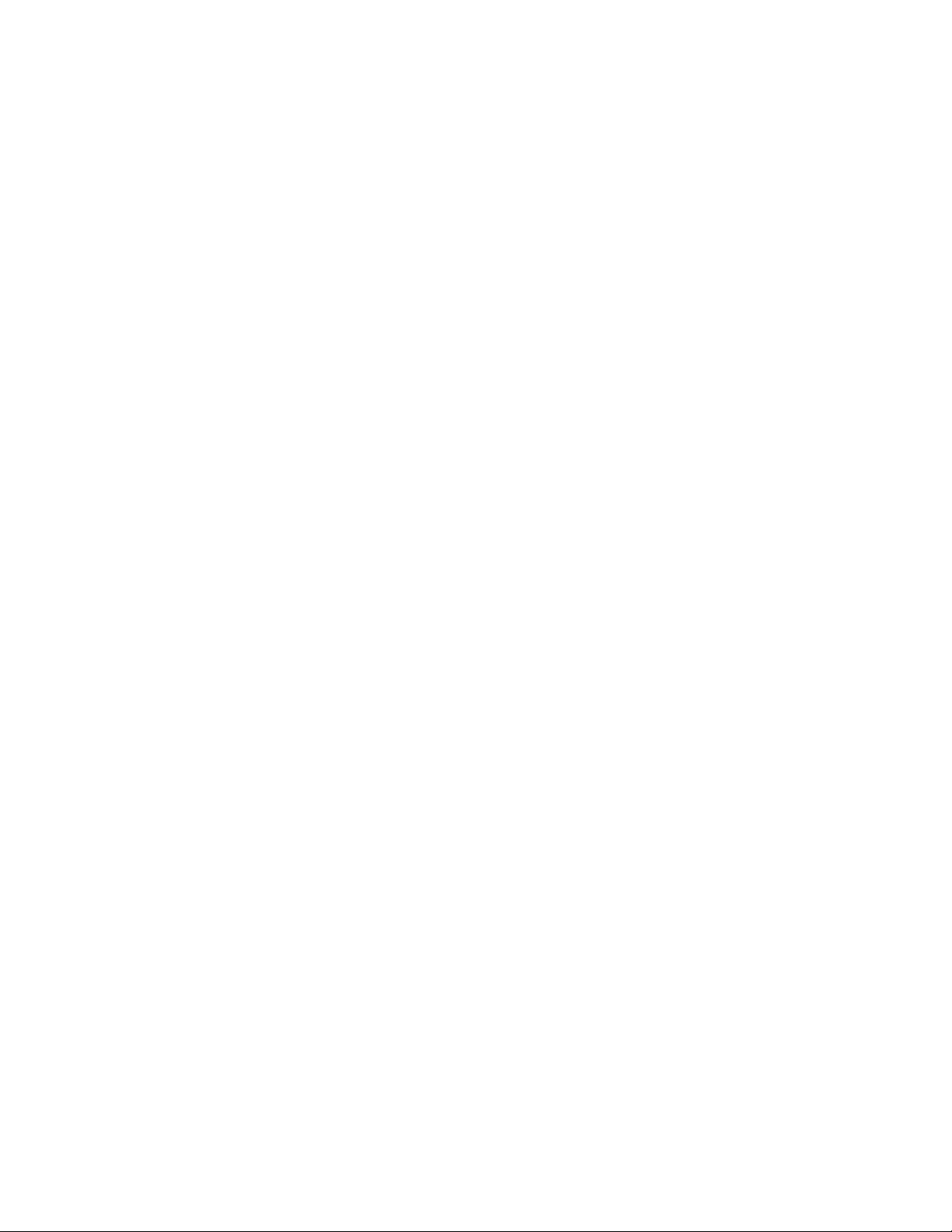
หมายเหตุ: ก่อนการใช้ข้อมูลนี้และผลิตภัณฑ์ที่สนับสนุน โปรดแน่ใจว่าได้อ่านและทำความเข้าใจ “ข้อมูลสำคัญด้าน
ความปลอดภัย” บนหน้าที่ v และ ภาคผนวก A “ประกาศ” บนหน้าที่ 85 แล้ว
ฉบับตีพิมพ์ครั้งที่สาม (มิถุนายน 2014)
© Copyright Lenovo 2013, 2014.
ประกาศเกี่ยวกับสิทธิ์แบบจำกัดและได้รับการกำหนด: หากมีการนำเสนอข้อมูลหรือซอฟต์แวร์ตามสัญญา General Services
Administration “GSA” การใช้ การผลิตซ้ำ หรือการเปิดเผยจะเป็นไปตามข้อจำกัดที่กำหนดไว้ในสัญญาหมายเลข GS-35F05925
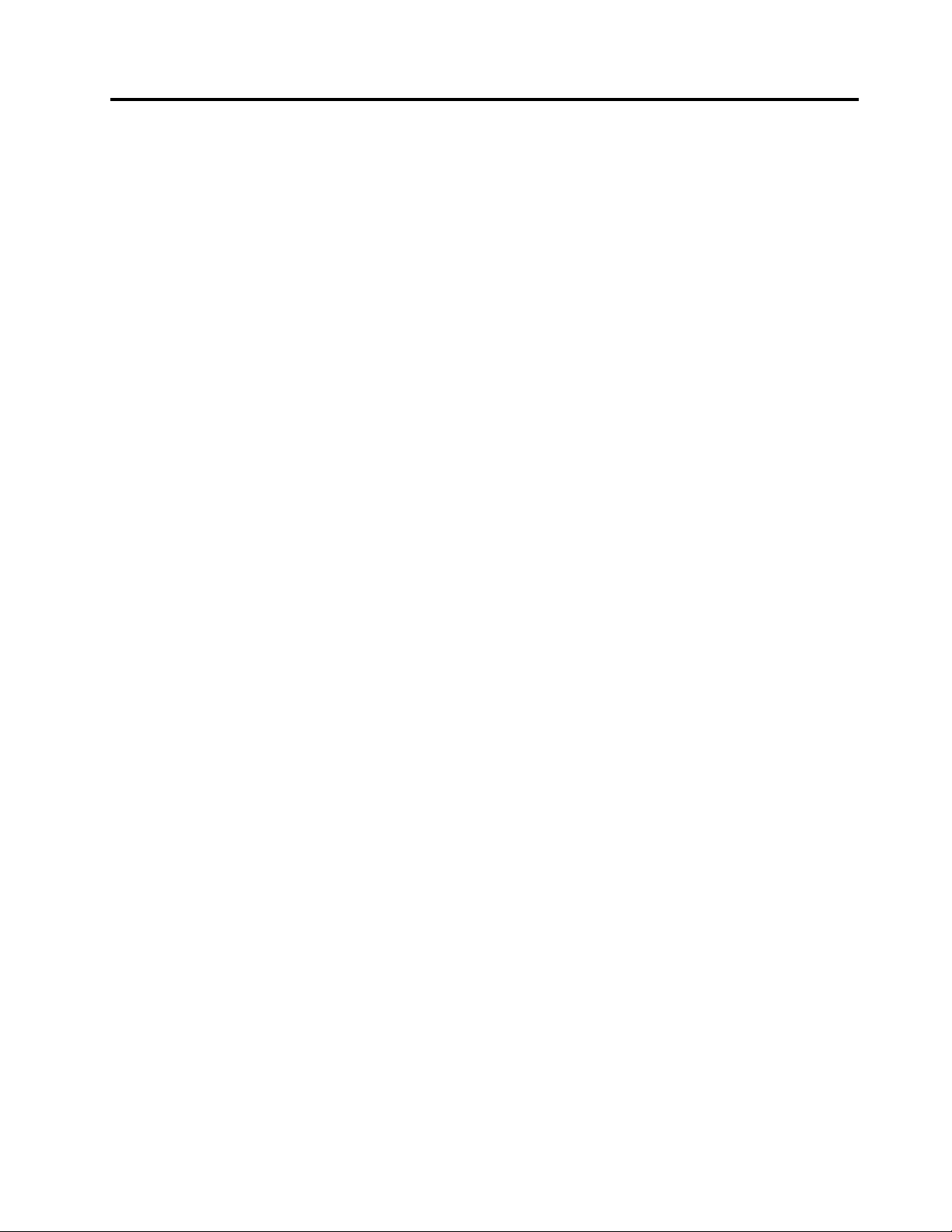
สารบัญ
ข้อมูลสำคัญด้านความปลอดภัย . . . . . v
บริการและการอัปเกรด . . . . . . . . . . . . . v
การป้องกันไฟฟ้าสถิต. . . . . . . . . . . . . . vi
สายไฟและอุปกรณ์แปลงไฟ . . . . . . . . . . . vi
สายไฟพ่วงและอุปกรณ์ที่เกี่ยวข้อง . . . . . . . . .vii
เต้าเสียบและเต้ารับ. . . . . . . . . . . . . . .vii
อุปกรณ์ภายนอก . . . . . . . . . . . . . . viii
การระบายความร้อนและระบายอากาศผลิตภัณฑ์ . . viii
สภาพแวดล้อมการทำงาน . . . . . . . . . . . . ix
คำชี้แจงข้อบังคับที่เกี่ยวกับเลเซอร์ . . . . . . . . . x
คำชี้แจงเกี่ยวกับแหล่งจ่ายไฟ . . . . . . . . . . . x
การทำความสะอาดและการบำรุงรักษา . . . . . . . xi
บทที่ 1. ภาพรวมผลิตภัณฑ์ . . . . . . . 1
คุณลักษณะ . . . . . . . . . . . . . . . . . 1
ข้อกำหนด . . . . . . . . . . . . . . . . . . 4
ตำแหน่ง. . . . . . . . . . . . . . . . . . . 5
การระบุตำแหน่งขั้วต่อ ตัวควบคุม และไฟแสดง
สถานะที่ด้านหน้าคอมพิวเตอร์ของคุณ . . . . . 5
การระบุตำแหน่งขั้วต่อที่ด้านหลังคอมพิวเตอร์
ของคุณ . . . . . . . . . . . . . . . . 6
การระบุตำแหน่งส่วนประกอบ . . . . . . . . 8
การระบุตำแหน่งชิ้นส่วนต่างๆ บนแผงระบบ . 10
ป้ายประเภทและรุ่นเครื่อง . . . . . . . . 10
บทที่ 2. การใช้คอมพิวเตอร์ของคุณ . . 13
คำถามที่พบบ่อย. . . . . . . . . . . . . . . 13
การใช้แป้นพิมพ์ . . . . . . . . . . . . . . . 13
การใช้เมาส์แบบมีล้อเลื่อน . . . . . . . . . . . 13
การปรับเสียง . . . . . . . . . . . . . . . . 14
การตั้งค่าระดับเสียงจากเดสก์ท็อป . . . . . 14
การตั้งค่าระดับเสียงจากแผงควบคุม . . . . 14
การจัดเตรียมพื้นที่ทำงานของคุณ . . . . . 17
ความสะดวกสบาย . . . . . . . . . . . 17
แสงจ้าและการจัดแสงไฟ . . . . . . . . . 18
การหมุนเวียนอากาศ . . . . . . . . . . 18
เต้ารับไฟและความยาวของสายไฟ . . . . . 18
ข้อมูลการใช้งาน . . . . . . . . . . . . 19
การลงทะเบียนคอมพิวเตอร์ของคุณ . . . . . . . 23
การย้ายคอมพิวเตอร์ของคุณไปยังประเทศหรือภูมิภาค
อื่น . . . . . . . . . . . . . . . . . . . . 24
บทที่ 4. ความปลอดภัย . . . . . . . . 25
คุณลักษณะด้านความปลอดภัย . . . . . . . . . 25
การเชื่อมต่อสายล็อคแบบ Kensington . . . . . . 25
การใช้รหัสผ่าน . . . . . . . . . . . . . . . 26
รหัสผ่าน BIOS . . . . . . . . . . . . 26
รหัสผ่าน Windows . . . . . . . . . . . 27
การใช้และการทำความเข้าใจไฟร์วอลล์ . . . . . . 27
การป้องกันข้อมูลจากไวรัส . . . . . . . . . . . 27
บทที่ 5. การติดตั้งหรือการเปลี่ยน
ฮาร์ดแวร์ . . . . . . . . . . 29
การหยิบจับอุปกรณ์ที่ไวต่อไฟฟ้าสถิต . . . . . . . 29
การติดตั้งหรือการเปลี่ยนฮาร์ดแวร์ . . . . . . . . 29
การติดตั้งอุปกรณ์เสริมภายนอก . . . . . . 30
การติดตั้งหรือถอดอุปกรณ์แปลงไฟ ac . . . 30
การติดตั้งหรือถอดฐานตั้งแบบแนวตั้ง . . . . 32
การถอดฝาครอบคอมพิวเตอร์ . . . . . . . 34
การเปลี่ยนการ์ด DOM . . . . . . . . . 36
การเปลี่ยนโมดูลหน่วยความจำ . . . . . . 38
การเปลี่ยนแบตเตอรี่ . . . . . . . . . . 40
การเปลี่ยนแผงระบบ . . . . . . . . . . 41
การเปลี่ยนแป้นพิมพ์ . . . . . . . . . . 43
บทที่ 3. คุณและคอมพิวเตอร์ของคุณ . 17
การเปลี่ยนเมาส์ . . . . . . . . . . . . 44
ความสามารถในการเข้าใช้งานและความสะดวก . . . 17
© Copyright Lenovo 2013, 2014 i
การเปลี่ยนชิ้นส่วนให้เสร็จสมบูรณ์ . . . . . 45
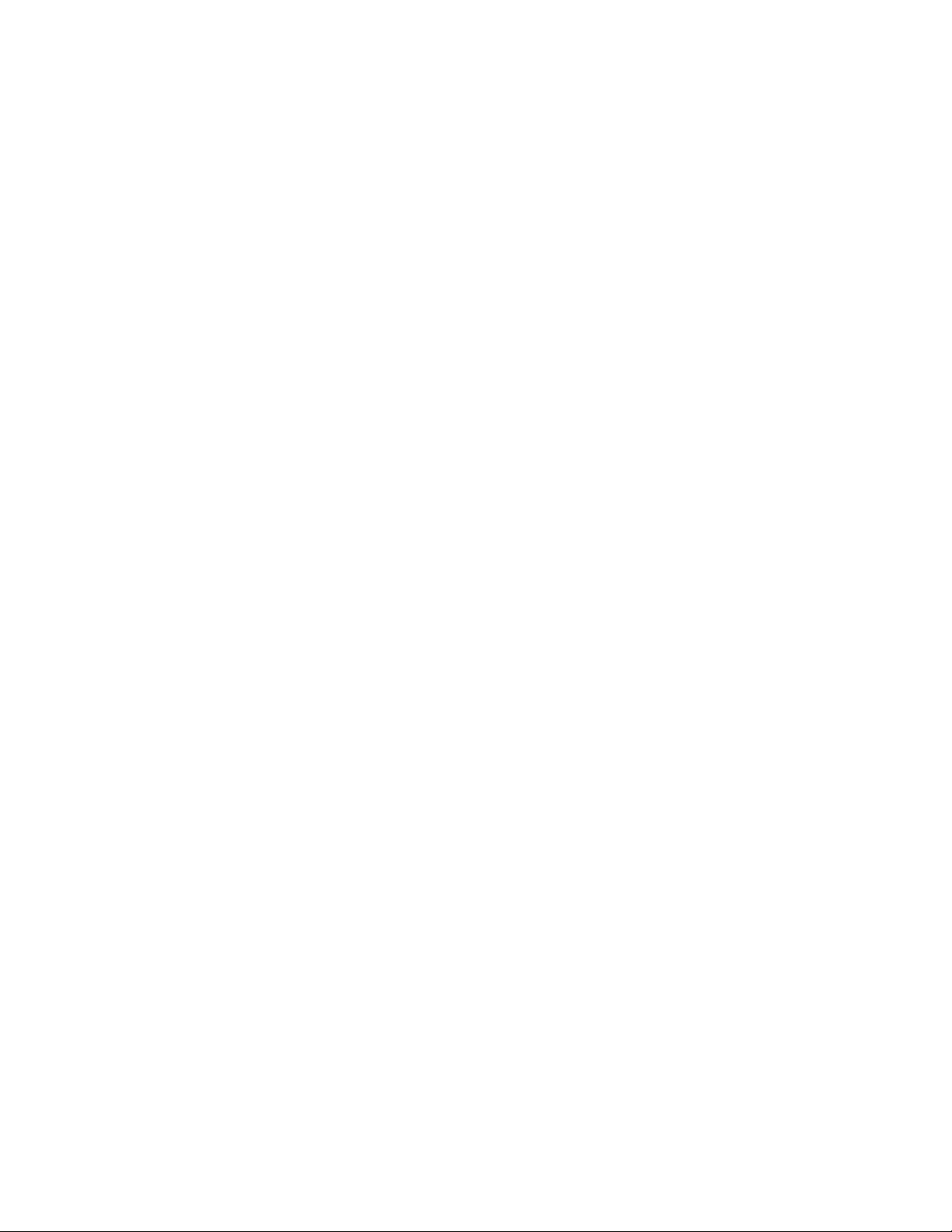
บทที่ 6. การใช้โปรแกรม Setup Utility
การแก้ไขปัญหาเบื้องต้น. . . . . . . . . . . . 65
. . . . . . . . . . . . . . . . 49
การเปิดโปรแกรม Setup Utility . . . . . . . . . 49
การดูและการเปลี่ยนการตั้งค่า. . . . . . . . . . 50
การใช้รหัสผ่าน . . . . . . . . . . . . . . . 50
การกำหนดรหัสผ่าน . . . . . . . . . . 50
รหัสผ่านในการเปิดเครื่อง . . . . . . . . 50
รหัสผ่านผู้ดูแลระบบ . . . . . . . . . . 51
รหัสผ่านฮาร์ดดิสก์ . . . . . . . . . . . 51
การตั้งค่า การเปลี่ยน และการลบรหัสผ่าน . . 51
การล้างรหัสผ่านที่สูญหายหรือลืม (การล้าง
CMOS) . . . . . . . . . . . . . . . 51
การเปิดใช้งานหรือปิดใช้งานอุปกรณ์ . . . . . . . 52
การเลือกอุปกรณ์ การเริ่มต้นระบบ . . . . . . . . 53
การเลือกอุปกรณ์ การเริ่มต้นระบบ ชั่วคราว. . 53
การเลือกหรือเปลี่ยนลำดับอุปกรณ์ การเริ่มต้น
ระบบ . . . . . . . . . . . . . . . . 53
การเปิดใช้งานโหมดที่สอดคล้องกับ ErP LPS. . . . 53
การออกจากโปรแกรม Setup Utility . . . . . . . 55
บทที่ 7. การปรับปรุงโปรแกรมระบบ. . 57
การใช้โปรแกรมระบบ . . . . . . . . . . . . . 57
การปรับปรุง (การแฟลช) BIOS จากแผ่นดิสก์ . . . 57
การปรับปรุง (การแฟลช) BIOS จากระบบปฏิบัติการ
ของคุณ . . . . . . . . . . . . . . . . . . 58
การกู้คืนจากความล้มเหลวในการปรับปรุง POST/BIOS
. . . . . . . . . . . . . . . . . . . . . 59
ขั้นตอนการแก้ไขปัญหา . . . . . . . . . . . . 66
การแก้ไขปัญหา . . . . . . . . . . . . . . . 67
ปัญหาเกี่ยวกับเสียง. . . . . . . . . . . 68
ปัญหาที่เกิดขึ้นเป็นครั้งคราว . . . . . . . 69
ปัญหาเกี่ยวกับแป้นพิมพ์ เมาส์ หรืออุปกรณ์ชี้
ตำแหน่ง . . . . . . . . . . . . . . . 70
ปัญหาเกี่ยวกับจอภาพ. . . . . . . . . . 71
ปัญหาเกี่ยวกับ Ethernet . . . . . . . . . 74
ปัญหาเกี่ยวกับอุปกรณ์เสริม . . . . . . . 75
ปัญหาเกี่ยวกับพรินเตอร์ . . . . . . . . . 76
ปัญหาเกี่ยวกับขั้วต่ออนุกรม . . . . . . . 77
ปัญหาซอฟต์แวร์ . . . . . . . . . . . . 77
ปัญหาเกี่ยวกับ USB . . . . . . . . . . 79
บทที่ 10. การขอรับข้อมูล ความช่วย
เหลือและบริการ. . . . . . . 81
เอกสารข้อมูล . . . . . . . . . . . . . . . . 81
ความปลอดภัยและการรับประกัน. . . . . . 81
เว็บไซต์ Lenovo . . . . . . . . . . . . 81
เว็บไซต์สนับสนุนของ Lenovo. . . . . . . 81
ความช่วยเหลือและบริการ . . . . . . . . . . . 82
การใช้เอกสารและโปรแกรมวินิจฉัย . . . . . 82
การติดต่อเรียกบริการ . . . . . . . . . . 82
การใช้บริการอื่นๆ . . . . . . . . . . . 83
การซื้อบริการเพิ่มเติม . . . . . . . . . . 84
บทที่ 8. การป้องกันปัญหา . . . . . . . 61
การทำความสะอาดและการบำรุงรักษา . . . . . . 61
ข้อมูลพื้นฐาน . . . . . . . . . . . . . 61
การทำความสะอาดคอมพิวเตอร์ของคุณ . . . 62
การบำรุงรักษาที่ดี . . . . . . . . . . . 63
การเคลื่อนย้ายคอมพิวเตอร์ของคุณ . . . . . . . 64
บทที่ 9. การแก้ไขปัญหาและการวินิจฉัย
. . . . . . . . . . . . . . . . 65
ii ThinkCentre M32 คู่มือผู้ใช้
ภาคผนวก A. ประกาศ . . . . . . . . . 85
เครื่องหมายการค้า . . . . . . . . . . . . . . 86
ภาคผนวก B. ข้อมูลกฎข้อบังคับ. . . . 87
คำประกาศเกี่ยวกับการจัดประเภทการส่งออก. . . . 87
ประกาศเกี่ยวกับการแผ่คลื่นอิเล็กทรอนิกส์ . . . . . 87
การจัดทำใบรับรองของคณะกรรมการกลางกำกับ
ดูแลกิจการสื่อสาร. . . . . . . . . . . . 87
เครื่องหมายรับรองมาตรฐาน Eurasian . . . . . . 90
คำประกาศข้อบังคับสำหรับบราซิล . . . . . . . . 90
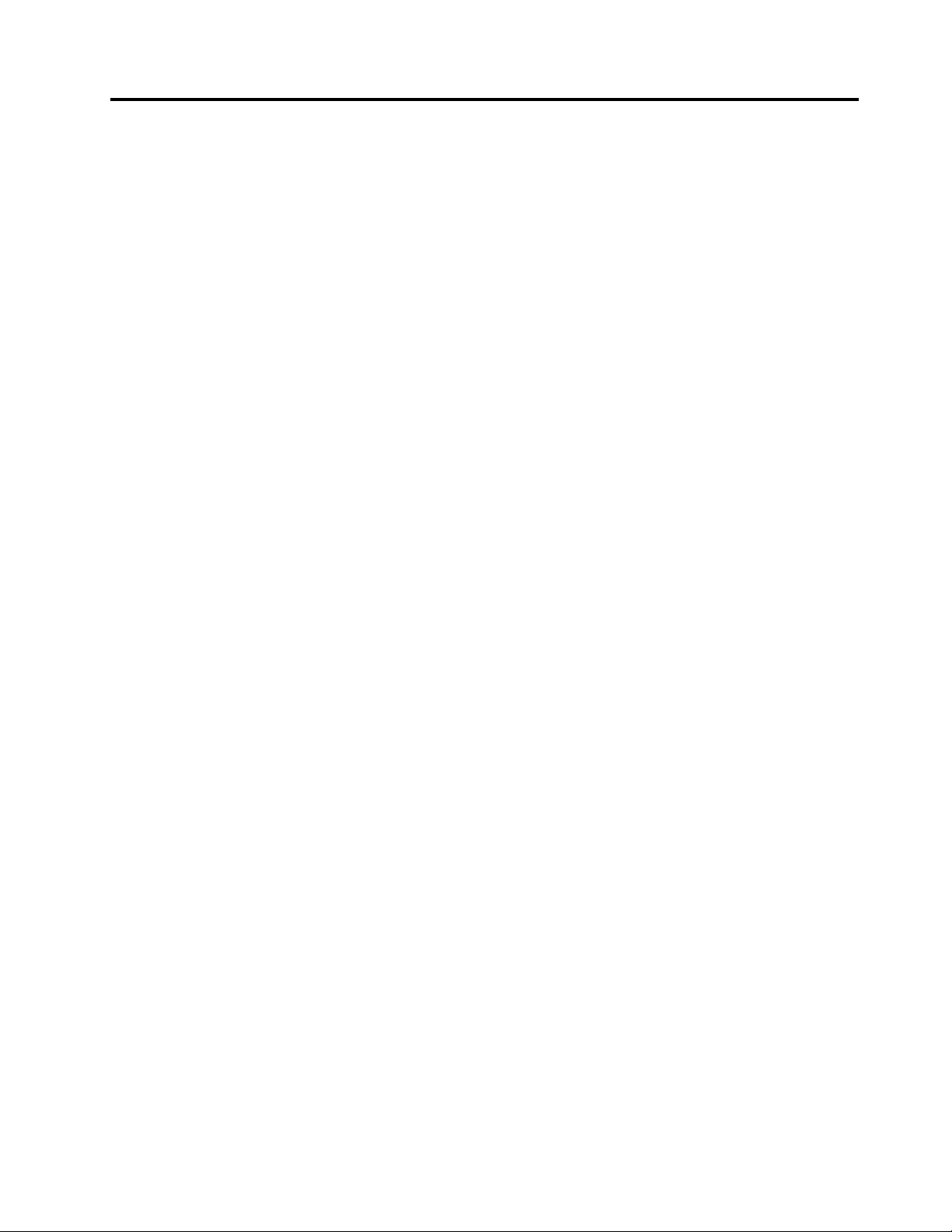
คำประกาศข้อบังคับสำหรับเม็กซิโก . . . . . . . 90
RoHS ของสหภาพยุโรป. . . . . . . . . . . . 95
ข้อมูลข้อบังคับเพิ่มเติม . . . . . . . . . . . . 90
ภาคผนวก C. WEEE และข้อมูลการ
รีไซเคิล . . . . . . . . . . . 91
ข้อมูลสำคัญเกี่ยวกับ WEEE . . . . . . . . . . 91
ข้อมูลการรีไซเคิลของญี่ปุ่น. . . . . . . . . . . 91
ข้อมูลการรีไซเคิลสำหรับบราซิล . . . . . . . . . 92
ข้อมูลการรีไซเคิลแบตเตอรี่สำหรับไต้หวัน . . . . . 93
ข้อมูลการรีไซเคิลแบตเตอรี่สำหรับสหภาพยุโรป . . . 93
ภาคผนวก D. ข้อบังคับว่าด้วยการ
ควบคุมวัตถุที่เป็นอันตราย
(RoHS). . . . . . . . . . . . 95
RoHS ของประเทศจีน . . . . . . . . . . . . 95
RoHS ของตุรกี . . . . . . . . . . . . . . . 96
RoHS ของยูเครน . . . . . . . . . . . . . . 96
RoHS ของอินเดีย . . . . . . . . . . . . . . 96
ภาคผนวก E. ฉลากพลังงานของจีน . . 97
ภาคผนวก F. ข้อมูลเกี่ยวกับรุ่น
ENERGY STAR . . . . . . . 99
ดรรชนี . . . . . . . . . . . . . . . . .101
© Copyright Lenovo 2013, 2014 iii
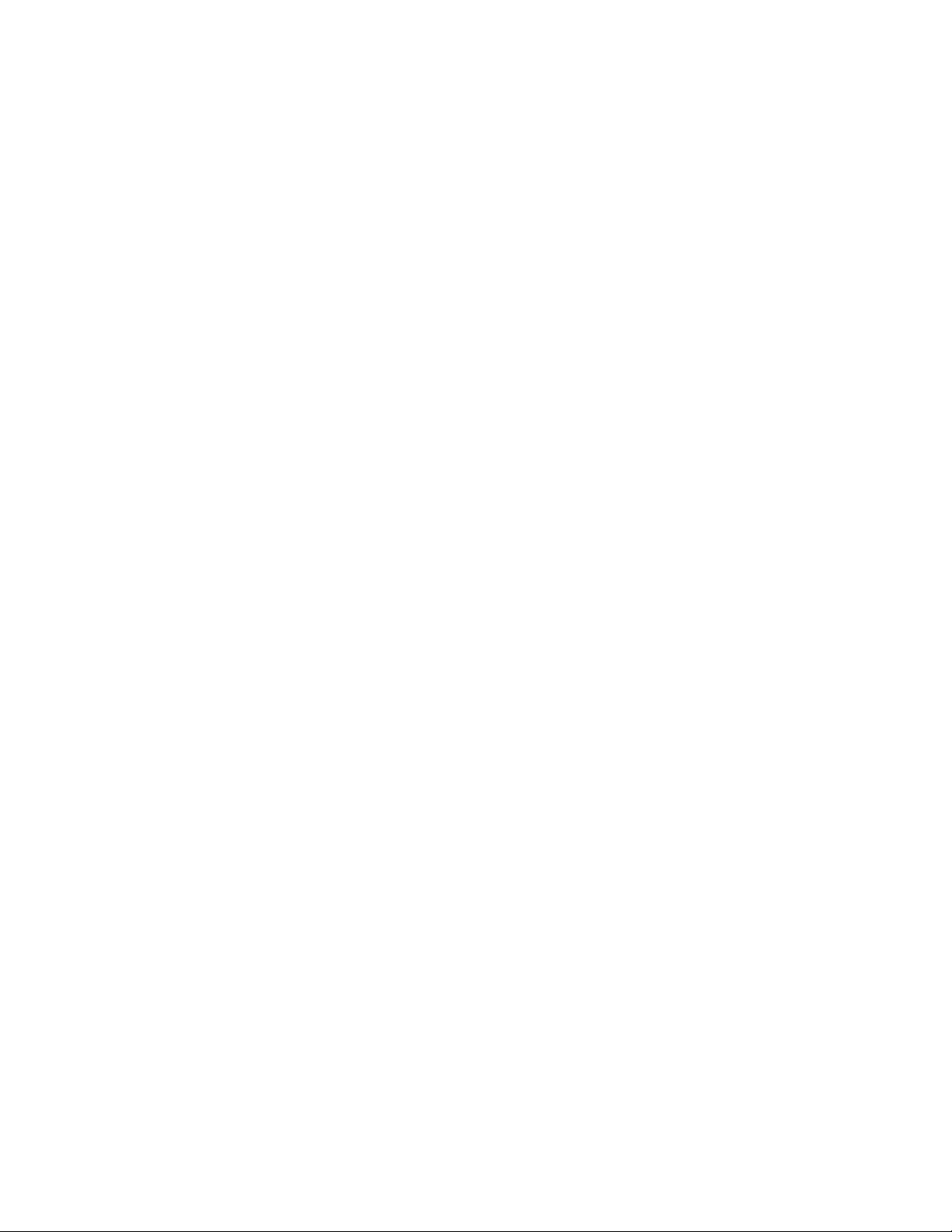
iv ThinkCentre M32 คู่มือผู้ใช้
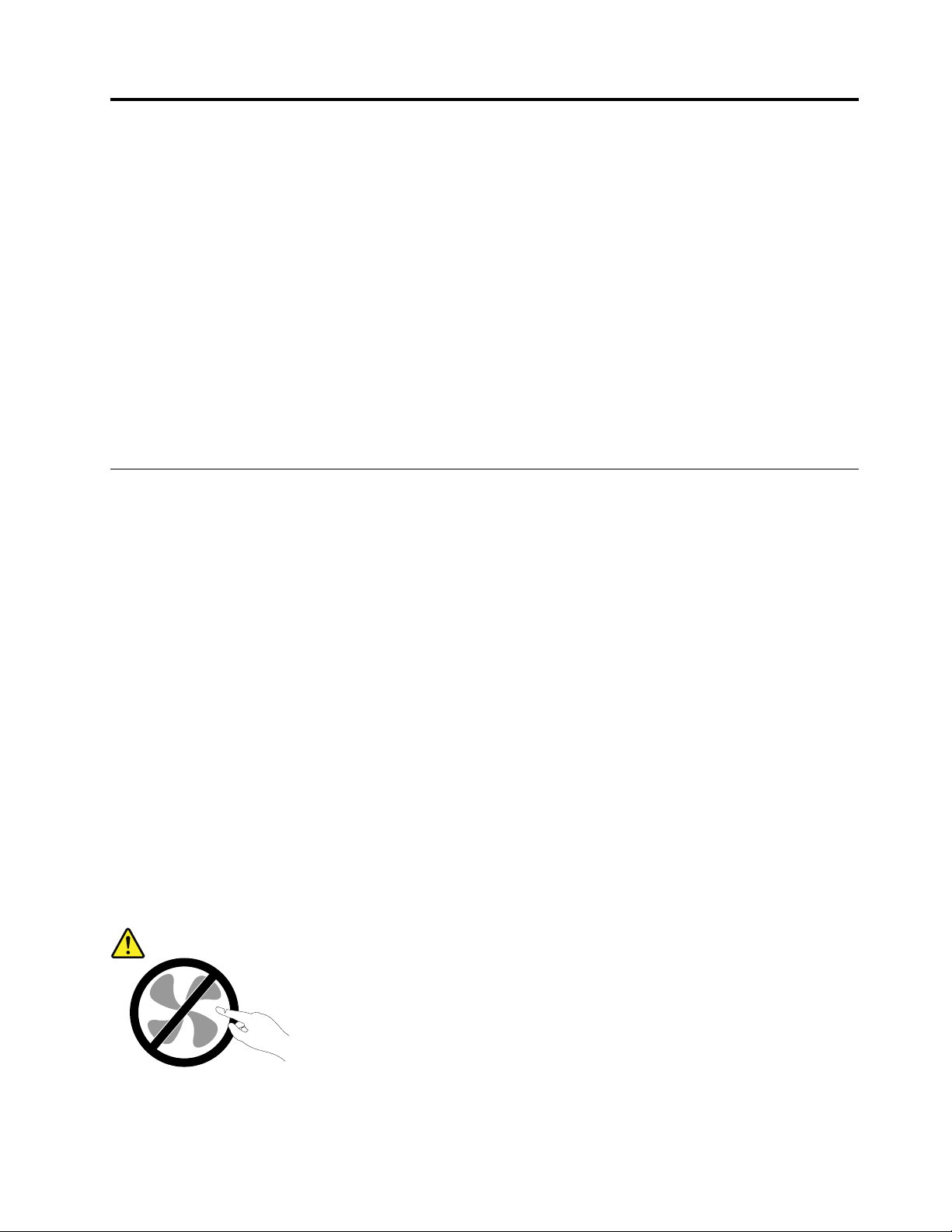
ข้อมูลสำคัญด้านความปลอดภัย
ข้อควรระวัง:
ก่อนการใช้คู่มือนี้ โปรดแน่ใจว่าได้อ่านและทำความเข้าใจข้อมูลสำคัญเกี่ยวกับความปลอดภัยที่เกี่ยวข้อง
ทั้งหมดสำหรับผลิตภัณฑ์นี้ โปรดอ่านข้อมูลในหมวดนี้ และข้อมูลความปลอดภัยใน คู่มือความปลอดภัย การ
รับประกัน และการติดตั้ง ที่คุณได้รับพร้อมกับผลิตภัณฑ์นี้ การอ่านและทำความเข้าใจในข้อมูลความ
ปลอดภัยนี้จะช่วยลดความเสี่ยงจากการบาดเจ็บของบุคคล หรือความเสียหายกับผลิตภัณฑ์ของคุณ
ถ้าคุณไม่มีสำเนาของ คู่มือความปลอดภัย การรับประกัน และการติดตั้ง อยู่แล้ว คุณสามารถดูในรูปแบบ Portable
Document Format (PDF) ได้จากเว็บไซต์ Lenovo
ของ Lenovo ยังมี คู่มือความปลอดภัย การรับประกัน และการติดตั้ง และ คู่มือผู้ใช้ ฉบับนี้ในภาษาอื่นๆ ด้วย
บริการและการอัปเกรด
อย่าพยายามซ่อมบำรุงผลิตภัณฑ์ด้วยตนเองหากไม่ได้รับคำแนะนำให้ดำเนินการดังกล่าวจากศูนย์บริการลูกค้าหรือ
จากเอกสารประกอบ หากต้องการซ่อมผลิตภัณฑ์โดยเฉพาะ ควรใช้บริการจากผู้ให้บริการที่ผ่านการรับรองเท่านั้น
®
Support ที่ http://www.lenovo.com/support เว็บไซต์สนับสนุน
หมายเหตุ: ชิ้นส่วนคอมพิวเตอร์บางชิ้นสามารถอัปเกรดหรือเปลี่ยนใหม่โดยลูกค้า การอัปเกรดมีให้เป็นทางเลือก
เท่านั้น อะไหล่ทดแทนที่ผ่านการรับรองว่าสามารถติดตั้งโดยลูกค้าจะเรียกว่า CRU (Customer Replaceable Unit
(ยูนิตที่ลูกค้าสามารถเปลี่ยนได้)) Lenovo มีเอกสารประกอบพร้อมกับคำแนะนำเมื่อถึงส่วนที่ลูกค้าสามารถติดตั้ง
อุปกรณ์เสริมหรือเปลี่ยน CRU เมื่อจะติดตั้งหรือเปลี่ยนชิ้นส่วน คุณต้องปฏิบัติตามคำแนะนำทั้งหมดอย่างตั้งใจ
สถานะ Off (ปิด) ของไฟแสดงสถานะเปิด/ปิดเครื่องไม่จำเป็นต้องหมายความว่าระดับแรงดันไฟฟ้าภายในผลิตภัณฑ์
นั้นเป็นศูนย์ ก่อนจะถอดฝาครอบต่างๆ ออกจากผลิตภัณฑ์ในขณะที่ต่อสายไฟ ให้ตรวจสอบให้แน่ใจทุกครั้งว่าได้ปิด
เครื่องและถอดปลั๊กไฟออกจากแหล่งจ่ายไฟต่างๆ สำหรับข้อมูลเพิ่มเติมเกี่ยวกับ CRU โปรดดูที่ บทที่ 5 “การติดตั้ง
หรือการเปลี่ยนฮาร์ดแวร์” บนหน้าที่ 29 หากมีข้อสงสัยหรือกังวลใจ โปรดติดต่อศูนย์บริการลูกค้า
หลังจากถอดสายไฟ แม้จะไม่มีชิ้นส่วนใดๆ ในคอมพิวเตอร์ที่เคลื่อนไหว คุณต้องปฏิบัติตามคำเตือนต่อไปนี้เพื่อความ
ปลอดภัย
ข้อควรระวัง:
ชิ้นส่วนที่เคลื่อนไหวซึ่งอาจเป็นอันตราย ให้นิ้วและส่วนต่างๆ ของร่างกายอยู่ห่างจากชิ้นส่วนต่างๆ เสมอ
© Copyright Lenovo 2013, 2014 v
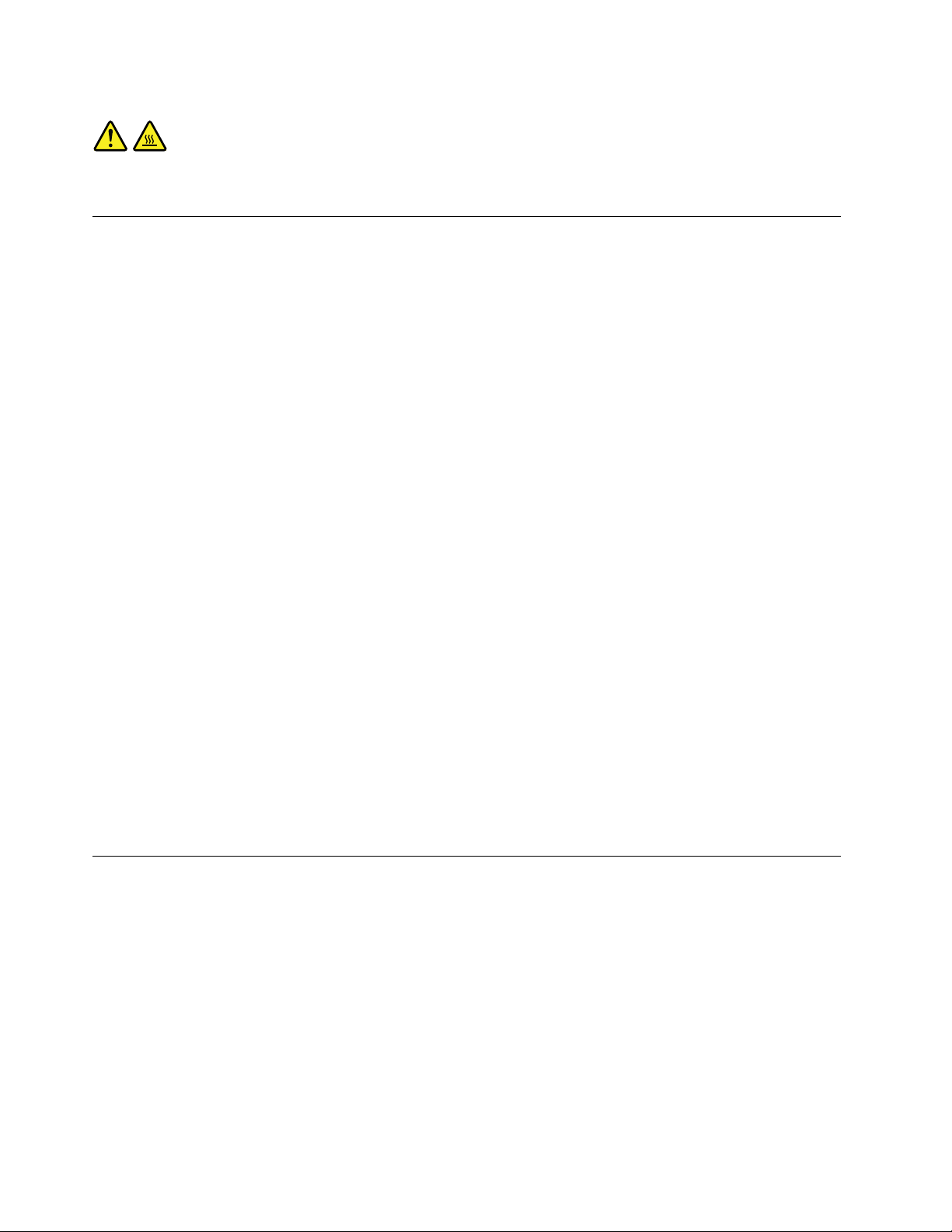
ข้อควรระวัง:
ก่อนที่คุณจะเปิดฝาครอบคอมพิวเตอร์ ให้ปิดคอมพิวเตอร์และรอสักครู่จนกว่าคอมพิวเตอร์จะเย็นลง
การป้องกันไฟฟ้าสถิต
แม้ว่าไฟฟ้าสถิตจะไม่เป็นอันตรายกับตัวคุณ แต่ก็สามารถสร้างความเสียหายให้กับส่วนประกอบและอุปกรณ์เสริมของ
คอมพิวเตอร์ได้อย่างมาก การใช้งานที่ไม่ถูกต้องกับชิ้นส่วนที่ไวต่อไฟฟ้าสถิตอาจทำให้เกิดความเสียหายได้ เมื่อเปิด
หีบห่อของอุปกรณ์เสริม หรือ CRU ห้ามเปิดหีบห่อที่ป้องกันการสถิตที่บรรจุชิ้นส่วนจนกว่าคำแนะนำจะระบุให้คุณ
ทำการติดตั้งชิ้นส่วนนั้น
เมื่อคุณทำงานกับอุปกรณ์เสริมหรือ CRU รวมถึงการทำงานกับชิ้นส่วนภายในของคอมพิวเตอร์ ให้ปฏิบัติตามข้อควร
ระวังต่อไปนี้เพื่อหลีกเลี่ยงความเสียหายจากไฟฟ้าสถิต:
• ไม่ควรขยับร่างกายมากนัก เนื่องจากการขยับร่างกายจะทำให้เกิดไฟฟ้าสถิตรอบๆ ตัวคุณ
• ควรถือส่วนประกอบอย่างระมัดระวังเสมอ ควรจับอะแดปเตอร์ โมดูลหน่วยความจำ และแผงวงจรอื่นๆ ที่บริเวณ
ขอบ ห้ามจับที่ตัววงจรโดยตรง
• ควรหลีกเลี่ยงไม่ให้ผู้อื่นมาสัมผัสส่วนประกอบต่างๆ
• เมื่อคุณติดตั้งอุปกรณ์เสริมที่ไวต่อไฟฟ้าสถิตหรือ CRU ให้นำส่วนป้องกันไฟฟ้าสถิตที่ห่อหุ้มชิ้นส่วนดังกล่าวมา
แตะกับแผ่นปิดโลหะที่ยื่นออกมาของช่องว่างหรือผิวโลหะส่วนอื่นๆ ที่เคลือบสีไว้บนคอมพิวเตอร์นานอย่างน้อย
สองวินาที การทำเช่นนี้จะช่วยลดไฟฟ้าสถิตย์ในหีบห่อ และร่างกายคุณได้
• หากสามารถทำได้ ให้ถอดชิ้นส่วนที่ไวต่อไฟฟ้าสถิตออกจากส่วนป้องกันแล้วติดตั้งทันทีโดยที่ไม่ต้องวางชิ้นส่วน
ดังกล่าวลงบนพื้น หากไม่สามารถทำได้ ให้วางส่วนป้องกันไฟฟ้าสถิตไว้พื้นนุ่มที่ราบเรียบ แล้ววางชิ้นส่วนไว้บน
ส่วนป้องกัน
• ห้ามวางชิ้นส่วนลงบนฝาครอบคอมพิวเตอร์หรือบนพื้นผิวโลหะ
สายไฟและอุปกรณ์แปลงไฟ
ใช้เฉพาะสายไฟและอุปกรณ์แปลงไฟที่ผู้ผลิตของผลิตภัณฑ์นี้ให้มาเท่านั้น
สายไฟต้องผ่านการตรวจสอบว่าสามารถใช้งานได้อย่างปลอดภัย สำหรับประเทศเยอรมัน ควรใช้ H05VV-F, 3G, 0.75
2
มม.
หรือที่ดีกว่านี้ สำหรับประเทศอื่นๆ ควรใช้สายไฟตามประเภทที่เหมาะสม
ห้ามม้วนสายไฟรอบอุปกรณ์แปลงไฟหรือวัตถุอื่นๆ การกระทำดังกล่าวจะทำให้เกิดความเค้นที่สายไฟในแบบที่อาจ
ทำให้สายไฟเกิดรอยย่น หลุดลุ่ย หรือแตกร้าว ซึ่งจะแสดงถึงอันตรายต่อความปลอดภัย
vi ThinkCentre M32 คู่มือผู้ใช้
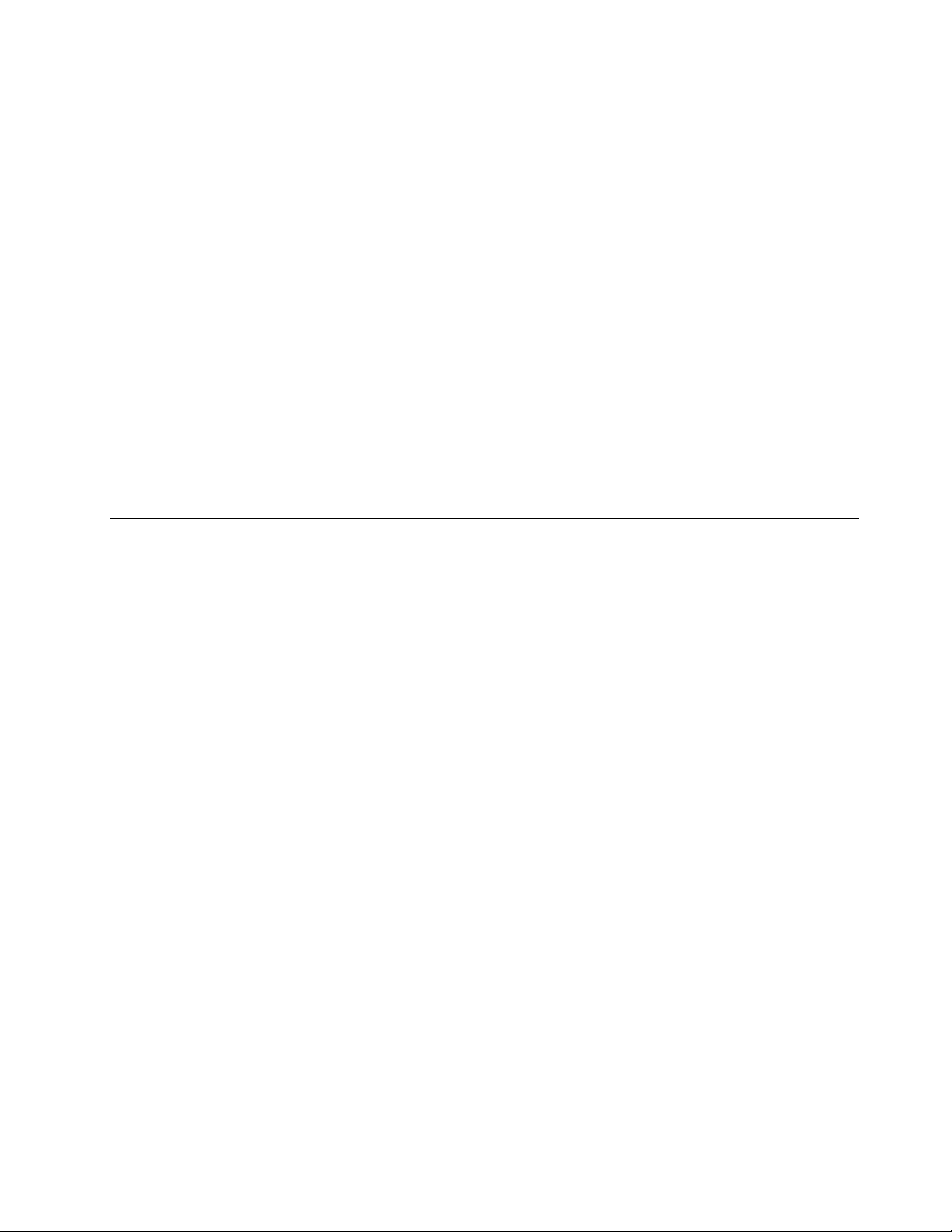
เดินสายไฟในตำแหน่งที่ไม่มีคนเดินเหยียบ เดินสะดุด หรือถูกวัตถุอื่นหนีบทุกครั้ง
ปกป้องสายไฟ และอุปกรณ์แปลงไฟไม่ให้สัมผัสกับของเหลว ตัวอย่างเช่น อย่าวางสายไฟหรืออุปกรณ์แปลงไฟใกล้
อ่างล้างหน้า อ่างอาบน้ำ ห้องน้ำ หรือบนพื้นที่ทำความสะอาดด้วยน้ำยาทำความสะอาดพื้น ของเหลวต่างๆ อาจทำให้
ไฟฟ้าลัดวงจร โดยเฉพาะในกรณีที่สายไฟหรืออุปกรณ์แปลงไฟเกิดความเค้นจากการใช้งานผิดวิธี นอกจากนี้
ของเหลวอาจทำให้เกิดสนิมสะสมที่ขั้วสายไฟและ/หรือขั้วต่ออุปกรณ์แปลงไฟ ซึ่งในที่สุด จะทำให้เกิดความร้อนจัด
ตรวจสอบว่าขั้วต่อสายไฟเสียบแน่นเรียบร้อยเข้ากับเต้ารับแล้ว
ห้ามใช้อุปกรณ์แปลงไฟที่มีพินอินพุตของ ac ผุ หรือมีลักษณะที่แสดงให้เห็นถึงความร้อนเกินขนาด (เช่น พลาสติกบิด
งอ) ที่อินพุต ac หรือที่จุดใดๆ บนอุปกรณ์แปลงไฟ
ห้ามใช้สายไฟใดๆ ที่ส่วนปลายของหน้าสัมผัสไฟฟ้าด้านใดด้านหนึ่งแสดงอาการว่าขึ้นสนิมหรือเกิดความร้อนจัด หรือ
ตำแหน่งใดๆ ของสายไฟเกิดความเสียหายไม่ว่าจะแบบใดก็ตาม
สายไฟพ่วงและอุปกรณ์ที่เกี่ยวข้อง
ตรวจสอบให้แน่ใจว่าสายไฟพ่วง เครื่องป้องกันไฟกระชาก เครื่องสำรองไฟ และปลั๊กพ่วงสายไฟที่คุณใช้มีพิกัดกำลัง
ไฟตามข้อกำหนดไฟฟ้าของผลิตภัณฑ์นี้ ห้ามใช้งานอุปกรณ์เหล่านี้มากเกินไป หากใช้ปลั๊กพ่วงไฟฟ้า โหลดไม่ควรเกิน
พิกัดกำลังไฟขาเข้าของปลั๊กพ่วง หากคุณมีข้อสงสัยเกี่ยวกับโหลดไฟฟ้า ข้อกำหนดไฟฟ้า และพิกัดกำลังไฟขาเข้า
โปรดสอบถามข้อมูลเพิ่มเติมจากช่างไฟฟ้า
เต้าเสียบและเต้ารับ
หากเต้ารับที่จะใช้กับอุปกรณ์คอมพิวเตอร์ชำรุดเสียหายหรือขึ้นสนิม อย่าใช้เต้ารับจนกว่าจะเปลี่ยนใหม่โดยช่างไฟที่
ชำนาญการ
อย่างอหรือดัดแปลงปลั๊กไฟ หากปลั๊กไฟชำรุดเสียหาย โปรดติดต่อผู้ผลิตเพื่อขออะไหล่ทดแทน
อย่าใช้เต้ารับไฟฟ้าร่วมกับเครื่องใช้ไฟฟ้าในบ้านหรือการพาณิชย์อื่นๆ ซึ่งจะใช้กระแสไฟฟ้าจำนวนมาก มิฉะนั้น แรง
ดันไฟที่ไม่เสถียรอาจทำให้คอมพิวเตอร์ ข้อมูล หรืออุปกรณ์ที่เชื่อมต่อได้รับความเสียหาย
ผลิตภัณฑ์บางเครื่องใช้ปลั๊ก 3 ขา ปลั๊กประเภทนี้จะเสียบได้พอดีกับเต้ารับที่ต่อสายดิน นี่เป็นคุณลักษณะด้านความ
ปลอดภัย อย่าทำลายคุณลักษณะด้านความปลอดภัยนี้โดยพยายามเสียบปลั๊กลงในเต้ารับที่ไม่ต่อสายดิน หากคุณ
เสียบปลั๊กเข้าเต้ารับไม่ได้ โปรดติดต่อช่างไฟเพื่อขออะแดปเตอร์แปลงปลั๊กไฟที่ผ่านการรับรองหรือเปลี่ยนเต้ารับเป็น
ประเภทที่สามารถใช้คุณลักษณะด้านความปลอดภัยนี้ได้ ห้ามใช้งานเต้ารับไฟฟ้ามากเกินไป โหลดของระบบทั้งหมด
© Copyright Lenovo 2013, 2014 vii

ต้องไม่เกิน 80 เปอร์เซ็นต์ของพิกัดกระแสวงจรย่อย หากคุณมีข้อสงสัยเกี่ยวกับโหลดไฟฟ้าและพิกัดวงจรย่อย โปรด
สอบถามข้อมูลเพิ่มเติมจากช่างไฟฟ้า
ต้องแน่ใจว่าเต้ารับไฟฟ้าที่ใช้มีการเดินสายไฟที่ถูกวิธี เสียบปลั๊กได้ง่าย และติดตั้งใกล้กับอุปกรณ์ อย่าพยายามยืดสาย
ไฟในลักษณะที่ทำให้สายไฟเกิดความเค้น
ต้องแน่ใจว่าเต้ารับไฟฟ้ามีค่าแรงดันไฟฟ้าและกระแสที่ถูกต้องสำหรับผลิตภัณฑ์ที่คุณติดตั้ง
เสียบปลั๊กอุปกรณ์เข้ากับเต้ารับและถอดออกด้วยความระมัดระวัง
อุปกรณ์ภายนอก
ห้ามเสียบ หรือถอดสายอุปกรณ์ภายนอกใดนอกเหนือจากสาย Universal Serial Bus (USB) และ 1394 ในขณะที่
คอมพิวเตอร์เปิดอยู่ มิฉะนั้นอาจทำให้คอมพิวเตอร์เสียหายได้ เพื่อป้องกันความเสียหายที่อาจเกิดขึ้นกับอุปกรณ์ที่
เชื่อมต่อ เมื่อปิดคอมพิวเตอร์แล้ว ควรรออย่างน้อยห้าวินาที แล้วจึงถอดอุปกรณ์ภายนอก
การระบายความร้อนและระบายอากาศผลิตภัณฑ์
คอมพิวเตอร์, อุปกรณ์แปลงไฟ และอุปกรณ์เพิ่มเติมต่างๆ อาจก่อให้เกิดความร้อนได้เมื่อเปิดใช้งานและเมื่อกำลังชาร์จ
แบตเตอรี่อยู่ ปฏิบัติตามข้อควรระมัดระวังพื้นฐานต่อไปนี้:
• ห้ามทิ้งคอมพิวเตอร์ของคุณ, อุปกรณ์แปลงไฟ หรืออุปกรณ์เพิ่มเติมให้สัมผัสกับตักหรือส่วนใดของร่างกายเป็น
ระยะเวลานานในขณะที่อุปกรณ์กำลังทำงานหรือเมื่อชาร์จแบตเตอรี่อยู่ คอมพิวเตอร์ของคุณ, อุปกรณ์แปลงไฟ
และอุปกรณ์เพิ่มเติมต่างๆ อาจมีความร้อนสูงขึ้นบ้างระหว่างการใช้งานปกติ การสัมผัสกับร่างกายเป็นเวลานาน
อาจก่อให้เกิดความไม่สบายตัว หรือผิวหนังอาจเป็นรอยไหม้ได้
• ห้ามชาร์จแบตเตอรี่ หรือใช้คอมพิวเตอร์, อุปกรณ์แปลงไฟ หรืออุปกรณ์เพิ่มเติมใกล้วัสดุที่สามารถติดไฟหรือใน
บริเวณที่อาจเกิดระเบิดได้
• ในตัวผลิตภัณฑ์จะมีช่องระบายความร้อน, พัดลม และตัวระบายความร้อนเพื่อการใช้งานอย่างปลอดภัย สะดวก
สบาย และไว้วางใจได้ หากวางคอมพิวเตอร์บนเตียง โซฟา พรม หรือพื้นที่ไม่มั่นคง อาจเป็นการปิดกั้น
คุณลักษณะนี้โดยไม่ตั้งใจ ห้ามปิดกั้น คลุม หรือปิดคุณลักษณะนี้
ตรวจสอบคอมพิวเตอร์เดสก์ท็อปของคุณว่ามีฝุ่นสะสมอยู่หรือไม่อย่างน้อยทุกสามเดือน ก่อนการตรวจสอบ
คอมพิวเตอร์ของคุณ ให้ปิดเครื่อง และถอดสายไฟคอมพิวเตอร์จากเต้าเสียบไฟ จากนั้นปัดฝุ่นจากช่องลม และรู หาก
สังเกตเห็นฝุ่นสะสมอยู่ภายนอก ให้ตรวจสอบ และปัดฝุ่นจากภายในคอมพิวเตอร์ รวมทั้งช่องภายในครีบตัวระบาย
ความร้อน, ช่องจ่ายไฟ และพัดลม ให้ปิด และถอดสายไฟคอมพิวเตอร์ก่อนเปิดฝาครอบเสมอ หากเป็นไปได้ ให้หลีก
viii ThinkCentre M32 คู่มือผู้ใช้
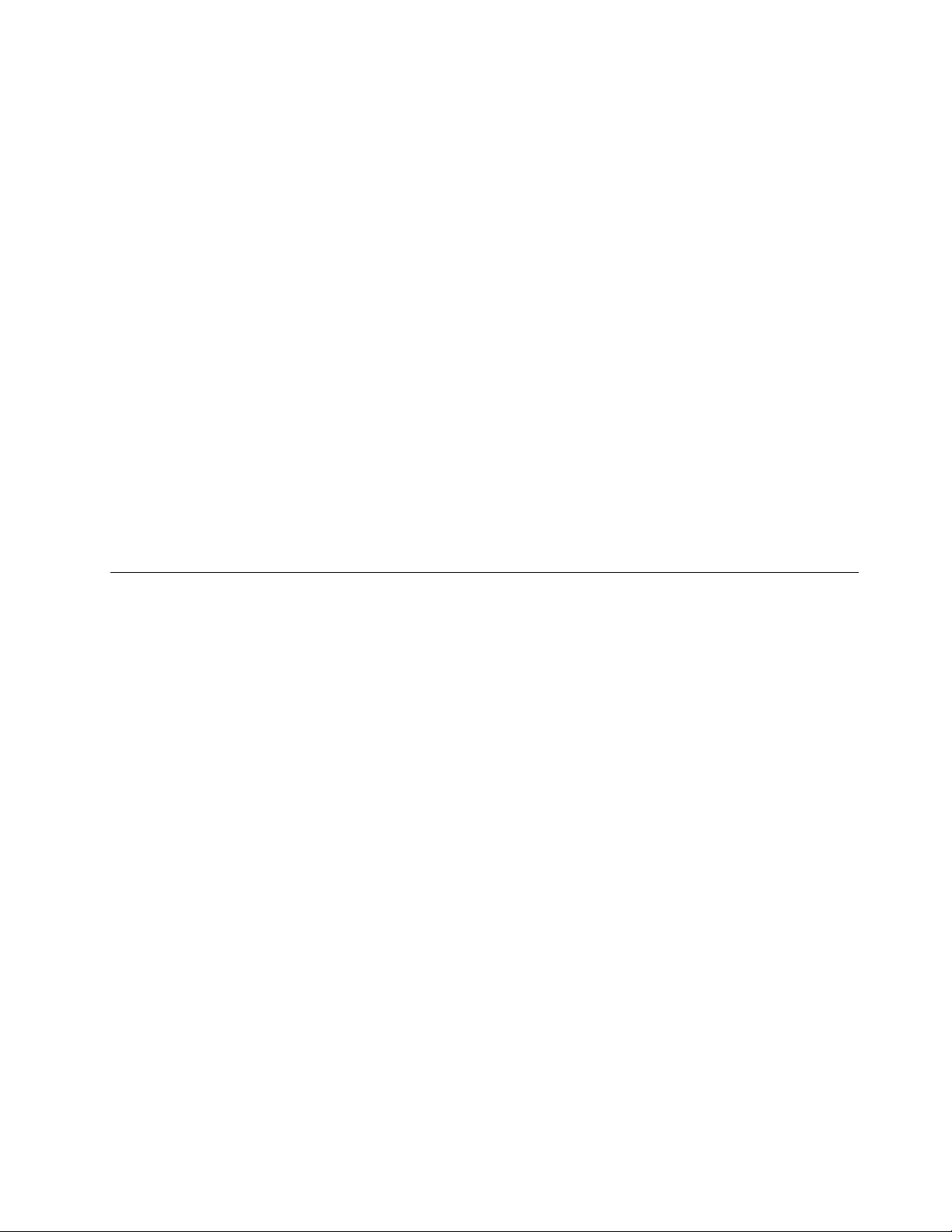
เลี่ยงการใช้คอมพิวเตอร์ในบริเวณที่คนเดินผ่านไปมามากเป็นระยะสองฟุต หากต้องใช้คอมพิวเตอร์ใน หรือใกล้บริเวณ
ที่คนเดินผ่านไปมามากดังกล่าว ให้ตรวจสอบ และทำความสะอาดคอมพิวเตอร์ให้บ่อยขึ้น ในกรณีที่จำเป็น
เพื่อความปลอดภัยของคุณ และเพื่อคงประสิทธิภาพในการทำงานของคอมพิวเตอร์ กรุณาปฏิบัติตามข้อควรระวังพื้น
ฐานเกี่ยวกับคอมพิวเตอร์เดสก์ท็อปของคุณเหล่านี้:
• ต้องปิดฝาครอบทุกครั้งเมื่อเสียบปลั๊กไฟคอมพิวเตอร์
• ตรวจสอบด้านนอกคอมพิวเตอร์เป็นประจำเพื่อระมัดระวังการเกาะตัวของฝุ่น
• เช็ดฝุ่นออกจากช่องระบายอากาศและรูที่ตะแกรง คุณอาจต้องทำความสะอาดคอมพิวเตอร์บ่อยขึ้นหากใช้งานใน
พื้นที่ที่เต็มไปด้วยฝุ่นหรือมีคนสัญจรผ่านไปมามาก
• อย่าปิดกั้นหรือคลุมช่องระบายอากาศ
• ห้ามเก็บ หรือใช้งานคอมพิวเตอร์ภายในเฟอร์นิเจอร์ เนื่องจากอาจก่อให้เกิดความเสี่ยงต่อความร้อนเกินขนาดเพิ่ม
ขึ้นได้
• อุณหภูมิการไหลเวียนของอากาศภายในคอมพิวเตอร์ไม่ควรเกิน 35°C (95°F)
• ห้ามติดตั้งอุปกรณ์กรองอากาศเด็ดขาด มันอาจจะรบกวนการระบายความร้อนที่ทำงานดีอยู่แล้ว
สภาพแวดล้อมการทำงาน
สภาพแวดล้อมที่เหมาะสมในการใช้คอมพิวเตอร์ของคุณ คือ 10°C-35°C (50°F-95°F) โดยมีความชื้นอยู่ระหว่าง 35%
ถึง 80% หากคอมพิวเตอร์ของคุณได้รับการจัดเก็บหรือขนส่งในระดับอุณหภูมิน้อยกว่า 10°C (50°F) ควรปล่อยให้
คอมพิวเตอร์ที่เย็นอยู่มีอุณหภูมิสูงขึ้นจนถึงระดับที่สามารถใช้งานได้อย่างเหมาะสมที่ 10°C-35°C (50°F-95°F) ก่อน
การใช้งาน กระบวนการนี้อาจใช้เวลาสูงสุดสองชั่วโมง หากไม่สามารถรอให้คอมพิวเตอร์ของคุณมีอุณหภูมิสูงขึ้นจนถึง
ระดับที่เหมาะสมกับการใช้งาน ก่อนที่จะใช้อาจเป็นผลให้เกิดความเสียหายที่ไม่สามารถแก้ไขได้ต่อคอมพิวเตอร์ของ
คุณ
หากเป็นไปได้ ให้วางคอมพิวเตอร์ของคุณในบริเวณที่แห้ง และสามารถระบายอากาศได้ดี โดยไม่สัมผัสกับแสงแดด
โดยตรง
ควรให้อุปกรณ์ไฟฟ้า เช่น พัดลมไฟฟ้า, วิทยุ, ลำโพงกำลังส่งสูง, เครื่องปรับอากาศ และเตาไมโครเวฟตั้งอยู่ห่างจาก
คอมพิวเตอร์ เนื่องจากสนามแม่เหล็กที่เกิดขึ้นจากอุปกรณ์เหล่านี้อาจทำให้จอภาพ และข้อมูลบนไดรฟ์ฮาร์ดดิสก์เสีย
หายได้
ห้ามวางเครื่องดื่มด้านบนหรือด้านข้างคอมพิวเตอร์ หรืออุปกรณ์อื่นที่เชื่อมต่อ หากมีของเหลวหกใส่ด้านบนหรือด้านใน
คอมพิวเตอร์และอุปกรณ์ที่เชื่อมต่อ อาจทำให้เกิดไฟฟ้าลัดวงจรหรือความเสียหายอื่นๆ ได้
© Copyright Lenovo 2013, 2014 ix
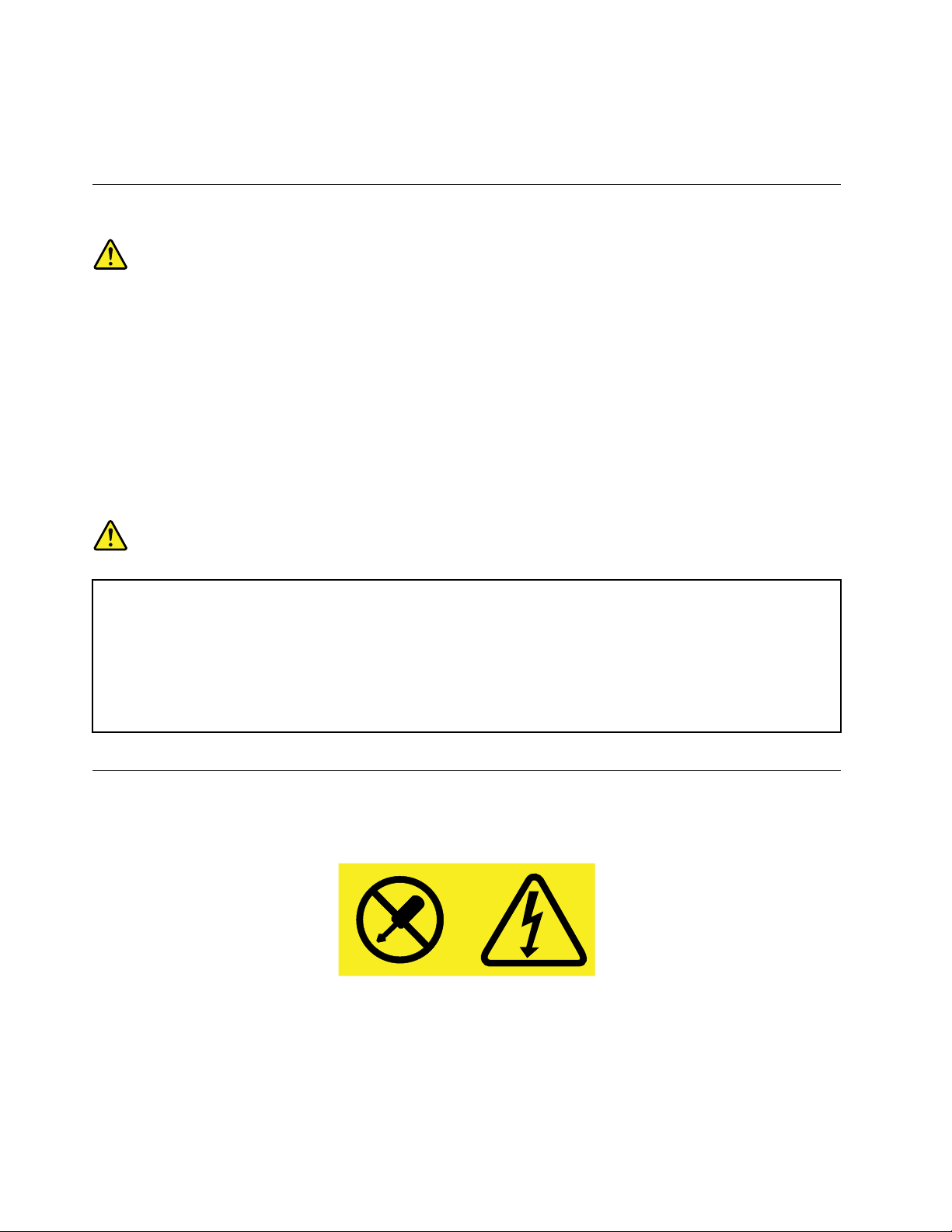
ห้ามรับประทานหรือสูบบุหรี่เมื่ออยู่หน้าแป้นพิมพ์ เศษอาหารหรือบุหรี่ที่หล่นใส่แป้นพิมพ์อาจทำให้เกิดความเสียหาย
ได้
คำชี้แจงข้อบังคับที่เกี่ยวกับเลเซอร์
ข้อควรระวัง:
เมื่อมีการติดตั้งผลิตภัณฑ์เลเซอร์ (เช่น CD-ROMs, ไดรฟ์ DVD, อุปกรณ์ใยแก้วนำแสง หรือตัวส่งสัญญาณ)
ควรคำนึงถึงสิ่งต่อไปนี้:
• ห้ามถอดฝาครอบออก การถอดฝาครอบของผลิตภัณฑ์เลเซอร์อาจเป็นผลให้เกิดการแผ่รังสีเลเซอร์ที่
เป็นอันตรายได้ ไม่มีชิ้นส่วนใดภายในอุปกรณ์ที่สามารถบำรุงรักษาได้
• การใช้การควบคุม หรือปรับ หรือการดำเนินกระบวนการนอกเหนือจากที่ระบุไว้ในที่นี้ อาจก่อให้เกิด
การแผ่รังสีที่เป็นอันตรายได้
อันตราย
ผลิตภัณฑ์เลเซอร์บางตัวอาจมีไดโอดเลเซอร์ประเภท 3A หรือประเภท 3B ประกอบอยู่ กรุณาคำนึง
ถึงสิ่งต่อไปนี้:
การแผ่รังสีเลเซอร์เมื่อเปิดอยู่ ห้ามจ้องลำแสง ห้ามมองเครื่องมือเกี่ยวกับแสงโดยตรง และหลีก
เลี่ยงการสัมผัสกับลำแสง
คำชี้แจงเกี่ยวกับแหล่งจ่ายไฟ
ห้ามถอดฝาครอบบนแหล่งจ่ายไฟ หรือชิ้นส่วนใดๆ ที่มีป้ายต่อไปนี้ติดอยู่
ระดับแรงดันไฟ กระแสไฟ และพลังงานที่เป็นอันตรายมีอยู่ในชิ้นส่วนที่มีป้ายนี้ติดอยู่ ไม่มีชิ้นส่วนที่ต้องบำรุงรักษา
ภายในส่วนต่างๆ เหล่านี้ หากคุณสงสัยว่าชิ้นส่วนเหล่านี้อาจมีปัญหา กรุณาติดต่อช่างเทคนิคบริการ
x ThinkCentre M32 คู่มือผู้ใช้
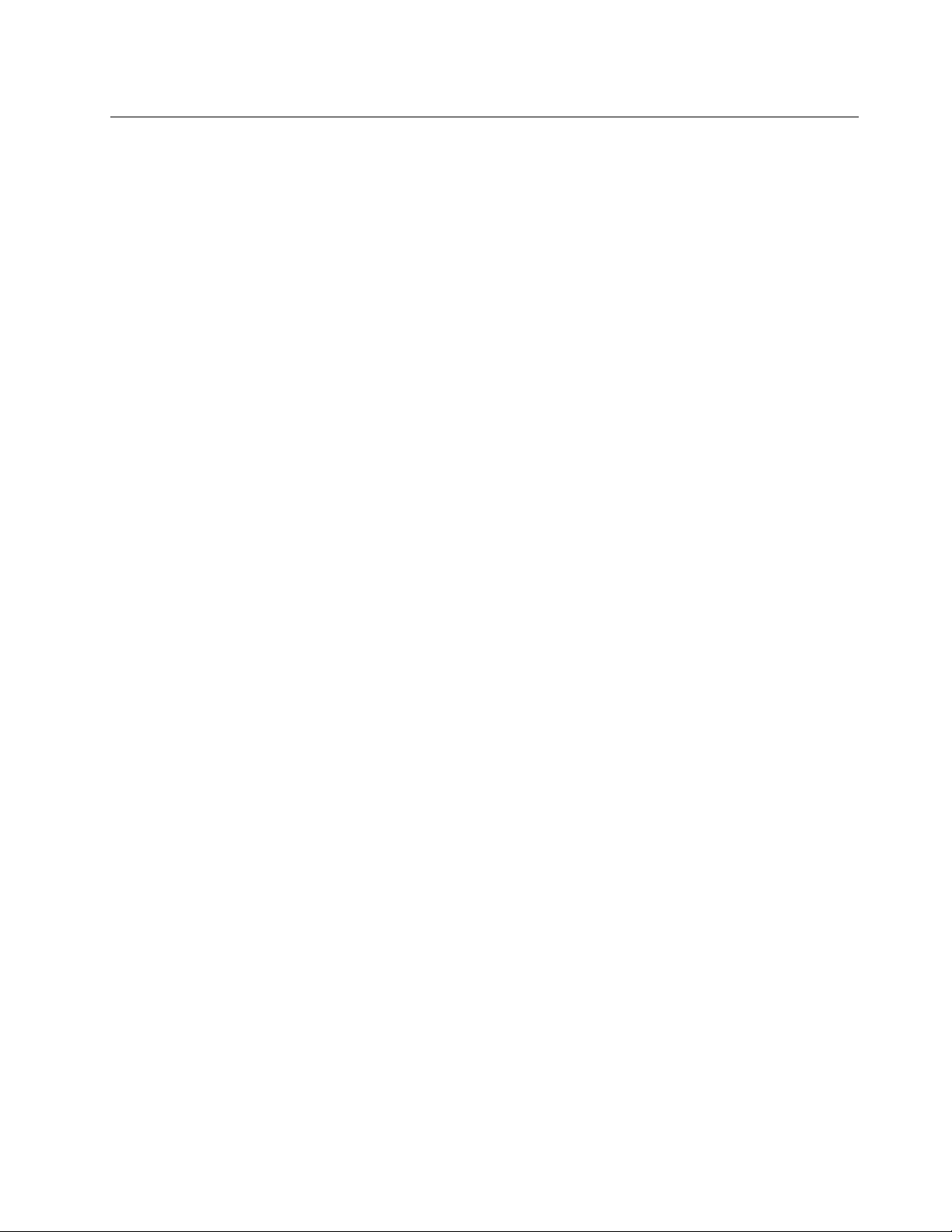
การทำความสะอาดและการบำรุงรักษา
ให้รักษาคอมพิวเตอร์ และสถานที่ทำงานให้สะอาดอยู่เสมอ ปิดคอมพิวเตอร์ จากนั้นถึงสายไฟก่อนทำความสะอาด
คอมพิวเตอร์ ห้ามฉีดสารซักฟอกแบบเหลวที่คอมพิวเตอร์โดยตรง หรือใช้สารซักฟอกที่มีสารติดไฟในการทำความ
สะอาดคอมพิวเตอร์ เทผงซักฟอกลงบนผ้านุ่ม จากนั้นถูผิวหน้าของคอมพิวเตอร์
© Copyright Lenovo 2013, 2014 xi
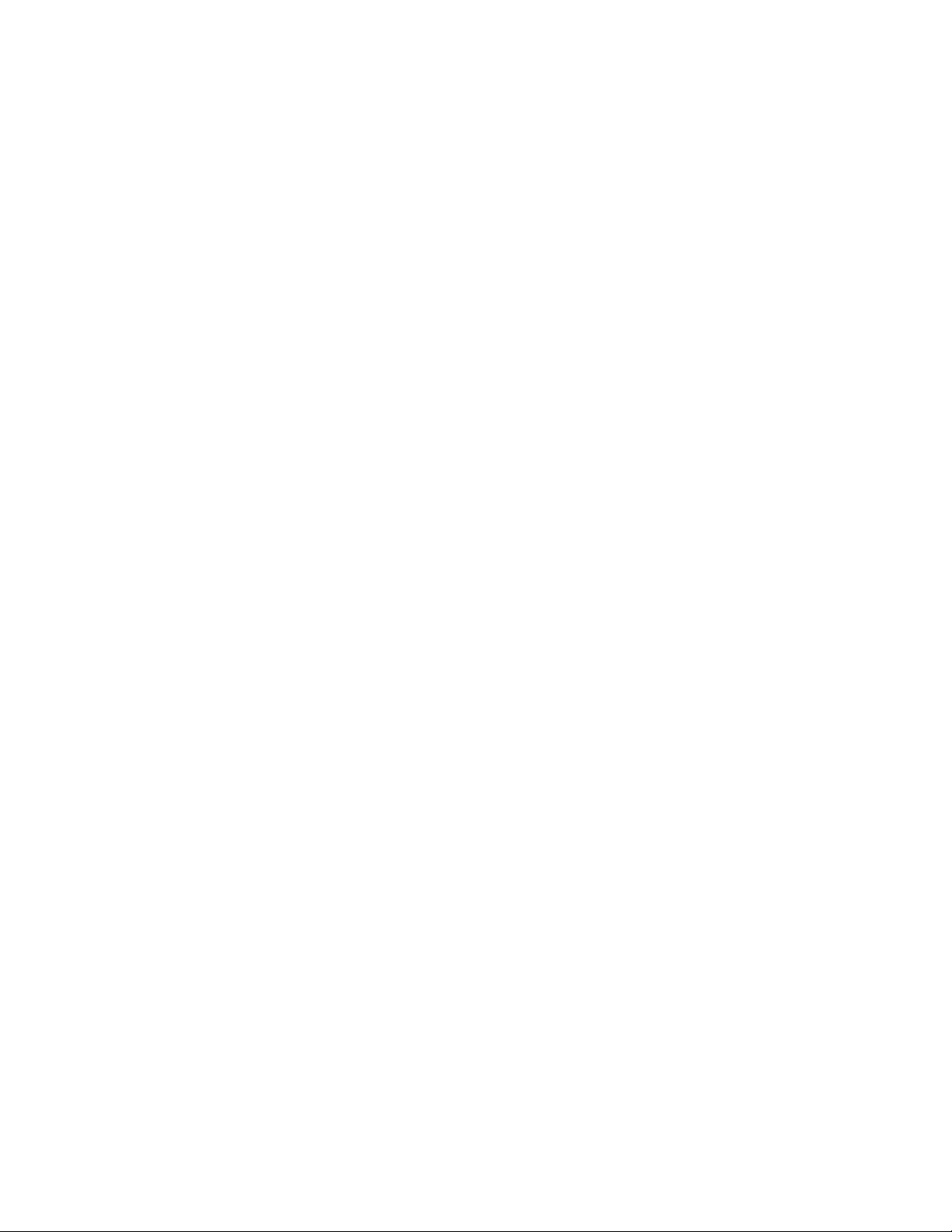
xii ThinkCentre M32 คู่มือผู้ใช้
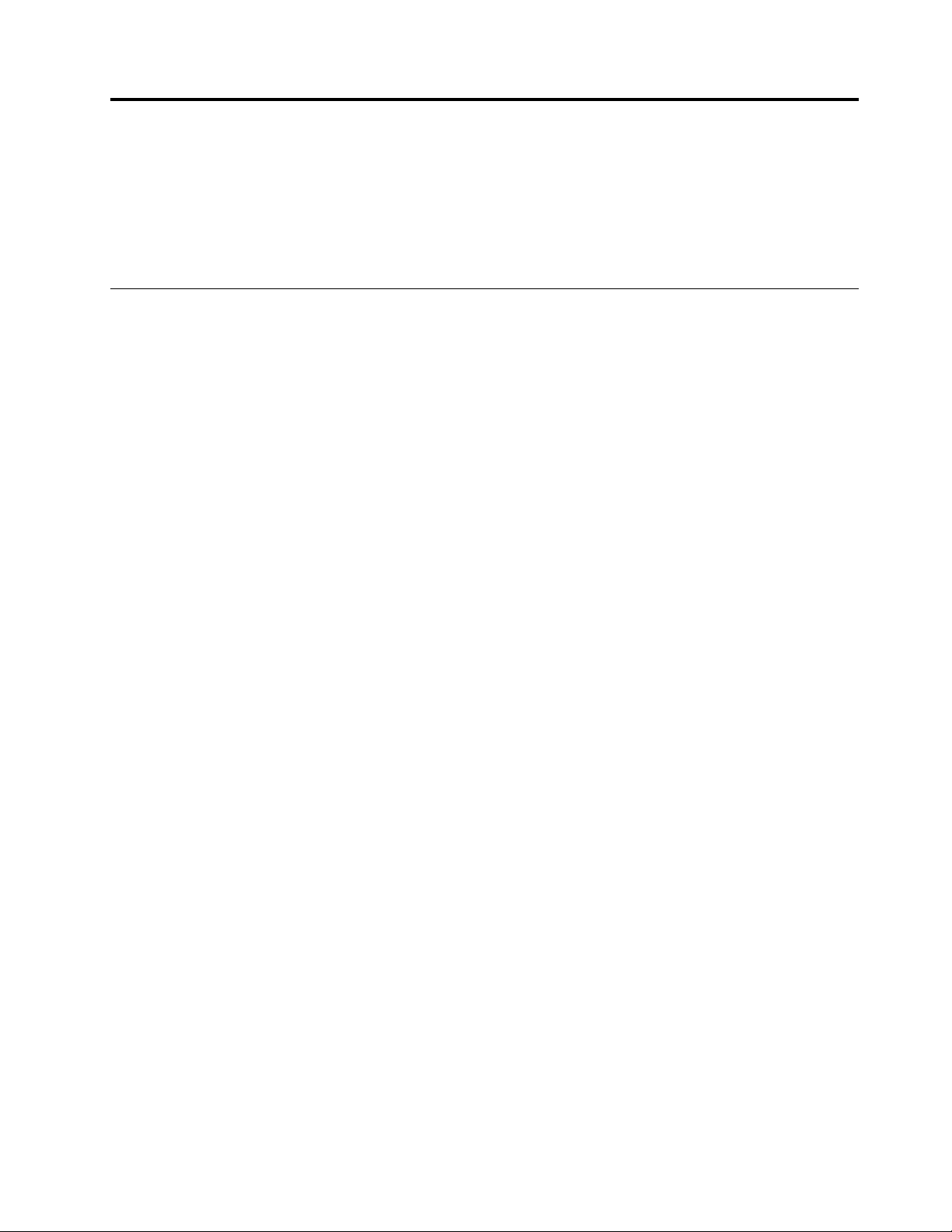
บทที่ 1. ภาพรวมผลิตภัณฑ์
บทนี้ให้ข้อมูลเกี่ยวกับคุณลักษณะของคอมพิวเตอร์ ข้อกำหนด และตำแหน่งของขั้วต่อ ส่วนประกอบ ชิ้นส่วนบนแผง
ระบบ และไดรฟ์ภายใน
คุณลักษณะ
ส่วนนี้จะแนะนำคุณลักษณะของคอมพิวเตอร์ ข้อมูลครอบคลุมถึงรุ่นที่หลากหลาย
หากต้องการดูข้อมูลเกี่ยวกับรุ่นที่คุณต้องการ โปรดทำดังต่อไปนี้:
• ไปที่โปรแกรม Setup Utility โดยทำตามคำแนะนำใน บทที่ 6 “การใช้โปรแกรม Setup Utility” บนหน้าที่ 49 จาก
นั้นเลือก Main ➙➙ System Summary เพื่อดูข้อมูล
• สำหรับระบบปฏิบัติการ Microsoft
เลือก คุณสมบัติ เพื่อดูข้อมูล
ไมโครโปรเซสเซอร์
คอมพิวเตอร์ของคุณมาพร้อมไมโครโปรเซสเซอร์ Intel
หน่วยความจำ
คอมพิวเตอร์ของคุณรองรับโมดูลหน่วยความจำแบบ Double Data Rate 3 Small Outline Dual Inline Memory
Module (DDR3 SODIMM) หนึ่งตัว
ไดรฟ์ภายใน
• การ์ด DOM แบบ Serial Advanced Technology Attachment (SATA)
ระบบย่อยของวิดีโอ
®
Windows®Embedded Standard 7 คลิก เริ่ม คลิกขวา คอมพิวเตอร์ แล้ว
®
Celeron®(ขนาดแคชภายในแตกต่างกันไปตามประเภทรุ่น)
• กราฟิกในตัวสำหรับขั้วต่อแบบ Video Graphics Array (VGA) และขั้วต่อ DisplayPort
ระบบย่อยของเสียง
• เสียงความละเอียดสูง (HD) ในตัว
© Copyright Lenovo 2013, 2014 1
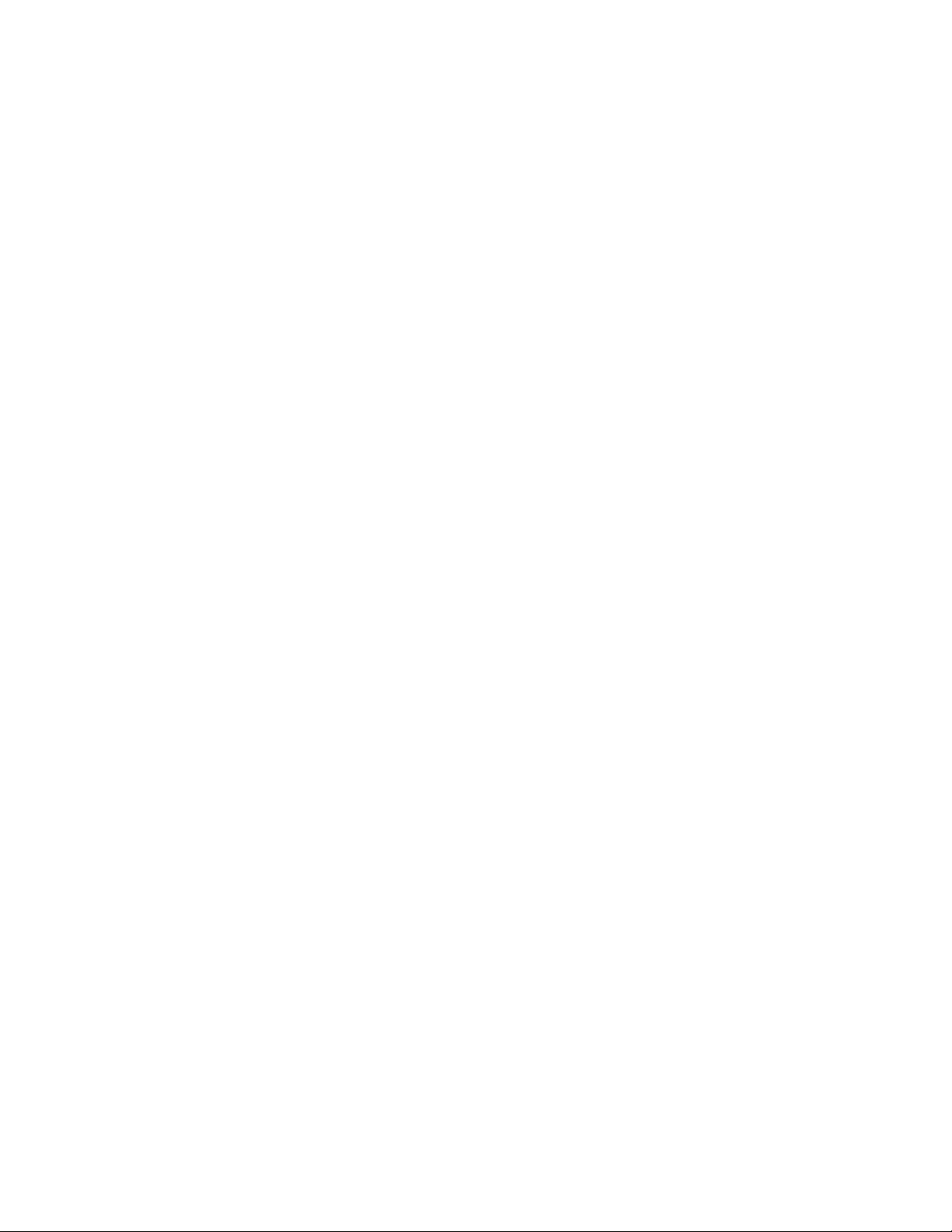
• ขั้วต่อลำโพงและขั้วต่อหูฟังบนแผงควบคุมด้านหน้า
การเชื่อมต่อ
• ตัวควบคุม Ethernet ในตัว 100/1000 Mbps
คุณลักษณะการจัดการระบบ
• ความสามารถในการจัดผลการทดสอบฮาร์ดแวร์ Power-on self-test (POST)
• Desktop Management Interface (DMI)
Desktop Management Interface ช่วยให้ผู้ใช้สามารถเข้าถึงข้อมูลด้านต่างๆ ทั้งหมดของคอมพิวเตอร์ รวมถึง
ประเภทหน่วยประมวลผล วันที่ติดตั้ง เครื่องพิมพ์และอุปกรณ์อื่นๆ ที่เชื่อมต่อ แหล่งพลังงาน และประวัติการดูแล
รักษา
• โหมดที่สอดคล้องกับ ErP LPS
โหมดที่สอดคล้องกับข้อบังคับว่าด้วยผลิตภัณฑ์ที่เกี่ยวข้องกับพลังงาน (ErP) สถานะการใช้พลังงานน้อยที่สุด
(LPS) ช่วยลดการใช้ไฟฟ้าเมื่อคอมพิวเตอร์อยู่ในโหมดสลีป หรือปิด สำหรับข้อมูลเพิ่มเติม ให้ดูที่ “การเปิดใช้
งานโหมดที่สอดคล้องกับ ErP LPS” บนหน้าที่ 53
• Intel Standard Manageability
Intel Standard Manageability เป็นเทคโนโลยีฮาร์ดแวร์และเฟิร์มแวร์ ที่สร้างฟังก์ชันการทำงานให้คอมพิวเตอร์ใช้
งานได้ง่ายขึ้น และมีราคาต่ำลงสำหรับธุรกิจเพื่อตรวจสอบ บำรุงรักษา อัปเดต อัปเกรด และซ่อมแซม
• Preboot Execution Environment (PXE)
Preboot Execution Environment คือสภาพแวดล้อมในการเริ่มการทำงานของคอมพิวเตอร์โดยใช้อินเทอร์เฟซ
เครือข่ายอิสระของอุปกรณ์จัดเก็บข้อมูล (เช่น ไดรฟ์ฮาร์ดดิสก์ หรือระบบปฏิบัติการที่ติดตั้ง)
• System Management (SM) Basic Input/Output System (BIOS) และซอฟต์แวร์ SM
ข้อกำหนด SM BIOS กำหนดโครงสร้างข้อมูลและวิธีการเข้าใช้งานใน BIOS ซึ่งช่วยให้ผู้ใช้หรือแอปพลิเคชัน
สามารถจัดเก็บและเรียกดูข้อมูลเกี่ยวกับคอมพิวเตอร์ที่ต้องการได้
• Wake on LAN
Wake on LAN คือมาตรฐานเครือข่ายคอมพิวเตอร์ Ethernet ที่ช่วยให้คอมพิวเตอร์สามารถเปิดหรือปลุกให้
ทำงานโดยข้อความจากเครือข่าย ข้อความมักจะส่งโดยโปรแกรมที่ทำงานอยู่บนคอมพิวเตอร์เครื่องอื่นในเครือข่าย
ภายใน (LAN) เครือข่ายเดียวกัน
• Windows Management Instrumentation (WMI)
Windows Management Instrumentation คือชุดของส่วนเพิ่มเติมจาก Windows Driver Model ซึ่งมีอินเทอร์เฟซ
ระบบปฏิบัติการ ที่ส่วนประกอบอุปกรณ์จะให้ข้อมูลและข้อความแจ้งเตือนผ่านอินเทอร์เฟซดังกล่าว
2 ThinkCentre M32 คู่มือผู้ใช้

คุณลักษณะอินพุต/เอาต์พุต (I/O)
• ขั้วต่ออนุกรม 9 พิน 4 ขั้ว
• ขั้วต่อ DisplayPort หนึ่งชุด
• ขั้วต่อ Ethernet หนึ่งช่อง
• ขั้วต่อขนานหนึ่งขั้ว
• ขั้วต่อแป้นพิมพ์ Personal System/2 (PS/2) หนึ่งชุด
• ขั้วต่อเมาส์ PS/2 หนึ่งชุด
• ขั้วต่อจอภาพ VGA หนึ่งชุด
• ขั้วต่อ Universal Serial Bus (USB) 2.0 หกขั้ว (สี่ขั้วที่แผงด้านหน้า และสองขั้วที่แผงด้านหลัง)
• ขั้วต่อเสียงสองช่องบนแผงด้านหน้า (ขั้วต่อไมโครโฟนและขั้วต่อหูฟัง)
สำหรับข้อมูลเพิ่มเติม ให้ดูที่ “การระบุตำแหน่งขั้วต่อ ตัวควบคุม และไฟแสดงสถานะที่ด้านหน้าคอมพิวเตอร์ของคุณ”
บนหน้าที่ 5 และ “การระบุตำแหน่งขั้วต่อที่ด้านหลังคอมพิวเตอร์ของคุณ” บนหน้าที่ 6
ช่องเพิ่มเติม
• ช่องเสียบการ์ด DOM แบบ SATA หนึ่งช่อง
แหล่งจ่ายไฟ
คอมพิวเตอร์ของคุณมาพร้อมกับอุปกรณ์แปลงไฟ ac 65 วัตต์
คุณลักษณะด้านความปลอดภัย
• ความสามารถในการเปิดใช้งานและปิดใช้งานอุปกรณ์
• ความสามารถในการเปิดใช้งานและปิดใช้งานขั้วต่อ USB แต่ละขั้ว
• ซอฟต์แวร์ Computrace Agent ที่ฝังในเฟิร์มแวร์
• รหัสผ่านในการเปิดเครื่อง (POP), รหัสผ่านผู้ดูแลระบบ และรหัสผ่านไดรฟ์ฮาร์ดดิสก์ เพื่อป้องกันการใชังาน
คอมพิวเตอร์ของคุณโดยไม่ได้รับอนุญาต
• การควบคุมลำดับการเริ่มต้นระบบ
• เริ่มต้นระบบโดยไม่ใช้แป้นพิมพ์หรือเมาส์
• สนับสนุนสายล็อคแบบ Kensington
สำหรับข้อมูลเพิ่มเติม ให้ดูที่ บทที่ 4 “ความปลอดภัย” บนหน้าที่ 25
บทที่ 1. ภาพรวมผลิตภัณฑ์ 3
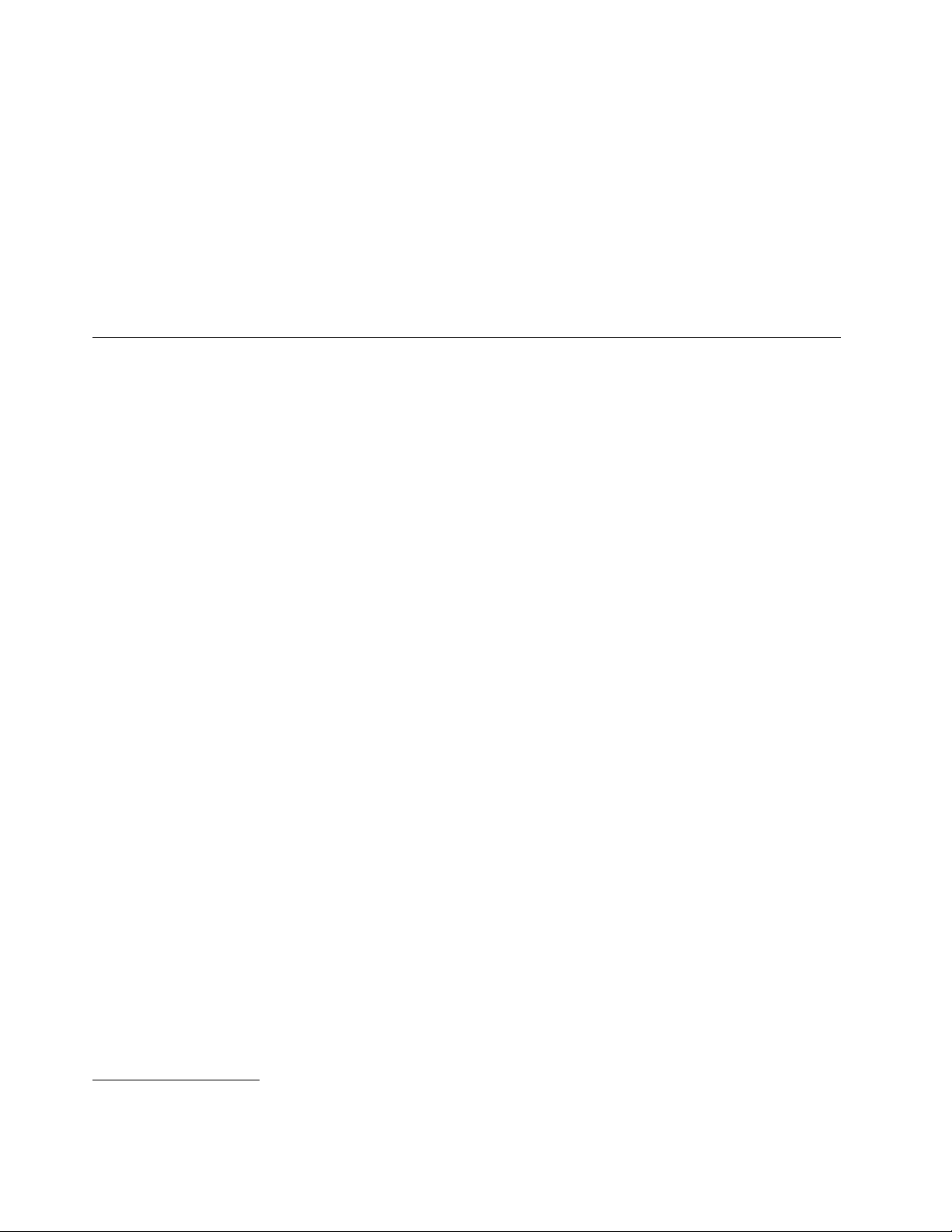
ระบบปฏิบัติการที่ติดตั้งอยู่ก่อนแล้ว
คอมพิวเตอร์ของคุณได้รับการติดตั้งระบบปฏิบัติการ Microsoft Windows Embedded Standard 7 ไว้ล่วงหน้าแล้ว
ระบบปฏิบัติการที่ได้รับการรับรองหรือทดสอบความสามารถในการใช้งานร่วมกันได้
รุ่น)
• LeTOS (Lenovo Terminal Operating System)
ข้อกำหนด
หมวดนี้แสดงข้อกำหนดทางกายภาพสำหรับเครื่องคอมพิวเตอร์ของคุณ
1
(แตกต่างกันตามประเภท
1. ระบบปฏิบัติการที่ระบุในที่นี้ได้รับการรับรองหรือทดสอบความสามารถในการใช้งานร่วมกันได้ ขณะที่ตีพิมพ์เอกสารฉบับนี้ ระบบปฏิบัติการเพิ่มเติมอาจได้รับการระบุโดย Lenovo ว่าสามารถ
ทำงานร่วมกันได้กับคอมพิวเตอร์ของคุณหลังการเผยแพร่คู่มือนี้ รายการนี้อาจมีการเปลี่ยนแปลง หากต้องการดูว่าระบบปฏิบัติการได้รับการรับรองหรือทดสอบความสามารถในการใช้งานร่วม
กันได้หรือไม่ โปรดดูเว็บไซต์ของผู้จำหน่ายระบบปฏิบัติการ
4 ThinkCentre M32 คู่มือผู้ใช้
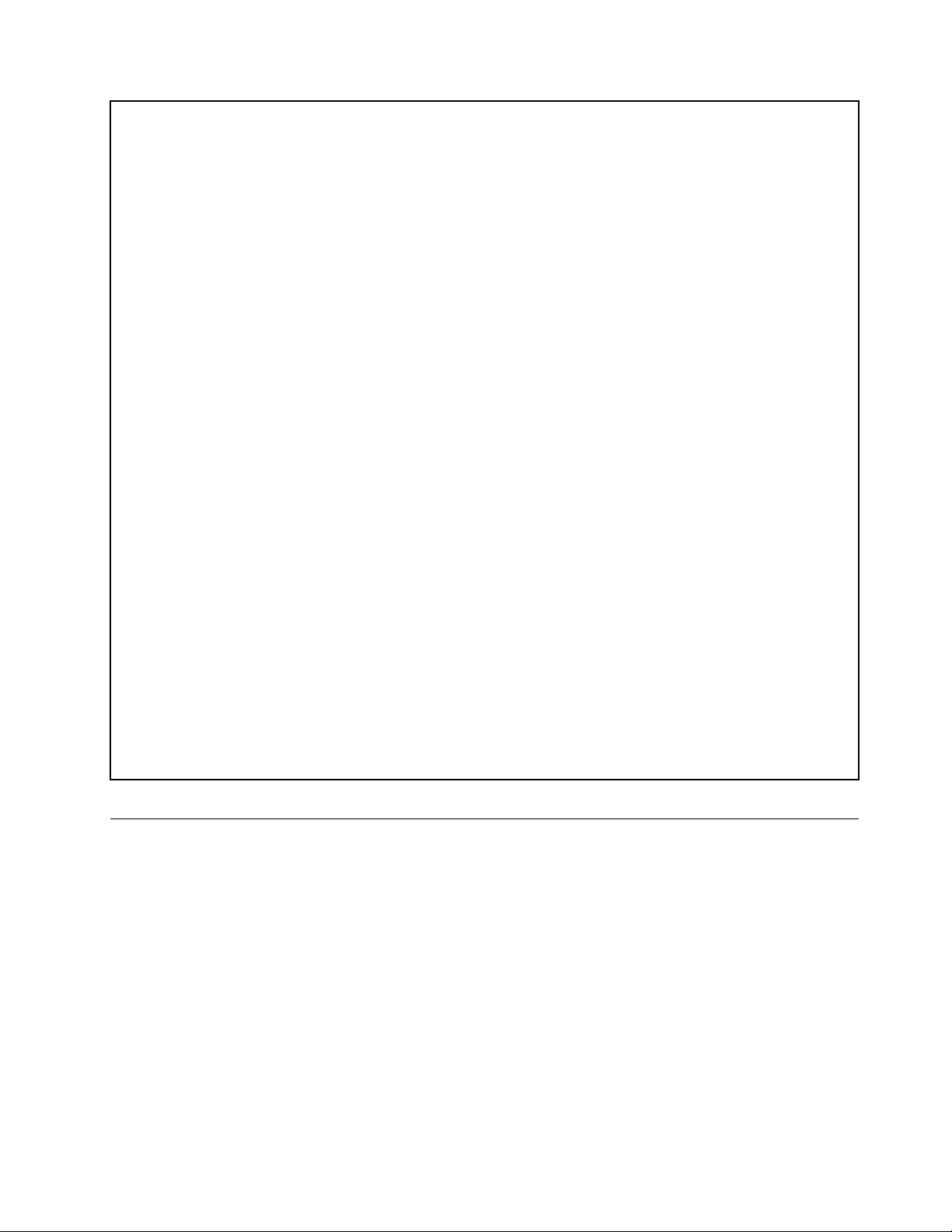
ขนาด
กว้าง: 55 มม. (2.17 นิ้ว)
สูง: 220 มม. (8.66 นิ้ว)
ลึก: 170 มม. (6.69 นิ้ว)
น้ำหนัก
มีอุปกรณ์ทุกอย่างครบถ้วนเมื่อจัดส่ง: 3.87 กก. (8.53 ปอนด์) (มีหีบห่อ)
มีอุปกรณ์ทุกอย่างครบถ้วนเมื่อจัดส่ง: 1.48 กก. (3.26 ปอนด์) (ไม่มีหีบห่อ)
สภาพแวดล้อม
• อุณหภูมิอากาศ:
ขณะใช้งาน: 10°C ถึง 35°C (50°F ถึง 95°F)
การจัดเก็บในหีบห่อดั้งเดิมเมื่อตอนซื้อเครื่อง: -20°C ถึง 60°C (-4°F ถึง 140°F)
• ความชื้น:
ขณะใช้งาน: 20% ถึง 80% (ไม่เกิดหยดน้ำ)
การจัดเก็บ: 20% ถึง 90% (ไม่เกิดหยดน้ำ)
• ความสูงจากระดับน้ำทะเล:
ขณะใช้งาน: -15.2 ถึง 3048 ม. (-50 ถึง 10 000 ฟุต)
การจัดเก็บ: -15.2 ถึง 10 668 ม. (-50 ถึง 35 000 ฟุต)
กำลังไฟฟ้า
แรงดันไฟฟ้าอินพุตของอุปกรณ์แปลงไฟ ac: 100 V ac ถึง 240 V ac
ช่วงความถี่ขาเข้า: 50 หรือ 60 Hz
ตำแหน่ง
หมวดนี้ให้ข้อมูลที่จะช่วยคุณระบุตำแหน่งขั้วต่อด้านหน้าและด้านหลังคอมพิวเตอร์ของคุณ ชิ้นส่วนบนแผงระบบ และ
ส่วนประกอบและไดรฟ์ภายในของคอมพิวเตอร์ของคุณ
หมายเหตุ: ส่วนประกอบคอมพิวเตอร์ของคุณอาจแตกต่างจากภาพประกอบนี้เล็กน้อย
การระบุตำแหน่งขั้วต่อ ตัวควบคุม และไฟแสดงสถานะที่ด้านหน้า คอมพิวเตอร์ของคุณ
รูปต่อไปนี้แสดงตำแหน่งของขั้วต่อ ตัวควบคุม และไฟแสดงสถานะที่ด้านหน้าคอมพิวเตอร์ของคุณ
บทที่ 1. ภาพรวมผลิตภัณฑ์ 5
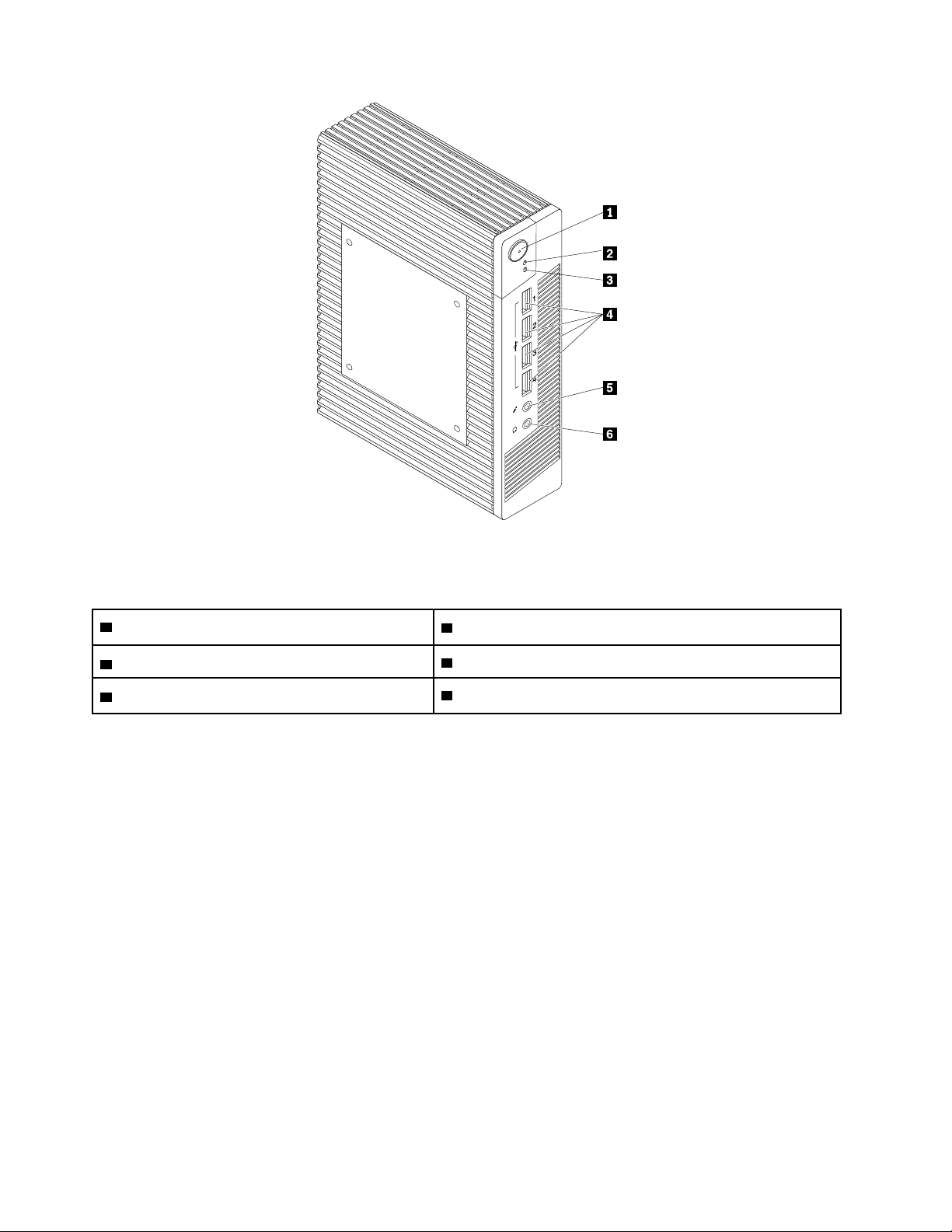
รูปภาพ 1. ตำแหน่งขั้วต่อ ตัวควบคุม ไฟแสดงสถานะด้านหน้า
1 ปุ่มเปิด/ปิดเครื่อง
3 ไฟแสดงสถานะการทำงานของฮาร์ดดิสก์ไดรฟ์
5 ขั้วต่อไมโครโฟน
2 ไฟแสดงสถานะเปิด/ปิดเครื่อง
4 ขั้วต่อ USB 2.0 (4)
6 ขั้วต่อหูฟัง
การระบุตำแหน่งขั้วต่อที่ด้านหลังคอมพิวเตอร์ของคุณ
รูปต่อไปนี้แสดงตำแหน่งของขั้วต่อที่ด้านหลังคอมพิวเตอร์ของคุณ ขั้วต่อที่ด้านหลังคอมพิวเตอร์ของคุณมีการทำรหัสสี
เพื่อช่วยให้คุณทราบว่า จะเชื่อมต่อสายเคเบิลที่ใดในคอมพิวเตอร์ของคุณ
6 ThinkCentre M32 คู่มือผู้ใช้
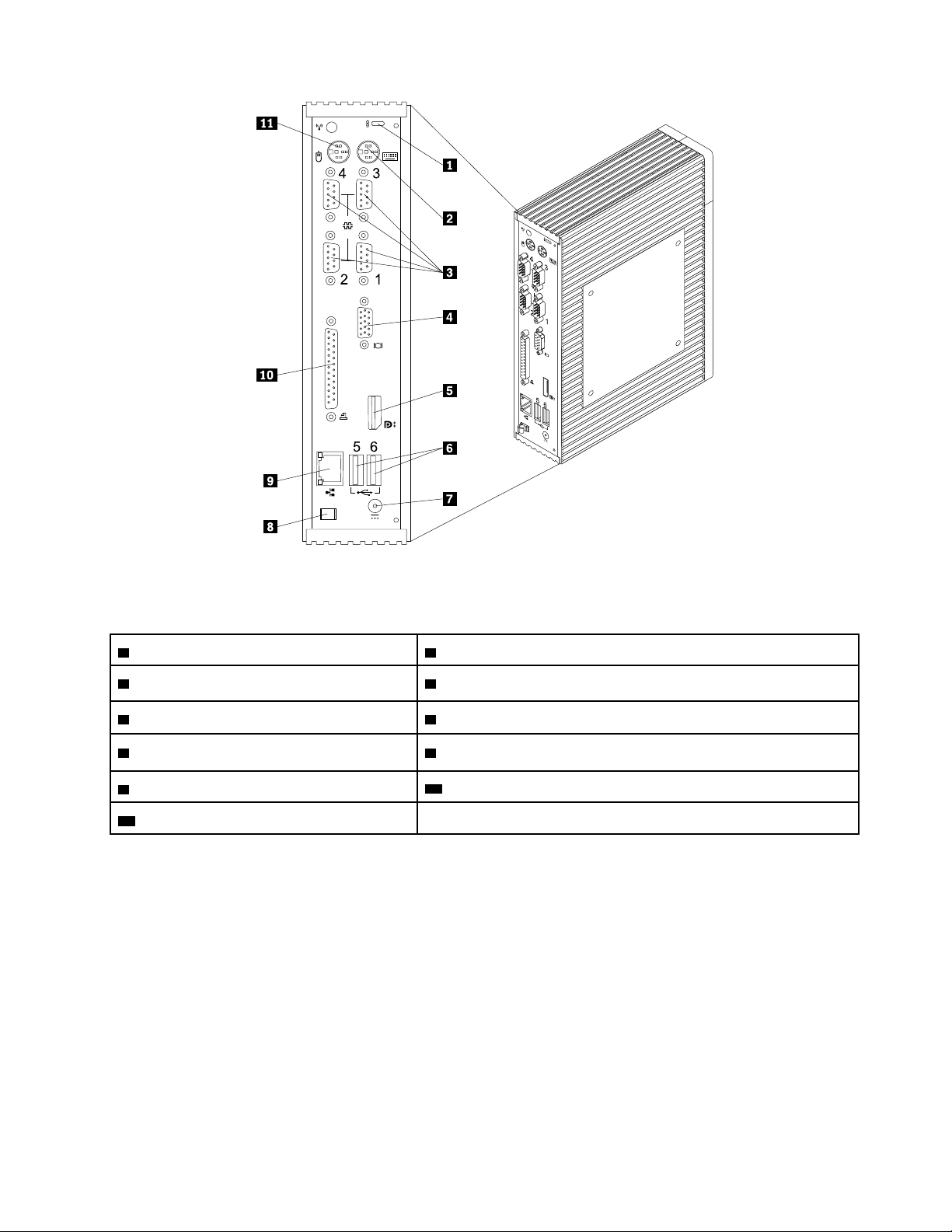
รูปภาพ 2. ตำแหน่งขั้วต่อด้านหลัง
1 ช่องล็อกกันขโมย
3 ขั้วต่ออนุกรม (4) 4 ขั้วต่อจอภาพ VGA
5 ขั้วต่อ DisplayPort 6 ขั้วต่อ USB 2.0 (2)
7 อุปกรณ์แปลงไฟ ac 8 ห่วงยึดสายอุปกรณ์แปลงไฟ ac
9 ขั้วต่ออะแดปเตอร์สำหรับขั้วต่อ Ethernet
11 ขั้วต่อเมาส์ PS/2
2 ขั้วต่อแป้นพิมพ์ PS/2
10 ขั้วต่อขนาน
หมายเหตุ: หากคอมพิวเตอร์ของคุณติดตั้งการ์ดแสดงผล ให้ใช้ขั้วต่อจอภาพของการ์ดแสดงผล
ขั้วต่อ รายละเอียด
ขั้วต่อ DisplayPort
ขั้วต่อ Ethernet
ขั้วต่อแป้นพิมพ์ PS/2
ใช้เพื่อเชื่อมต่อกับจอภาพแบบคุณภาพสูงหรือแบบไดเร็คไดรฟ์ หรืออุปกรณ์อื่นๆ ที่ใช้
ขั้วต่อ DisplayPort
ใช้เชื่อมต่อสาย Ethernet สำหรับ LAN
หมายเหตุ: สำหรับการใช้งานเครื่องคอมพิวเตอร์ภายในขอบข่าย FCC Class B ให้ใช้
สาย Ethernet หมวดที่ 5
ใช้สำหรับเสียบแป้นพิมพ์ที่ใช้ขั้วต่อแป้นพิมพ์ PS/2
บทที่ 1. ภาพรวมผลิตภัณฑ์ 7
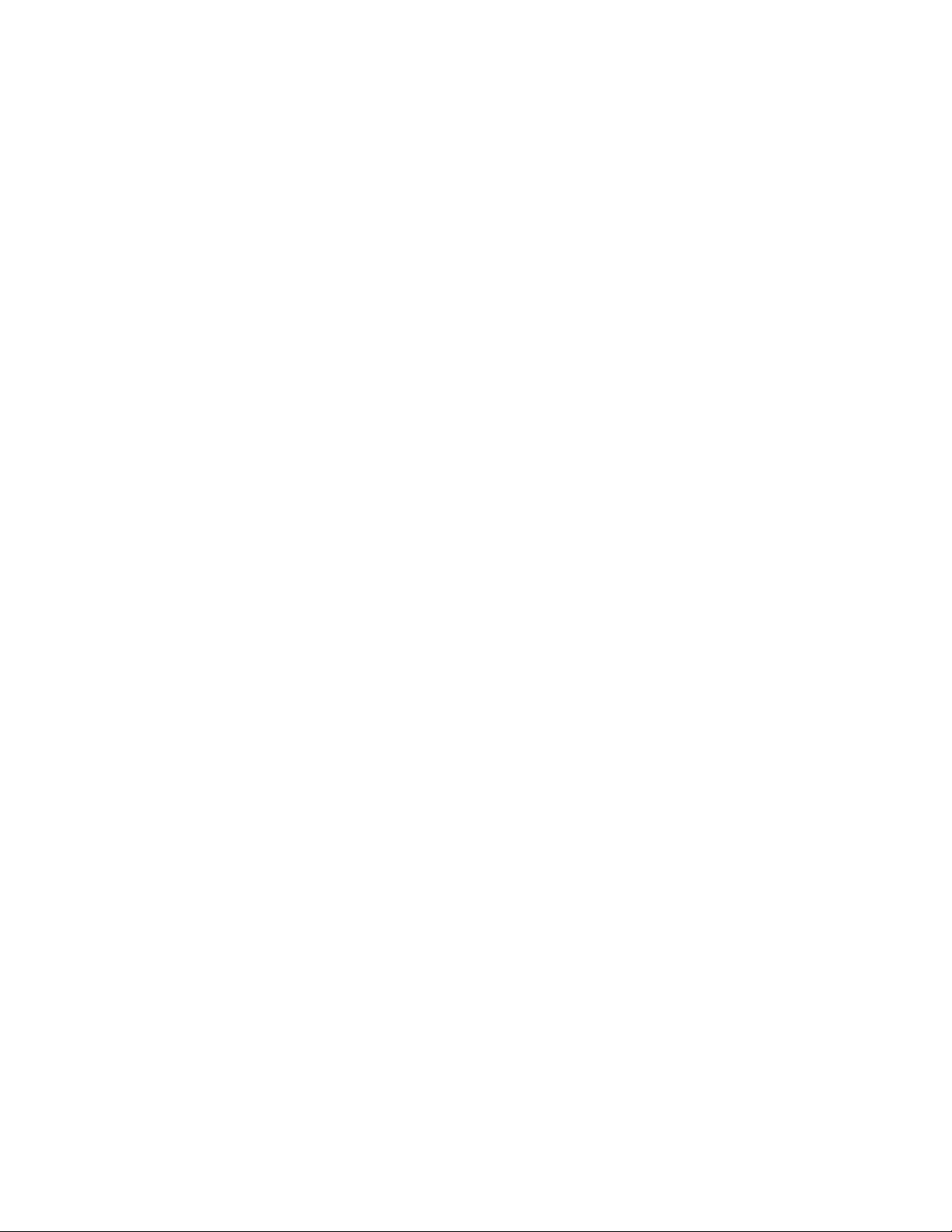
ขั้วต่อ รายละเอียด
ขั้วต่อเมาส์ PS/2
ขั้วต่อขนาน
ขั้วต่ออนุกรม
ขั้วต่อ USB 2.0
ขั้วต่อจอภาพ VGA
ใช้สำหรับเสียบเมาส์ แทร็กบอล หรืออุปกรณ์ชี้ตำแหน่งอื่นๆ ที่ใช้ขั้วต่อเมาส์ PS/2
ใช้เพื่อต่อกับเครื่องพิมพ์แบบขนาน หรืออุปกรณ์อื่นๆ ที่ใช้ขั้วต่อขนานแบบ 25 พิน
ใช้สำหรับเสียบโมเด็มภายนอก เครื่องพิมพ์แบบอนุกรม หรืออุปกรณ์อื่นๆ ที่ใช้ขั้วต่อ
อนุกรมแบบ 9 พิน
ใช้เพื่อเสียบอุปกรณ์ซึ่งจำเป็นต้องใช้การเชื่อมต่อ USB 2.0 เช่น แป้นพิมพ์, เมาส์,
สแกนเนอร์, พรินเตอร์, หรืออุปกรณ์ผู้ช่วยดิจิทัลส่วนบุคคล (PDA)
ใช้เพื่อเชื่อมต่อกับจอภาพ VGA หรืออุปกรณ์อื่นๆ ที่ใช้ขั้วต่อจอภาพ VGA
หมายเหตุ: ขั้วต่อจอภาพ VGA มีใช้งานเฉพาะบางรุ่น หากคอมพิวเตอร์ของคุณติดตั้ง
การ์ดแสดงผล ตรวจสอบให้แน่ใจว่าใช้ขั้วต่อจอภาพบนการ์ดแสดงผล
การระบุตำแหน่งส่วนประกอบ
รูปต่อไปนี้แสดงตำแหน่งของส่วนประกอบต่างๆ ในคอมพิวเตอร์ของคุณ ในการถอดฝาครอบคอมพิวเตอร์ โปรดดู
“การถอดฝาครอบคอมพิวเตอร์” บนหน้าที่ 34
8 ThinkCentre M32 คู่มือผู้ใช้
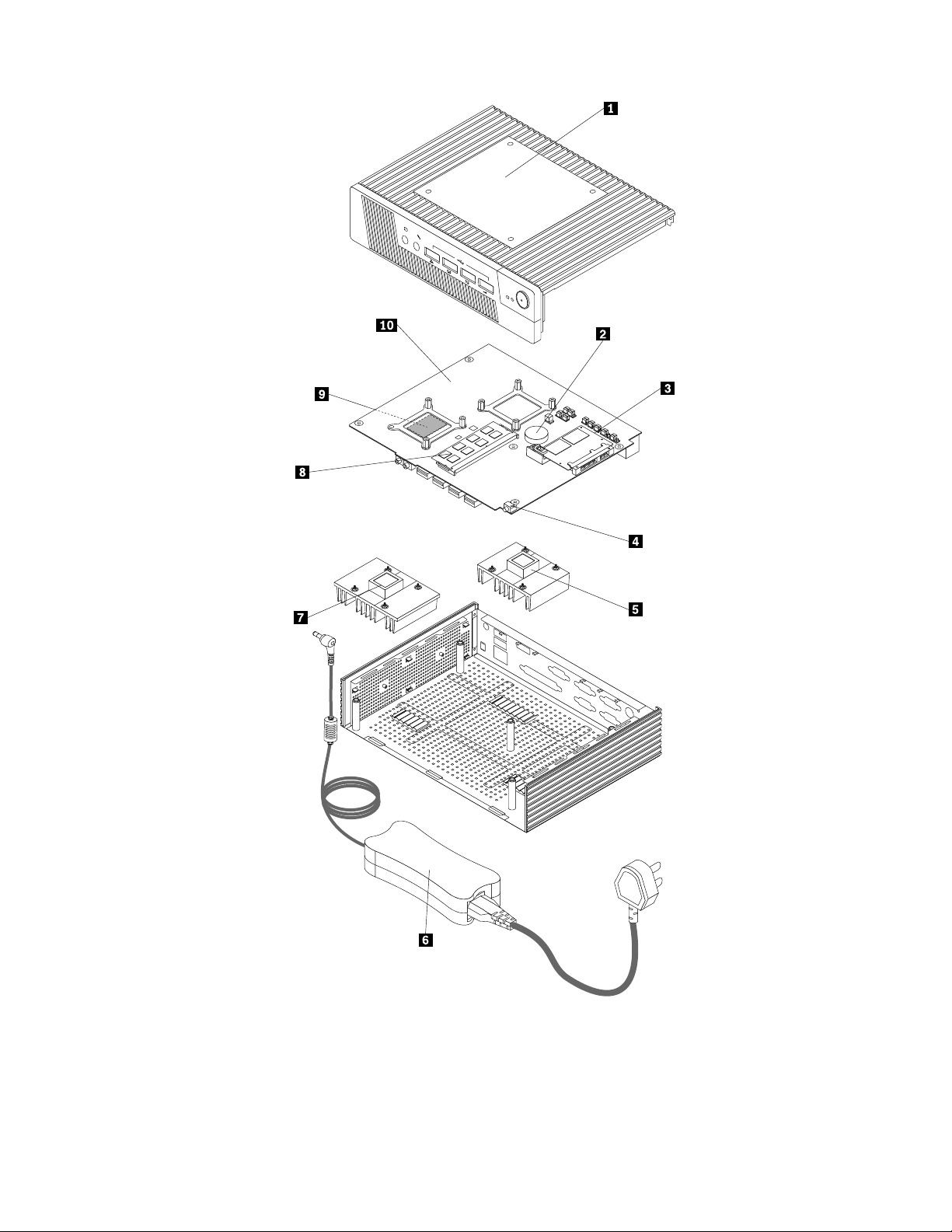
รูปภาพ 3. ตำแหน่งของส่วนประกอบ
บทที่ 1. ภาพรวมผลิตภัณฑ์ 9
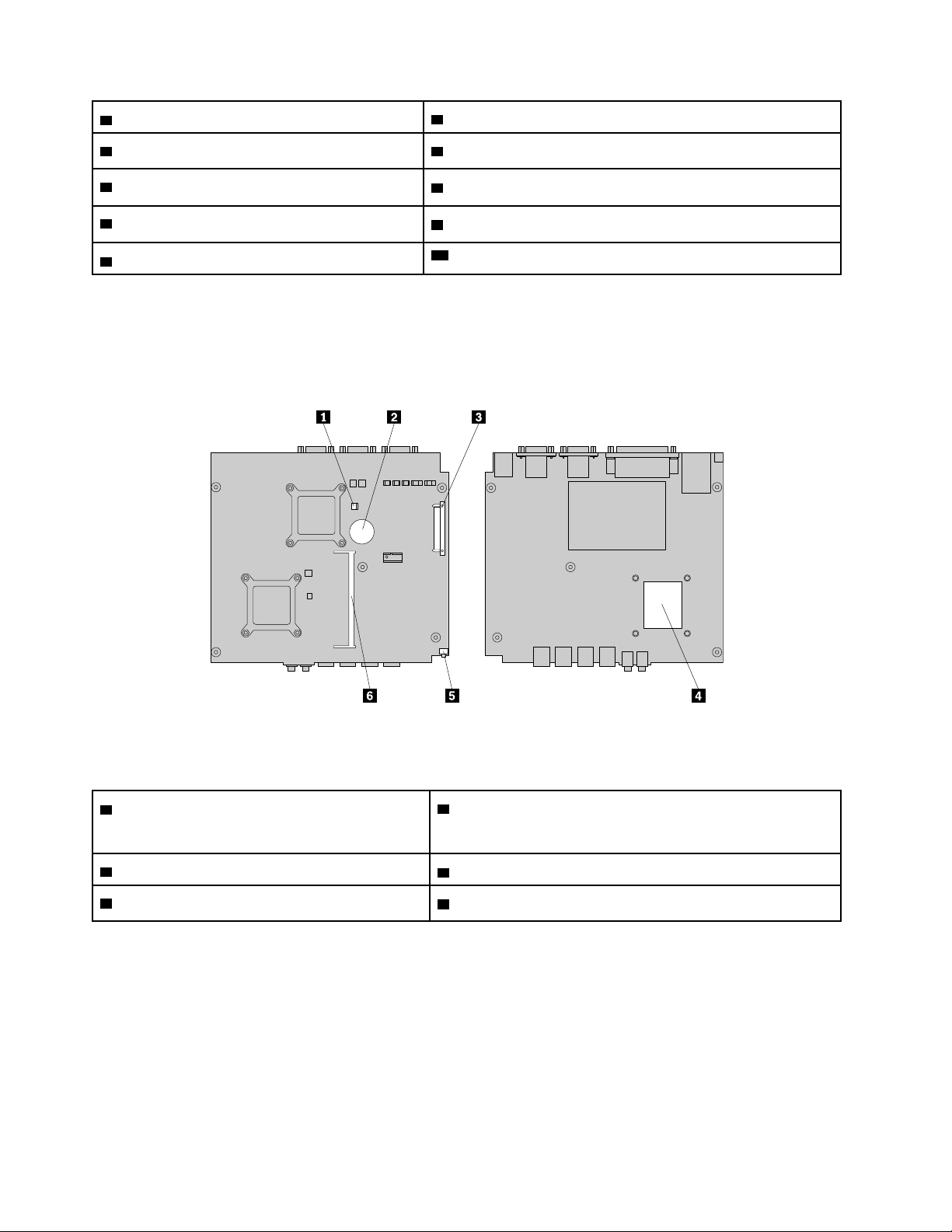
1 ฝาครอบคอมพิวเตอร์
2 แบตเตอรี่
3 การ์ด DOM
5 ตัวระบายความร้อน 1
7 ตัวระบายความร้อน 2
9 ไมโครโปรเซสเซอร์
4 ปุ่มเปิด/ปิดเครื่อง
6 อุปกรณ์แปลงไฟ ac
8 โมดูลหน่วยความจำ
10 แผงระบบ
การระบุตำแหน่งชิ้นส่วนต่างๆ บนแผงระบบ
รูปต่อไปนี้แสดงตำแหน่งของชิ้นส่วนบนแผงระบบ
รูปภาพ 4. ตำแหน่งชิ้นส่วนแผงระบบ
1 จัมเปอร์ล้าง CMOS (Complementary Metal
2 แบตเตอรี่
Oxide Semiconductor) /การกู้คืน
3 ช่องเสียบการ์ด SATA DOM
5 ปุ่มเปิด/ปิดเครื่อง
4 ไมโครโปรเซสเซอร์
6 ช่องใส่หน่วยความจำ
ป้ายประเภทและรุ่นเครื่อง
ป้ายประเภทและรุ่นเครื่องเป็นตัวระบุคอมพิวเตอร์ของคุณ เมื่อคุณติดต่อ Lenovo เพื่อขอความช่วยเหลือ ข้อมูล
ประเภทและรุ่นเครื่องจะช่วยสนับสนุนช่างเทคนิคในการระบุคอมพิวเตอร์ของคุณ และสามารถให้บริการที่รวดเร็วขึ้น
ต่อไปนี้คือตัวอย่างของป้ายประเภทและรุ่นเครื่อง
10 ThinkCentre M32 คู่มือผู้ใช้
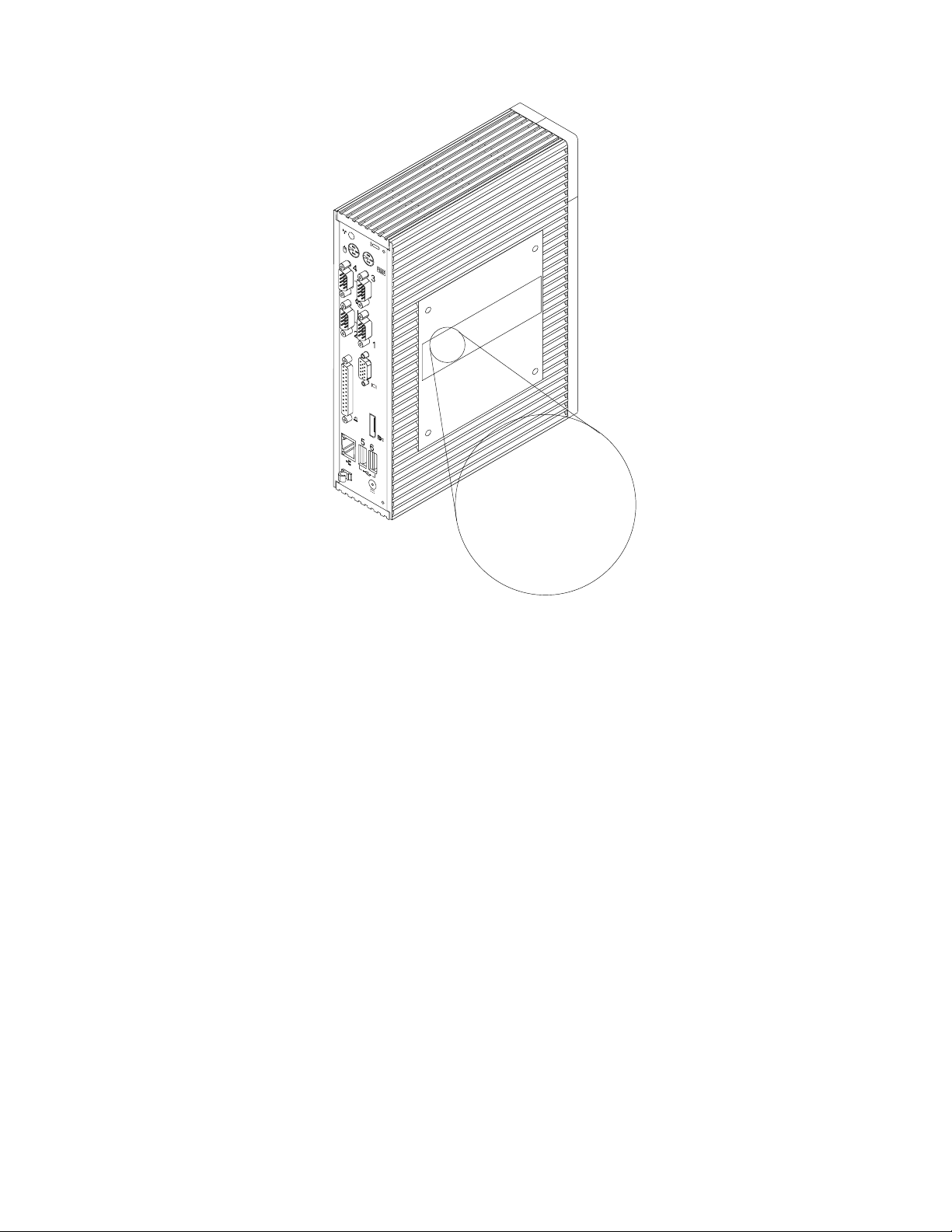
12
3
4
5 6
Machine Type: XXXX
Model Number: XXX
รูปภาพ 5. ป้ายประเภทและรุ่นเครื่อง
บทที่ 1. ภาพรวมผลิตภัณฑ์ 11
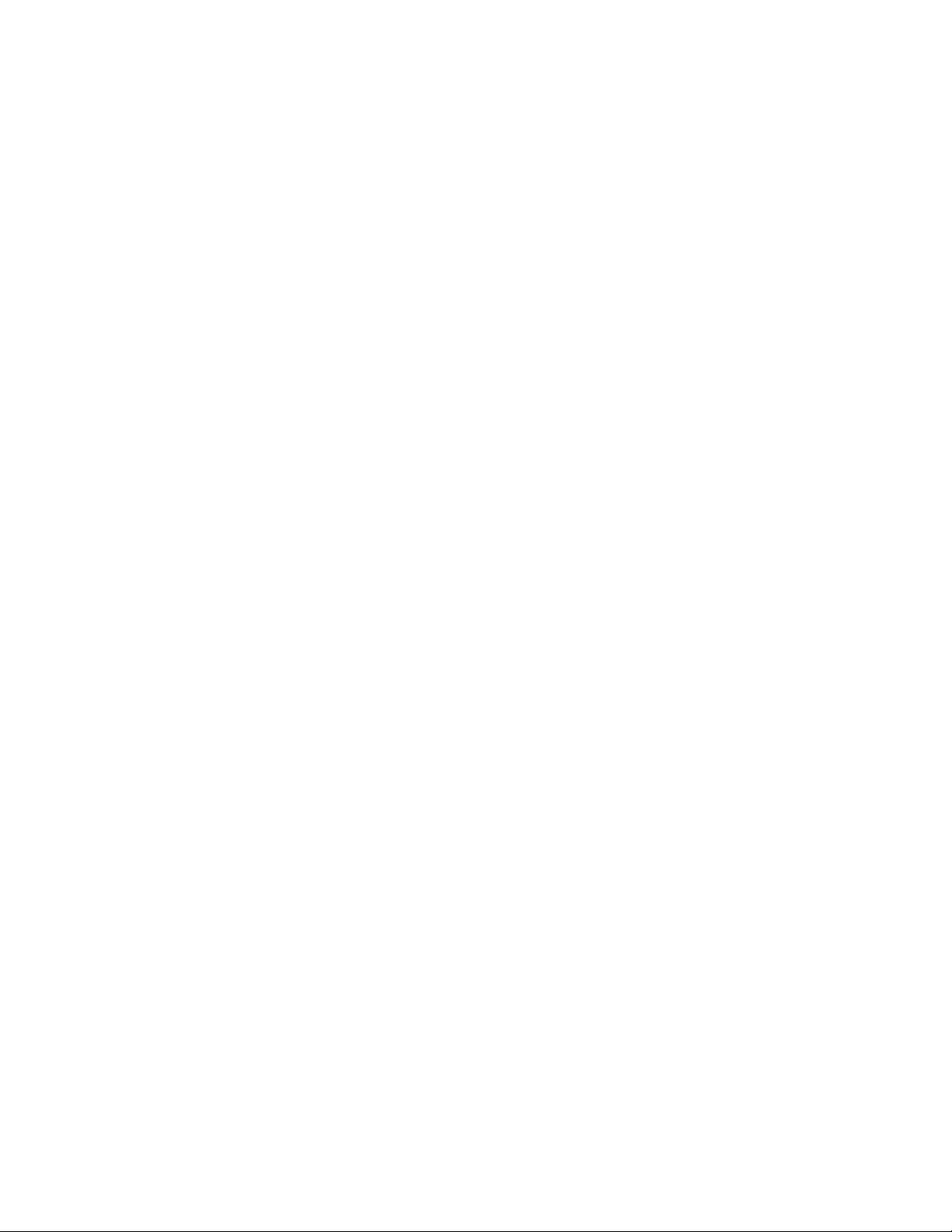
12 ThinkCentre M32 คู่มือผู้ใช้
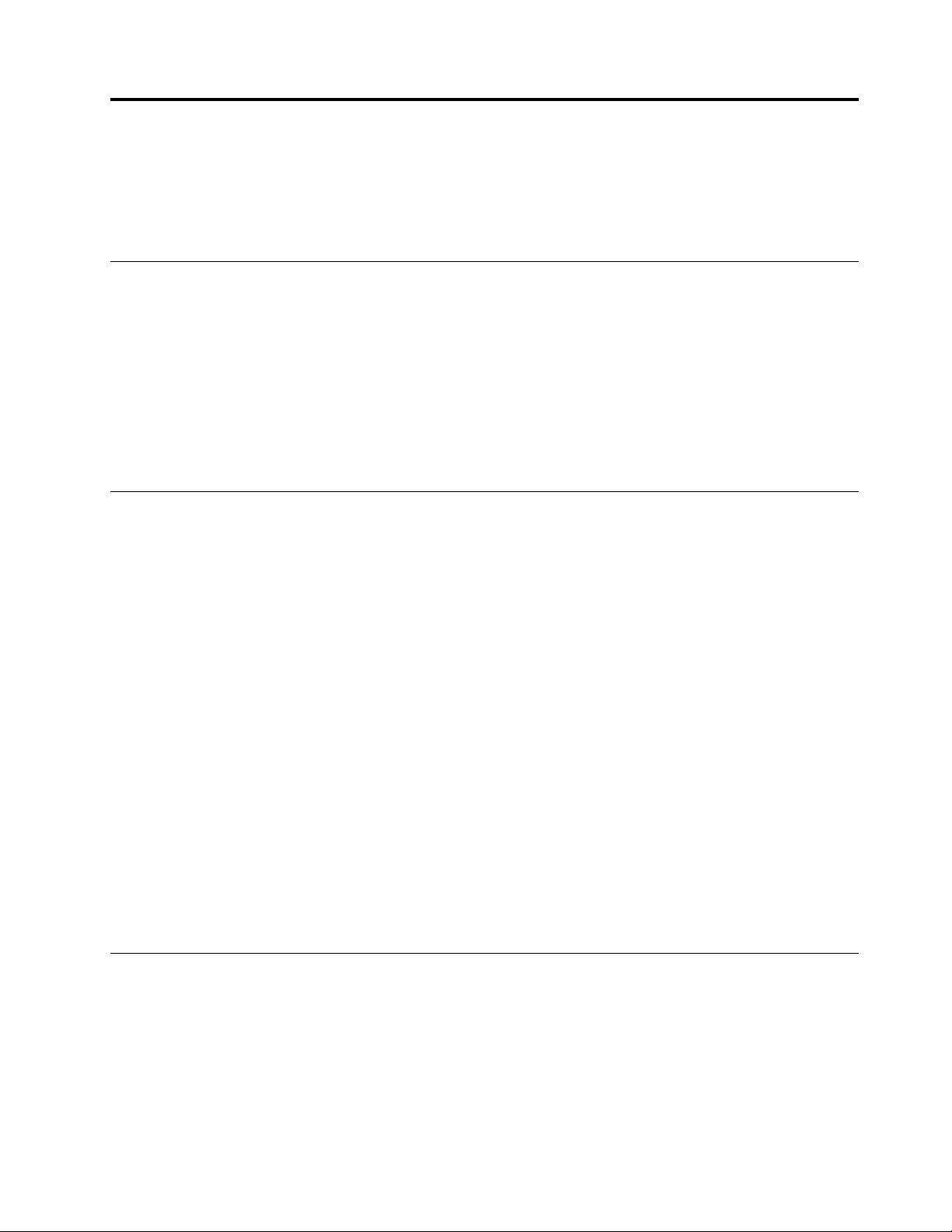
บทที่ 2. การใช้คอมพิวเตอร์ของคุณ
บทนี้ให้ข้อมูลเกี่ยวกับการใช้ส่วนประกอบบางอย่างของคอมพิวเตอร์
คำถามที่พบบ่อย
ต่อไปนี้คือเคล็ดลับที่จะช่วยคุณเพิ่มประสิทธิภาพการใช้งานคอมพิวเตอร์ของคุณ
ฉันจะดูคู่มือผู้ใช้ในภาษาอื่นได้หรือไม่
คู่มือผู้ใช้มีให้บริการในหลายภาษาบนเว็บไซต์สนับสนุนของ Lenovo ที่:
http://www.lenovo.com/UserManuals
การใช้แป้นพิมพ์
คอมพิวเตอร์ของคุณมาพร้อมแป้นพิมพ์มาตรฐาน มีปุ่มลัดของ Microsoft Windows บนแป้นพิมพ์มาตรฐาน
ส่วนนี้จะให้ข้อมูลเกี่ยวกับการใช้ปุ่มลัด Windows
แป้นพิมพ์มาตรฐานมีปุ่มสามปุ่มที่คุณสามารถใช้กับระบบปฏิบัติการ Microsoft Windows ของคุณ
• ปุ่มโลโก้ Windows ทั้งสองปุ่มจะอยู่ข้างปุ่ม Alt ทั้งสองด้านของสเปซบาร์ ทั้งสองปุ่มแสดงโลโก้ของ Windows
สำหรับระบบปฏิบัติการ Windows Embedded Standard 7 ให้กดปุ่ม Windows เพื่อเปิดเมนู เริ่ม รูปแบบของ
โลโก้ Windows จะแตกต่างกันตามประเภทของแป้นพิมพ์
• ปุ่มเมนูบริบทอยู่ใกล้กับปุ่ม Ctrl ทางด้านขวาของสเปซบาร์ การกดปุ่มเมนูบริบทจะเปิดเมนูบริบทของโปรแกรม
ไอคอน หรือวัตถุที่เปิดอยู่
หมายเหตุ: คุณสามารถใช้เมาส์หรือปุ่มลูกศรขึ้นและลงเพื่อเน้นสีการเลือกเมนู สำหรับระบบปฏบัติการ Windows
Embedded Standard 7 คุณสามารถปิดเมนู เริ่ม หรือเมนูบริบทได้โดยการคลิกเมาส์หรือกด Esc
การใช้เมาส์แบบมีล้อเลื่อน
เมาส์แบบมีล้อเลื่อนมีการควบคุมต่อไปนี้:
© Copyright Lenovo 2013, 2014 13
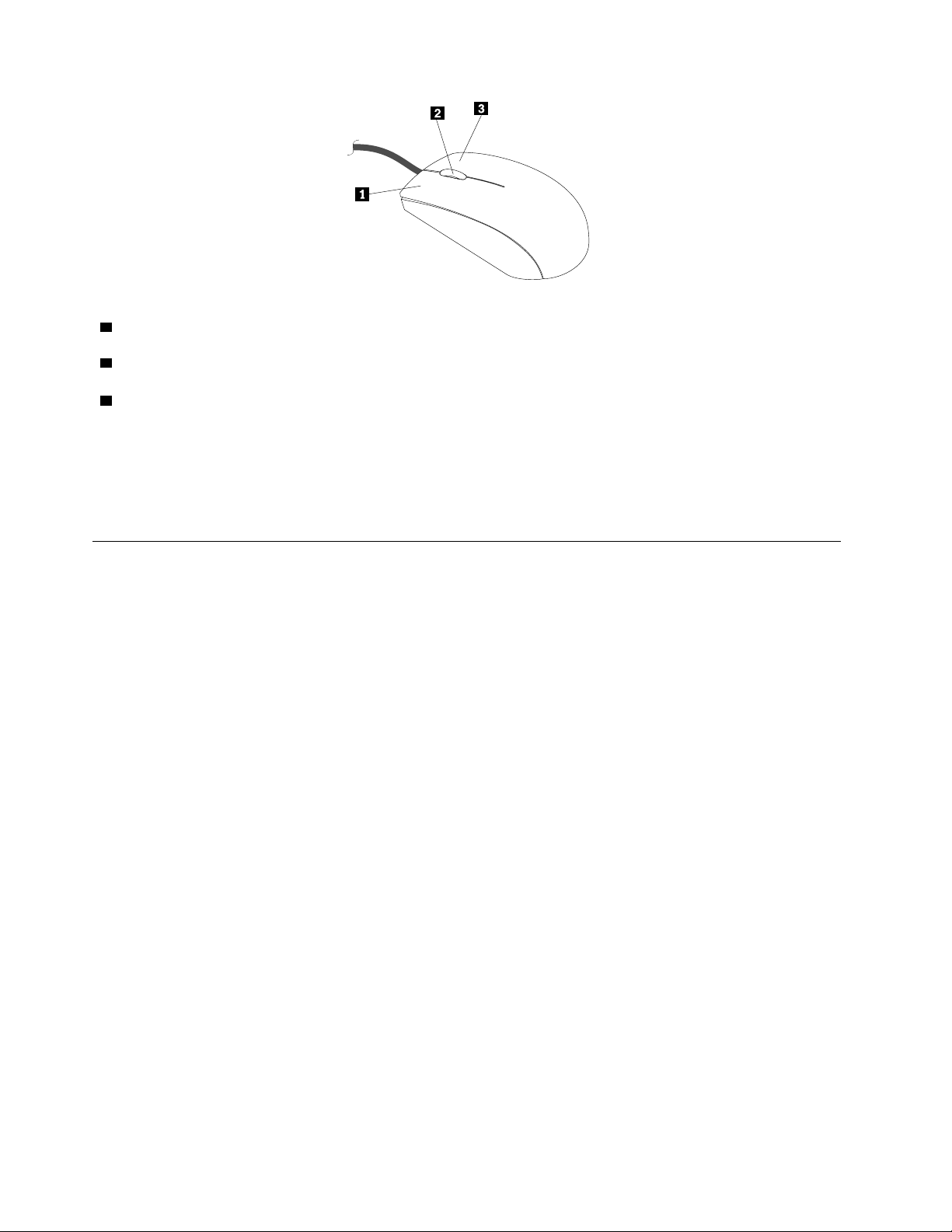
1 ปุ่มเมาส์หลัก
ใช้ปุ่มนี้เพื่อเลือกหรือเริ่มการทำงานโปรแกรมหรือเมนู
2 ล้อ
3 ปุ่มเมาส์รอง
ใช้ล้อเพื่อควบคุมการเลื่อนของเมาส์ ทิศทางที่คุณหมุนล้อจะควบคุมทิศทางของการเลื่อน
ใช้ปุ่มนี้เพื่อแสดงเมนูสำหรับโปรแกรม ไอคอน หรือวัตถุที่เปิดอยู่
คุณสามารถสลับฟังก์ชันของปุ่มเมาส์หลักและรองได้ และเปลี่ยนการทำงานเริ่มต้นอื่นๆ ผ่านฟังก์ชันคุณสมบัติเมาส์ใน
แผงควบคุมของ Windows
การปรับเสียง
เสียงเป็นส่วนประกอบสำคัญของประสบการณ์ใช้งานคอมพิวเตอร์ คอมพิวเตอร์ของคุณมีตัวควบคุมเสียงดิจิทัลอยู่
ภายในแผงระบบ
หรือคุณสามารถเชื่อมต่อชุดของลำโพงสเตอริโอที่ใช้ไฟฟ้ากับขั้วต่อสายเสียงขาออก เพื่อฟังเพลงด้วยแอปพลิเคชัน
มัลติมีเดีย
การตั้งค่าระดับเสียงจากเดสก์ท็อป
คุณสามารถเข้าใช้งานตัวควบคุมระดับเสียงบนเดสก์ท็อปได้จากไอคอนระดับเสียงในแถบงาน ซึ่งอยู่ที่มุมขวาล่างของ
เดสก์ท็อป Windows คลิกไอคอนระดับเสียงและเลื่อนตัวเลื่อนขึ้นหรือลงเพื่อควบคุมระดับเสียง หรือคลิกไอคอน ปิด
เสียง เพื่อปิดเสียง
การตั้งค่าระดับเสียงจากแผงควบคุม
คุณสามารถตั้งค่าระดับเสียงคอมพิวเตอร์ได้จากแผงควบคุม ในการตั้งค่าระดับเสียงคอมพิวเตอร์จากแผงควบคุม โปรด
ทำตามขั้นตอนต่อไปนี้:
1. สำหรับระบบปฏิบัติการ Windows Embedded Standard 7 คลิก เริ่ม ➙➙ แผงควบคุม ➙➙ ฮาร์ดแวร์และ
เสียง
2. ในหัวข้อ เสียง คลิก ปรับระดับเสียงของระบบ
14 ThinkCentre M32 คู่มือผู้ใช้
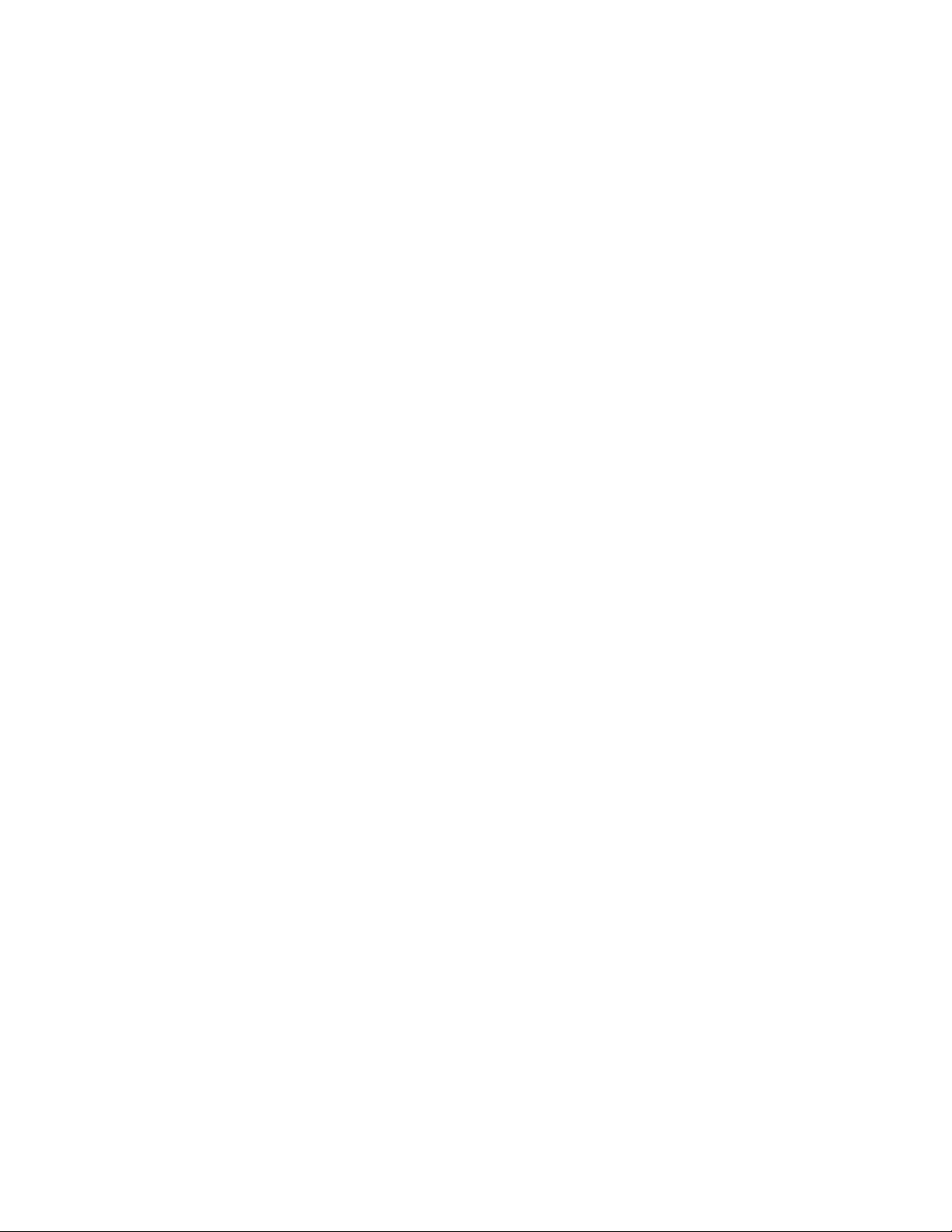
3. เลื่อนตัวเลื่อนขึ้นหรือลงเพื่อเพิ่มหรือลดระดับเสียงของคอมพิวเตอร์ของคุณ
บทที่ 2. การใช้คอมพิวเตอร์ของคุณ 15
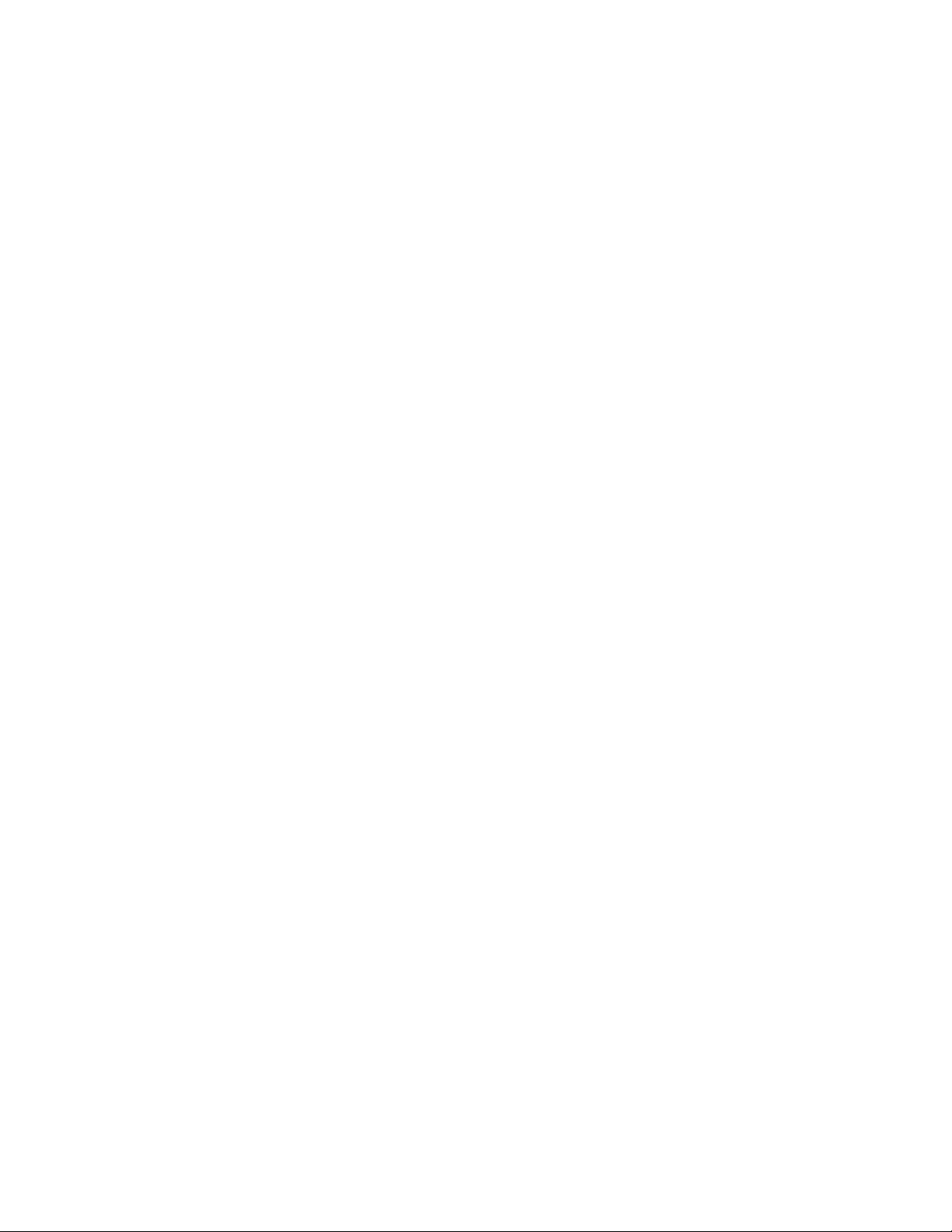
16 ThinkCentre M32 คู่มือผู้ใช้

บทที่ 3. คุณและคอมพิวเตอร์ของคุณ
บทนี้ให้ข้อมูลเกี่ยวกับการเข้าใช้งาน ความสะดวก และการย้ายคอมพิวเตอร์ของคุณไปยังประเทศหรือภูมิภาคอื่น
ความสามารถในการเข้าใช้งานและความสะดวก
การปฏิบัติตามหลักการยศาสตร์ที่ดีจะทำให้คุณใช้งานเครื่องคอมพิวเตอร์ส่วนบุคคลของคุณให้ได้ประสิทธิภาพสูงสุด
และเพื่อหลีกเลี่ยงความรู้สึกไม่สบาย จัดการสถานที่ทำงานของคุณและอุปกรณ์ที่คุณใช้ให้เหมาะสมกับความต้องการ
ส่วนบุคคล และประเภทของงานที่คุณทำ นอกจากนี้ ใช้นิสัยการทำงานที่ดีต่อสุขภาพเพื่อเพิ่มประสิทธิภาพและความ
สะดวกสบายในขณะที่ใช้เครื่องคอมพิวเตอร์ของคุณ
หัวข้อต่อไปนี้ให้ข้อมูลเกี่ยวกับการจัดสถานที่ทำงาน การตั้งค่าอุปกรณ์คอมพิวเตอร์ของคุณ และการสร้างนิสัยการ
ทำงานที่ดีต่อสุขภาพ
การจัดเตรียมพื้นที่ทำงานของคุณ
เพื่อให้คอมพิวเตอร์ของคุณทำงานได้อย่างเต็มประสิทธิภาพ ให้จัดเตรียมทั้งอุปกรณ์ที่คุณใช้และพื้นที่ทำงานของคุณ
ให้เหมาะสมกับความต้องการและประเภทของงานที่คุณทำ ความสะดวกสบายของคุณถือเป็นสิ่งสำคัญที่สุด แต่แหล่ง
ที่มาของแสงสว่าง, การหมุนเวียนอากาศ, และตำแหน่งที่ตั้งของเต้ารับไฟฟ้ายังสามารถส่งผลต่อการจัดพื้นที่ทำงาน
ของคุณได้ด้วย
ความสะดวกสบาย
แม้ว่าจะไม่มีท่าในการทำงานใดที่ถือเป็นเลิศสำหรับทุกคน แต่คำแนะนำเหล่านี้สามารถช่วยให้คุณจัดท่าที่เหมาะสมกับ
คุณที่สุดได้
การนั่งในท่าเดิมเป็นเวลานานสามารถทำให้เกิดอาการเมื่อยล้าได้ พนักพิงหลังและที่นั่งบนเก้าอี้ของคุณควรปรับได้โดย
อิสระต่อกันเพื่อช่วยในการรองรับที่ดี ที่นั่งควรมีส่วนโค้งที่ด้านหน้าเพื่อลดแรงกดบนต้นขา ปรับที่นั่งให้ต้นขาขนานกับ
พื้นและเท้าวางราบบนพื้นหรือที่พักเท้า
ระหว่างที่ใช้แป้นพิมพ์ วางแขนส่วนหน้าให้ขนานกับพื้นและข้อมืออยู่ในตำแหน่งที่สบาย สัมผัสแป้นพิมพ์เบาๆ และ
วางมือและนิ้วตามสบาย เปลี่ยนมุมแป้นพิมพ์ให้อยู่ในท่าที่สบายที่สุดโดยการปรับขาตั้งใต้แป้นแป้นพิมพ์
© Copyright Lenovo 2013, 2014 17

ปรับจอภาพให้ด้านบนสุดของหน้าจออยู่ต่ำกว่าระดับสายตาเล็กน้อย วางจอภาพให้อยู่ในระยะการมองที่สบายพอ โดย
ปกติแล้วประมาณ 51 ถึง 61 ซม. (20 ถึง 24 นิ้ว) และจัดตำแหน่งให้คุณสามารถมองหน้าจอได้โดยไม่ต้องบิดลำตัว
อีกทั้งจัดวางอุปกรณ์ชนิดอื่นๆ ที่คุณใช้เป็นประจำ เช่น โทรศัพท์หรือเมาส์ให้อยู่ในตำแหน่งใกล้พอที่จะหยิบใช้ได้ง่าย
แสงจ้าและการจัดแสงไฟ
จัดตำแหน่งจอภาพเพื่อลดแสงจ้าและแสงสะท้อนจากแสงด้านบน, หน้าต่าง และแหล่งที่มาของแสงอื่นๆ แสงที่สะท้อน
จากพื้นผิวมันวาวสามารถทำให้เกิดแสงสะท้อนที่น่ารำคาญบนหน้าจอภาพของคุณได้ หากเป็นไปได้ ให้วางจอภาพใน
มุมที่เหมาะสมกับหน้าต่างและแหล่งที่มาของแสงอื่นๆ หากจำเป็น ให้ลดแสงจากด้านบนโดยการปิดไฟหรือใช้หลอดไฟ
ที่มีกำลังวัตต์ต่ำ หากคุณติดตั้งจอภาพใกล้กับหน้าต่าง ให้ใช้ผ้าม่านหรือบานเกล็ดป้องกันแสงอาทิตย์ คุณสามารถปรับ
ปุ่มควบคุมความสว่างและความเข้มของภาพได้เมื่อมีการเปลี่ยนแปลงของแสงในห้องระหว่างวัน
หากไม่สามารถหลีกเลี่ยงแสงสะท้อนหรือปรับแสงได้ การใช้แผ่นกรองแสงปิดทับหน้าจออาจช่วยได้ อย่างไรก็ตาม
แผ่นกรองเหล่านี้อาจส่งผลต่อความชัดเจนของภาพบนหน้าจอ ลองใช้แผ่นกรองหลังจากที่คุณได้ลองลดแสงสะท้อน
ด้วยวิธีอื่นแล้วไม่ได้ผล
ฝุ่นที่สะสมทำให้ปัญหาเกี่ยวกับแสงจ้าเพิ่มมากขึ้น ทำความสะอาดหน้าจอภาพของคุณเป็นระยะโดยใช้ผ้านุ่มตามคำ
แนะนำในเอกสารเกี่ยวกับจอภาพของคุณ
การหมุนเวียนอากาศ
คอมพิวเตอร์และจอภาพของคุณทำให้เกิดความร้อน คอมพิวเตอร์มีพัดลมซึ่งดูดอากาศดีและไล่อากาศร้อนออกไป
จอภาพปล่อยอากาศร้อนออกทางช่องระบายอากาศ การปิดกั้นช่องระบายอากาศสามารถส่งผลให้เกิดความร้อนเกิน
ขนาด ซึ่งอาจส่งผลให้เกิดการทำงานผิดพลาดหรือเกิดความเสียหายได้ จัดวางคอมพิวเตอร์และจอไม่ให้มีสิ่งปิดกั้นช่อง
ระบายอากาศ ปกติควรมีช่องว่างสำหรับอากาศถ่ายเทประมาณ 51 มม. (2 นิ้ว) และอากาศที่ระบายออกมาไม่ควรถูก
ผู้คน
เต้ารับไฟและความยาวของสายไฟ
ตำแหน่งของเต้ารับไฟ ความยาวของสายไฟและสายเชื่อมต่อไปยังจอภาพ, พรินเตอร์ และอุปกรณ์อื่นๆ อาจเป็นตัว
กำหนดตำแหน่งการจัดวางคอมพิวเตอร์ของคุณในที่สุด
18 ThinkCentre M32 คู่มือผู้ใช้

ขณะจัดเตรียมพื้นที่ทำงานของคุณ:
• หลีกเลี่ยงการใช้สายต่อ หากเป็นไปได้ ให้เสียบสายไฟของคอมพิวเตอร์กับเต้ารับไฟฟ้าโดยตรง
• เก็บสายไฟและสายต่างๆ ให้เรียบร้อยห่างจากทางเดินและบริเวณอื่นๆ ซึ่งอาจถูกสะดุดได้โดยบังเอิญ
สำหรับข้อมูลเพิ่มเติมเกี่ยวกับสายไฟ ให้ดูที่ “สายไฟและอุปกรณ์แปลงไฟ” บนหน้าที่ vi
ข้อมูลการใช้งาน
Lenovo มีความมุ่งมั่นที่จะให้บริการผู้พิการให้สามารถเข้าถึงข้อมูลและเทคโนโลยีมากขึ้น ส่วนหนึ่งของเทคโนโลยีเหล่า
นี้มีอยู่แล้วในระบบปฏิบัติการของคุณ ส่วนอื่นๆ สามารถซื้อผ่านทางผู้ขาย
ผู้ใช้ยังสามารถใช้ศูนย์กลางความง่ายในการเข้าถึงที่มีในระบบปฏิบัติการ Windows เพื่อกำหนดค่าคอมพิวเตอร์ของตน
ให้เหมาะสมกับสภาพร่างกายและการรับรู้ ศูนย์กลางความง่ายในการเข้าถึงคือตำแหน่งส่วนกลางที่คุณสามารถใช้เพื่อ
การกำหนดค่าการตั้งค่าและโปรแกรมการช่วยสำหรับการเข้าถึงที่มีให้ใช้งานบนระบบปฏิบัติการ Microsoft Windows
หากต้องการใช้ศูนย์กลางความง่ายในการเข้าถึง ให้เปิดแผงควบคุม และคลิก ความง่ายในการเข้าถึง ➙➙
ศูนย์กลางความง่ายในการเข้าถึง
ข้อมูลต่อไปนี้มีวิธีที่จะช่วยให้ผู้ใช้ที่มีข้อจำกัดด้านการได้ยิน การมองเห็น และการเคลื่อนไหวได้รับประโยชน์สูงสุดจาก
ประสบการณ์การใช้งานคอมพิวเตอร์ของพวกเขา
การแจ้งเตือนบนหน้าจอ
การแจ้งเตือนบนหน้าจอช่วยให้ผู้ที่มีการได้ยินบกพร่องสามารถรับรู้สถานะของคอมพิวเตอร์ของตนเองได้ การแจ้ง
เตือนบนหน้าจอจะแทนที่เสียงด้วยการแสดงภาพบนหน้าจอและคำอธิบายด้วยข้อความเพื่อระบุกิจกรรมที่กำลังเกิดขึ้น
บนคอมพิวเตอร์ ดังนั้น การแจ้งเตือนของระบบจะเป็นที่สังเกตแม้ว่าจะไม่ได้ยินก็ตาม ตัวอย่างเช่น เมื่อคุณเลือกวัตถุ
หนึ่งด้วยแป้นพิมพ์ของคุณ วัตถุนั้นจะถูกเน้น เมื่อคุณย้ายตัวชี้ไปยังวัตถุหนึ่งด้วยเมาส์ของคุณ ข้อความนำของวัตถุจะ
ปรากฏขึ้น
หากต้องการใช้การแจ้งเตือนบนหน้าจอ ให้เปิดแผงควบคุม คลิกความง่ายในการเข้าถึง ➙➙ ศูนย์กลางความง่าย
ในการเข้าถึง แล้วคลิก ใช้ข้อความหรือรายการแสดงแทนสำหรับเสียง
การแจ้งเตือนเสียง
การแจ้งเตือนเสียงช่วยให้ผู้ที่มีการมองเห็นบกพร่องหรือผู้ที่มีสายตาไม่ชัดเจน สามารถรับรู้สถานะของคอมพิวเตอร์
ของตนเองได้
หากต้องการใช้การแจ้งเตือนเสียง ให้เปิดแผงควบคุม คลิก ความง่ายในการเข้าถึง ➙➙ ศูนย์กลางความง่ายในการ
เข้าถึง ➙➙ ใช้คอมพิวเตอร์โดยไม่มีจอแสดงผล แล้วเลือก เปิดใช้การอธิบายด้วยเสียง
บทที่ 3. คุณและคอมพิวเตอร์ของคุณ 19

ผู้บรรยาย
โปรแกรมผู้บรรยายคือตัวอ่านหน้าจอที่อ่านออกเสียงสิ่งที่แสดงบนหน้าจอ และอธิบายเหตุการณ์ต่างๆ เช่น ข้อความ
แสดงข้อผิดพลาด
ในการเปิดโปรแกรมผู้บรรยาย ให้คลิกปุ่ม เริ่ม แล้วพิมพ์
โปรแกรมผู้บรรยาย ลงในฟิลด์ค้นหา ในรายการผลลัพธ์ ให้
คลิก โปรแกรมผู้บรรยาย
สำหรับข้อมูลเพิ่มเติมเกี่ยวกับการใช้และกำหนดค่าโปรแกรมผู้บรรยาย ให้ดูที่ระบบข้อมูล Windows Help and
Support ของคุณ
เทคโนโลยีตัวอ่านหน้าจอ
เทคโนโลยีตัวอ่านหน้าจอจะมุ่งเน้นที่อินเทอร์เฟซของโปรแกรมซอฟต์แวร์ ระบบข้อมูลความช่วยเหลือ และเอกสาร
ออนไลน์ต่างๆ สำหรับข้อมูลเพิ่มเติมเกี่ยวกับตัวอ่านหน้าจอ โปรดดูต่อไปนี้:
• การใช้ PDF กับตัวอ่านหน้าจอ:
http://www.adobe.com/accessibility.html?promoid=DJGVE
• การใช้ตัวอ่านหน้าจอ JAWS:
http://www.freedomscientific.com/jaws-hq.asp
• การใช้ตัวอ่านหน้าจอ NVDA:
http://www.nvaccess.org/
การรู้จำเสียง
เปิดใช้การรู้จำเสียงเพื่อควบคุมคอมพิวเตอร์ด้วยเสียง
ด้วยการใช้เสียงของคุณเพียงอย่างเดียว คุณสามารถเริ่มต้นโปรแกรม เปิดเมนู คลิกวัตถุบนหน้าจอ เขียนข้อความบน
เอกสาร และเขียนและส่งอีเมล ทุกสิ่งที่คุณทำได้ด้วยแป้นพิมพ์และเมาส์ก็สามารถทำได้ด้วยเสียงของคุณเช่นกัน
ในการเปิดการรู้จำเสียง ให้คลิกปุ่ม เริ่ม แล้วพิมพ์
การรู้จำเสียง ลงในฟิลด์ค้นหา ในรายการผลลัพธ์ ให้คลิก การรู้จำ
เสียง
สำหรับข้อมูลเพิ่มเติมเกี่ยวกับการใช้และกำหนดค่าการรู้จำเสียง ให้ดูที่ระบบข้อมูล Windows Help and Support ของ
คุณ
20 ThinkCentre M32 คู่มือผู้ใช้

ขนาดข้อความแบบกำหนดเอง
คุณสามารถเปลี่ยนเฉพาะขนาดข้อความแทนที่จะเปลี่ยนขนาดของทุกสิ่งบนเดสก์ท็อปได้ ทั้งนี้ขึ้นอยู่กับการกำหนด
ของคุณ หากต้องการเปลี่ยนขนาดข้อความ ให้เปิดแผงควบคุม และคลิก ลักษณะที่ปรากฏและการตั้งค่าส่วนบุคคล
➙➙ การแสดงผล จากนั้นไปที่ เปลี่ยนเฉพาะขนาดข้อความ แล้วตั้งค่าขนาดข้อความตามที่คุณต้องการ
แว่นขยาย
คอมพิวเตอร์ของคุณมาพร้อมกับ Microsoft Magnifier (แว่นขยาย) เพื่อช่วยผู้ที่มีความบกพร่องทางสายตาสามารถใช้
คอมพิวเตอร์ได้อย่างสะดวกยิ่งขึ้น แว่นขยายเป็นยูทิลิตีที่มีประโยชน์ที่ช่วยขยายหน้าจอทั้งหน้าจอหรือส่วนใดส่วนหนึ่ง
ของหน้าจอเพื่อให้คุณสามารถเห็นคำศัพท์และภาพต่างๆ ได้ดีขึ้น คุณสามารถเปิดแว่นขยายได้จากศูนย์กลางความ
ง่ายในการเข้าถึง
หากต้องการเปิดแว่นขยาย ให้คลิกปุ่ม เริ่ม คลิก โปรแกรมทั้งหมด ➙➙ อุปกรณ์เสริม ➙➙ ความง่ายในการเข้าถึง
แล้วคลิก แว่นขยาย
สำหรับข้อมูลเพิ่มเติมเกี่ยวกับการใช้และกำหนดค่าแว่นขยาย ให้ดูที่ระบบข้อมูล Windows Help and Support ของ
คุณ
หมายเหตุ: สำหรับคอมพิวเตอร์รุ่นที่มีหน้าจอสัมผัส คุณยังสามารถซูมเข้าซูมออกโดยการใช้รูปแบบการสัมผัสแทน
แป้นพิมพ์ได้ ดู “ซูม” บนหน้าที่ 21
ซูม
คุณสามารถใช้คุณลักษณะซูมเพื่อขยายหรือย่อขนาดของข้อความ รูปภาพ แผนที่ หรือวัตถุอื่น ๆ
• จากแป้นพิมพ์:
– ซูมเข้า: กดแป้นโลโก้ Windows + แป้นเครื่องหมายบวก (+) เพื่อขยายขนาดของข้อความ รูปภาพ แผนที่
หรือวัตถุอื่นๆ
– ซูมออก: กดแป้นโลโก้ Windows + แป้นเครื่องหมายลบ (-) เพื่อลดขนาดของข้อความ รูปภาพ แผนที่ หรือ
วัตถุอื่นๆ
• จากหน้าจอสัมผัส:
– ซูมเข้า: ขยับนิ้วมือสองนิ้วออกห่างจากกันบนหน้าจอสัมผัสเพื่อขยายขนาดของข้อความ รูปภาพ แผนที่ หรือ
วัตถุอื่น ๆ
– ซูมออก: ขยับนิ้วมือสองนิ้วเข้าหากันบนหน้าจอสัมผัสเพื่อลดขนาดของข้อความ รูปภาพ แผนที่ หรือวัตถุอื่น
ๆ
บทที่ 3. คุณและคอมพิวเตอร์ของคุณ 21

ความละเอียดหน้าจอ
คุณสามารถทำให้เอกสารอ่านง่ายขึ้นด้วยการปรับความละเอียดหน้าจอคอมพิวเตอร์ หากต้องการปรับความละเอียด
ของหน้าจอ ให้คลิกขวาบนเดสก์ท็อป คลิกความละเอียดของหน้าจอ แล้วปรับการตั้งค่าตามที่คุณต้องการ
หมายเหตุ: การตั้งค่าความละเอียดต่ำเกินไปอาจทำให้ข้อความหรือรูปภาพบางอย่างไม่พอดีหน้าจอ
สำหรับทางเลือกอื่นในการเพิ่มขนาดข้อความและวัตถุอื่นๆ โปรดดูรายการต่อไปนี้:
• “ขนาดข้อความแบบกำหนดเอง” บนหน้าที่ 21
• “แว่นขยาย” บนหน้าที่ 21
• “ซูม” บนหน้าที่ 21
แป้นพิมพ์ลัดความง่ายในการเข้าถึง
ตารางต่อไปนี้ประกอบด้วยแป้นพิมพ์ลัดที่ช่วยให้คุณใช้งานคอมพิวเตอร์ได้ง่ายขึ้น
แป้นพิมพ์ลัด ฟังก์ชัน
แป้นโลโก้ Windows + U เปิดศูนย์กลางความง่ายในการเข้าถึง
กดปุ่ม Shift ด้านขวาค้างไว้ 8 วินาที
กดปุ่ม Shift 5 ครั้ง
กดปุ่ม Num Lock ค้างไว้ 5 วินาที
Alt ด้านซ้าย + Shift ด้านซ้าย + Num Lock
Alt ด้านซ้าย + Shift ด้านซ้าย + PrtScn (หรือ PrtSc) เปิดหรือปิดความคมชัดสูง
เปิดหรือปิดแป้นตัวกรอง
เปิดหรือปิดแป้นตรึง
เปิดหรือปิดแป้นสลับ
เปิดหรือปิดแป้นเมาส์
สำหรับข้อมูลเพิ่มเติม โปรดไปที่ http://windows.microsoft.com/ แล้วพิมพ์คำหลักต่อไปนี้เพื่อค้นหา: แป้นพิมพ์ลัด,
การกดแป้นพิมพ์พร้อมกัน, คีย์ลัด
แป้นพิมพ์บนหน้าจอ
หากคุณต้องการพิมพ์หรือป้อนข้อมูลในคอมพิวเตอร์โดยไม่ใช้แป้นพิมพ์จริง คุณสามารถใช้แป้นพิมพ์บนหน้าจอได้
แป้นพิมพ์บนหน้าจอแสดงแป้นพิมพ์จริงที่มีแป้นมาตรฐานทั้งหมด คุณสามารถเลือกแป้นได้ด้วยการใช้เมาส์หรือ
อุปกรณ์การชี้อื่น หรือคุณสามารถแตะเพื่อเลือกแป้นหากคอมพิวเตอร์ของคุณรองรับการใช้งานมัลติทัช
ในการเปิดแป้นพิมพ์บนหน้าจอ ให้คลิกปุ่ม เริ่ม แล้วพิมพ์
คลิก แป้นพิมพ์บนหน้าจอ
22 ThinkCentre M32 คู่มือผู้ใช้
แป้นพิมพ์บนหน้าจอ ลงในฟิลด์ค้นหา ในรายการผลลัพธ์ ให้

สำหรับข้อมูลเพิ่มเติมเกี่ยวกับการใช้และกำหนดค่าแป้นพิมพ์บนหน้าจอ ให้ดูที่ระบบข้อมูล Windows Help and
Support ของคุณ
แป้นพิมพ์ที่ปรับแต่งได้เฉพาะตัว
ปุ่มสัมผัสบนแป้นพิมพ์ให้จุดอ้างอิงที่คุณสามารถค้นหาแป้นทั้งหมดบนแป้นพิมพ์ได้อย่างง่ายดายโดยไม่ต้องมีความ
ช่วยเหลือในการแสดงภาพ
หากต้องการปรับเปลี่ยนการตั้งค่าแป้นพิมพ์ ให้เปิดแผงควบคุม และคลิก ความง่ายในการเข้าถึง ➙➙ ศูนย์กลาง
ความง่ายในการเข้าถึง แล้วคลิก ทำให้แป้นพิมพ์ใช้งานได้ง่ายขึ้น
ขั้วต่อมาตรฐานอุตสาหกรรม
คอมพิวเตอร์ของคุณมาพร้อมกับขั้วต่อตามมาตรฐานอุตสาหกรรมที่ช่วยให้คุณเชื่อมต่อกับอุปกรณ์อำนวยความสะดวก
ต่างๆ ได้ หากจำเป็น
สำหรับข้อมูลเพิ่มเติมเกี่ยวกับตำแหน่งและการทำงานของขั้วต่อ โปรดดู “การระบุตำแหน่งขั้วต่อ ตัวควบคุม และไฟ
แสดงสถานะที่ด้านหน้าคอมพิวเตอร์ของคุณ” บนหน้าที่ 5 และ “การระบุตำแหน่งขั้วต่อที่ด้านหลังคอมพิวเตอร์ของ
คุณ” บนหน้าที่ 6
โมเด็มการแปลง TTY/TDD
คอมพิวเตอร์ของคุณรองรับการใช้โมเด็มการแปลงการติดต่อสื่อสารด้วยข้อความผ่านโทรศัพท์ (TTY) หรืออุปกรณ์
โทรคมนาคมสำหรับคนหูหนวก (TDD) โมเด็มต้องเชื่อมต่อระหว่างคอมพิวเตอร์กับโทรศัพท์ TTY/TDD จากนั้น คุณ
สามารถพิมพ์ข้อความบนคอมพิวเตอร์ และส่งไปยังโทรศัพท์ได้
เอกสารประกอบในรูปแบบที่เข้าถึงได้
Lenovo มีเอกสารประกอบอิเล็กทรอนิกส์ในรูปแบบที่เข้าถึงได้ เช่น ไฟล์ PDF ติดแท็กหรือไฟล์ HyperText Markup
Language (HTML) เอกสารประกอบในรูปแบบอิเล็กทรอนิกส์ของ Lenovo ได้รับการพัฒนาเพื่อผู้ใช้ที่มีความบกพร่อง
ในการมองเห็นเพื่อให้อ่านเอกสารประกอบผ่านตัวอ่านหน้าจอได้ ซึ่งรูปภาพแต่ละรูปในเอกสารประกอบยังได้รวม
ข้อความเสริมเพื่อให้ผู้ใช้ที่มีความบกพร่องทางการมองเห็นสามารถเข้าใจรูปภาพได้เมื่อใช้ตัวอ่านหน้าจอ
การลงทะเบียนคอมพิวเตอร์ของคุณ
เมื่อคุณลงทะเบียนคอมพิวเตอร์ของคุณ ข้อมูลจะถูกป้อนลงในฐานข้อมูล ซึ่งจะช่วยให้ Lenovo สามารถติดต่อคุณใน
กรณีที่มีการเรียกคืนหรือปัญหาใหญ่อื่นๆ หลังจากที่คุณลงทะเบียนคอมพิวเตอร์กับ Lenovo แล้ว คุณจะได้รับบริการที่
รวดเร็วขึ้นเมื่อคุณโทรติดต่อ Lenovo เพื่อขอความช่วยเหลือ นอกจากนี้ ในบางแห่งยังมีสิทธิพิเศษและบริการเพิ่มเติม
ให้แก่ผู้ใช้ที่ลงทะเบียนอีกด้วย
บทที่ 3. คุณและคอมพิวเตอร์ของคุณ 23

ในการลงทะเบียนคอมพิวเตอร์ของคุณกับ Lenovo โปรดไปที่ http://www.lenovo.com/register และทำตามคำแนะนำ
บนหน้าจอเพื่อลงทะเบียนคอมพิวเตอร์ของคุณ
การย้ายคอมพิวเตอร์ของคุณไปยังประเทศหรือภูมิภาคอื่น
เมื่อคุณย้ายคอมพิวเตอร์ของคุณไปยังประเทศหรือภูมิภาคอื่น คุณต้องคำนึงถึงมาตรฐานไฟฟ้าในท้องถิ่น
ถ้าคุณย้ายคอมพิวเตอร์ของคุณไปยังประเทศหรือภูมิภาคอื่นที่ใช้รูปแบบเต้าเสียบไฟที่แตกต่างประเภทที่คุณกำลังใช้
งานอยู่ คุณจะต้องซื้ออะแดปเตอร์แปลงปลั๊กไฟหรือสายไฟใหม่ คุณสามารถสั่งซื้อสายไฟจาก Lenovo ได้โดยตรง
สำหรับข้อมูลสายไฟและหมายเลขชิ้นส่วน ไปที่:
http://www.lenovo.com/powercordnotice
24 ThinkCentre M32 คู่มือผู้ใช้

บทที่ 4. ความปลอดภัย
บทนี้ให้ข้อมูลเกี่ยวกับวิธีป้องกันคอมพิวเตอร์ของคุณจากการขโมยและการใช้ที่ไม่ได้รับอนุญาต
คุณลักษณะด้านความปลอดภัย
คุณลักษณะความปลอดภัยต่อไปนี้มีอยู่ในคอมพิวเตอร์ของคุณ:
• ซอฟต์แวร์ Computrace Agent ที่ฝังในเฟิร์มแวร์
ซอฟต์แวร์ Computrace Agent คือโซลูชันการจัดการสินทรัพย์ IT และการกู้คืนการโจรกรรมคอมพิวเตอร์
ซอฟต์แวร์จะตรวจสอบว่ามีการเปลี่ยนแปลงในคอมพิวเตอร์หรือไม่ เช่น ฮาร์ดแวร์ ซอฟต์แวร์ หรือตำแหน่งในการ
เรียกเข้าของคอมพิวเตอร์
หมายเหตุ: คุณอาจต้องซื้อการสมัครสมาชิกเพื่อเปิดใช้งานซอฟต์แวร์ Computrace Agent
• ความสามารถในการเปิดใช้งานและปิดการใช้งานอุปกรณ์และขั้วต่อ USB
สำหรับข้อมูลเพิ่มเติม ให้ดูที่ “การเปิดใช้งานหรือปิดใช้งานอุปกรณ์” บนหน้าที่ 52
• การควบคุมลำดับการเริ่มต้นระบบ
สำหรับข้อมูลเพิ่มเติม ให้ดูที่ “การเลือกหรือเปลี่ยนลำดับอุปกรณ์ การเริ่มต้นระบบ” บนหน้าที่ 53
• เริ่มต้นระบบโดยไม่ใช้แป้นพิมพ์หรือเมาส์
คอมพิวเตอร์ของคุณสามารถเข้าสู่ระบบปฏิบัติการได้โดยไม่ต้องเชื่อมต่อกับแป้นพิมพ์หรือเมาส์
การเชื่อมต่อสายล็อคแบบ Kensington
คุณสามารถใช้สายล็อคแบบ Kensington เพื่อล็อคคอมพิวเตอร์ไว้กับโต๊ะทำงาน โต๊ะ หรือสิ่งของอื่นที่ไม่ได้ติดตั้งถาวร
สายล็อคเชื่อมต่อกับช่องเสียบสายล็อคเครื่องที่ด้านหลังของเครื่องคอมพิวเตอร์ของคุณ และใช้งานกับกุญแจหรือกุญแจ
คล้องแบบรหัสได้ ทั้งนี้ขึ้นอยู่กับประเภทที่คุณเลือก สายล็อคยังสามารถล็อคปุ่มที่ใช้ในการเปิดฝาครอบคอมพิวเตอร์ได้
ด้วย นี่คือการล็อคประเภทเดียวกันกับล็อคที่ใช้ในโน้ตบุ๊กจำนวนมาก คุณสามารถสั่งซื้อสายล็อคดังกล่าวได้โดยตรง
จาก Lenovo โดยการค้นหา Kensington ที่:
http://www.lenovo.com/support
© Copyright Lenovo 2013, 2014 25

รูปภาพ 6. สายล็อคแบบ Kensington
การใช้รหัสผ่าน
คุณสามารถตั้งค่ารหัสผ่านต่างๆ ผ่านทางระบบปฏิบัติการ Microsoft Windows และผ่าน BIOS ของเครื่อง
คอมพิวเตอร์ของคุณเพื่อช่วยป้องกันการเข้าใช้คอมพิวเตอร์ของคุณโดยไม่ได้รับอนุญาต
รหัสผ่าน BIOS
คุณสามารถใช้โปรแกรม BIOS Setup Utility ในการตั้งค่ารหัสผ่านเพื่อป้องกันการเข้าใช้งานคอมพิวเตอร์และข้อมูล
ของคุณโดยไม่ได้รับอนุญาต ประเภทของรหัสผ่านมีดังต่อไปนี้:
• Power-On Password: เมื่อมีการตั้งค่า Power-On Password คุณจะได้รับแจ้งให้พิมพ์รหัสผ่านที่ถูกต้องทุกครั้งที่
เปิดคอมพิวเตอร์ คอมพิวเตอร์จะไม่สามารถใช้งานได้จนกว่าจะพิมพ์รหัสผ่านที่ถูกต้อง สำหรับข้อมูลเพิ่มเติม
โปรดดู “รหัสผ่านในการเปิดเครื่อง” บนหน้าที่ 50
• Hard Disk Password: การตั้งค่า Hard Disk Password ป้องกันการเข้าถึงข้อมูลบนฮาร์ดดิสก์ไดรฟ์โดยไม่ได้รับ
อนุญาต เมื่อมีการตั้งค่า Hard Disk Password คุณจะได้รับแจ้งให้พิมพ์รหัสผ่านที่ถูกต้องทุกครั้งที่คุณพยายามจะ
เข้าใช้งานฮาร์ดดิสก์ไดรฟ์ สำหรับข้อมูลเพิ่มเติม ให้ดูที่ “รหัสผ่านฮาร์ดดิสก์” บนหน้าที่ 51
26 ThinkCentre M32 คู่มือผู้ใช้

• Administrator Password: การตั้งค่า Administrator Password จะป้องกันไม่ให้ผู้ใช้ที่ไม่ได้รับอนุญาตเปลี่ยนการ
ตั้งกำหนดค่า หากคุณรับผิดชอบในการดูแลรักษาการตั้งกำหนดค่าของคอมพิวเตอร์หลายเครื่อง คุณอาจต้องการ
ตั้งค่า Administrator Password สำหรับข้อมูลเพิ่มเติม ให้ดูที่ “รหัสผ่านผู้ดูแลระบบ” บนหน้าที่ 51
คุณไม่จำเป็นต้องตั้งค่ารหัสผ่านใดๆ เพื่อใช้คอมพิวเตอร์ของคุณ อย่างไรก็ตาม การใช้รหัสผ่านจะช่วยเพิ่มความ
ปลอดภัยของคอมพิวเตอร์
รหัสผ่าน Windows
คุณสามารถใช้รหัสผ่านสำหรับคุณลักษณะต่างๆ ได้แก่ การควบคุมการลงชื่อเข้าใช้งาน การเข้าใช้งานทรัพยากรที่ใช้
ร่วมกัน การเข้าใช้งานเครือข่าย และการตั้งค่าส่วนตัวของผู้ใช้ ซึ่งขึ้นอยู่กับรุ่นของระบบปฏิบัติการ Windows ของคุณ
การใช้และการทำความเข้าใจไฟร์วอลล์
ไฟร์วอลล์อาจเป็นฮาร์ดแวร์ ซอฟต์แวร์ หรือทั้งสองอย่างรวมกัน ซึ่งขึ้นอยู่กับระดับของความปลอดภัยที่จำเป็น
ไฟร์วอลล์ทำงานตามกฎชุดหนึ่งในการตรวจสอบว่าการเชื่อมต่อขาเข้าและขาออกได้รับอนุญาต หากคอมพิวเตอร์ของ
คุณติดตั้งโปรแกรมไฟร์วอลล์อยู่ก่อนแล้ว โปรแกรมนี้จะช่วยป้องกันภัยคุกคามความปลอดภัยทางอินเทอร์เน็ต การเข้า
ใช้งานที่ไม่ได้รับอนุญาต การบุกรุก และการโจมตีทางอินเทอร์เน็ต และยังปกป้องความเป็นส่วนตัวของคุณอีกด้วย
สำหรับข้อมูลเพิ่มเติมเกี่ยวกับวิธีการใช้โปรแกรมไฟร์วอลล์ โปรดอ่านข้อมูลความช่วยเหลือของโปรแกรมไฟร์วอลล์ของ
คุณ
ระบบปฏิบัติการ Windows ที่ติดตั้งอยู่ในคอมพิวเตอร์ของคุณมี Windows Firewall
การป้องกันข้อมูลจากไวรัส
คอมพิวเตอร์ของคุณได้รับการติดตั้งโปรแกรมป้องกันไวรัสอยู่ก่อนแล้วเพื่อช่วยคุณป้องกัน ตรวจหา และกำจัดไวรัส
Lenovo จัดให้มีซอฟต์แวร์ป้องกันไวรัสเวอร์ชันสมบูรณ์ในคอมพิวเตอร์ของคุณพร้อมการสมัครสมาชิกฟรี 30 วัน หลัง
จาก 30 วัน คุณสามารถต่อใบอนุญาตเพื่อรับการปรับปรุงซอฟต์แวร์ป้องกันไวรัสต่อไปได้
หมายเหตุ: ไฟล์นิยามไวรัสต้องได้รับการดูแลให้เป็นปัจจุบันเสมอเพื่อป้องกันไวรัสใหม่ๆ
สำหรับข้อมูลเพิ่มเติมเกี่ยวกับวิธีการใช้ซอฟต์แวร์ป้องกันไวรัส โปรดอ่านข้อมูลความช่วยเหลือของซอฟต์แวร์ป้องกัน
ไวรัสของคุณ
บทที่ 4. ความปลอดภัย 27

28 ThinkCentre M32 คู่มือผู้ใช้

บทที่ 5. การติดตั้งหรือการเปลี่ยนฮาร์ดแวร์
บทนี้ให้คำแนะนำเกี่ยวกับการติดตั้งหรือเปลี่ยนฮาร์ดแวร์สำหรับคอมพิวเตอร์ของคุณ
การหยิบจับอุปกรณ์ที่ไวต่อไฟฟ้าสถิต
อย่าเปิดหีบห่อที่ใช้ป้องกันไฟฟ้าสถิตซึ่งมีชิ้นส่วนใหม่อยู่ภายในจนกว่าจะถอดชิ้นส่วนที่ชำรุดออกจากคอมพิวเตอร์
และคุณพร้อมที่จะติดตั้งชิ้นส่วนใหม่ ไฟฟ้าสถิต แม้ว่าจะไม่เป็นอันตรายต่อคุณ แต่อาจทำความเสียหายร้ายแรงกับชิ้น
ส่วนและส่วนประกอบของคอมพิวเตอร์ได้
เมื่อคุณหยิบจับชิ้นส่วนและส่วนประกอบอื่นๆ ของคอมพิวเตอร์ ให้ปฏิบัติตามคำแนะนำเหล่านี้เพื่อหลีกเลี่ยงความเสีย
หายจากไฟฟ้าสถิต:
• ไม่ควรขยับร่างกายมากนัก เนื่องจากการขยับร่างกายจะทำให้เกิดไฟฟ้าสถิตรอบๆ ตัวคุณ
• หยิบจับชิ้นส่วนและส่วนประกอบอื่นๆ ของคอมพิวเตอร์อย่างระมัดระวังทุกครั้ง เมื่อหยิบจับการ์ด PCI, โมดูล
หน่วยความจำ, แผงระบบ และไมโครโพรเซสเซอร์ ให้จับที่มุม อย่าสัมผัสแผงวงจรที่ไม่มีอะไรปิดหรือครอบไว้
• ป้องกันไม่ให้คนอื่นสัมผัสชิ้นส่วนและส่วนประกอบอื่นๆ ของคอมพิวเตอร์
• ก่อนที่คุณจะเปลี่ยนชิ้นส่วนใหม่ ให้นำหีบห่อบรรจุชิ้นส่วนไปสัมผัสกับฝาครอบช่องใส่การ์ดที่เป็นโลหะ หรือพื้นผิว
โลหะที่ไม่มีการพ่นสีบนคอมพิวเตอร์เป็นเวลาอย่างน้อยสองวินาที การทำเช่นนี้จะช่วยลดไฟฟ้าสถิตย์จากหีบห่อ
และร่างกายคุณได้
• หากเป็นไปได้ ให้หยิบชิ้นส่วนใหม่ออกจากหีบห่อป้องกันไฟฟ้าสถิต และติดตั้งชิ้นส่วนลงในคอมพิวเตอร์ในทันที
โดยไม่วางชิ้นส่วนลง หากไม่สามารถทำได้ ให้วางหีบห่อป้องกันไฟฟ้าสถิตที่ใส่ชิ้นส่วนมาบนพื้นผิวระนาบเรียบ
แล้ววางชิ้นส่วนลงบนหีบห่อนั้น
• ห้ามวางชิ้นส่วนลงบนฝาครอบคอมพิวเตอร์หรือบนพื้นผิวโลหะ
การติดตั้งหรือการเปลี่ยนฮาร์ดแวร์
ส่วนนี้ให้คำแนะนำเกี่ยวกับการติดตั้งหรือเปลี่ยนฮาร์ดแวร์สำหรับคอมพิวเตอร์ของคุณ คุณสามารถขยายขีดความ
สามารถของเครื่องคอมพิวเตอร์ของคุณ และบำรุงรักษาเครื่องคอมพิวเตอร์ของคุณโดยการติดตั้งหรือเปลี่ยนฮาร์ดแวร์
ข้อควรพิจารณา:
โปรดอย่าเปิดคอมพิวเตอร์ของคุณ หรือพยายามซ่อมแซมก่อนที่จะอ่านและทำความเข้าใจ “ข้อมูลสำคัญด้านความ
ปลอดภัย” บนหน้าที่ v
© Copyright Lenovo 2013, 2014 29

หมายเหตุ:
• ให้ใช้ชิ้นส่วนคอมพิวเตอร์ที่ Lenovo จัดให้เท่านั้น
• ขณะติดตั้งหรือเปลี่ยนอุปกรณ์เสริม ให้ใช้คำแนะนำที่เหมาะสมในส่วนนี้พร้อมกับคำแนะนำที่มาพร้อมกับอุปกรณ์
เสริม
การติดตั้งอุปกรณ์เสริมภายนอก
คุณสามารถเชื่อมต่ออุปกรณ์เสริมภายนอกกับคอมพิวเตอร์ของคุณ เช่น ลำโพง พรินเตอร์ หรือสแกนเนอร์ สำหรับ
อุปกรณ์เสริมภายนอกบางชนิด คุณต้องติดตั้งซอฟต์แวร์เพิ่มเติมนอกเหนือไปจากการเชื่อมต่อทางกายภาพ เมื่อติดตั้ง
อุปกรณ์เสริมภายนอก โปรดดู “การระบุตำแหน่งขั้วต่อ ตัวควบคุม และไฟแสดงสถานะที่ด้านหน้าคอมพิวเตอร์ของ
คุณ” บนหน้าที่ 5 และ “การระบุตำแหน่งขั้วต่อที่ด้านหลังคอมพิวเตอร์ของคุณ” บนหน้าที่ 6 เพื่อระบุขั้วต่อที่จำเป็น
ต้องใช้ จากนั้น ใช้คำแนะนำที่มากับอุปกรณ์เสริมเพื่อช่วยคุณดำเนินการเชื่อมต่อและติดตั้งซอฟต์แวร์หรือไดรเวอร์อุ
ปกรณ์ใดๆ ที่จำเป็นสำหรับอุปกรณ์เสริม
การติดตั้งหรือถอดอุปกรณ์แปลงไฟ ac
ข้อควรพิจารณา:
โปรดอย่าเปิดคอมพิวเตอร์ของคุณ หรือพยายามซ่อมแซมก่อนที่จะอ่านและทำความเข้าใจ “ข้อมูลสำคัญด้านความ
ปลอดภัย” บนหน้าที่ v
ส่วนนี้จะให้คำแนะนำเกี่ยวกับวิธีติดตั้งหรือถอดอุปกรณ์แปลงไฟ ac
หากต้องการติดตั้งอุปกรณ์แปลงไฟ ac ให้เชื่อมต่ออุปกรณ์แปลงไฟ ac เข้ากับขั้วต่ออุปกรณ์แปลงไฟ ac ที่ด้านหลัง
ของคอมพิวเตอร์และเต้ารับไฟฟ้าที่ใช้งานได้ ยึดสายไฟเข้ากับห่วงยึดสายอุปกรณ์แปลงไฟ ac ที่ด้านหลังของ
คอมพิวเตอร์ตามภาพ
30 ThinkCentre M32 คู่มือผู้ใช้

รูปภาพ 7. การเชื่อมต่ออุปกรณ์แปลงไฟ ac
ในการถอดอุปกรณ์แปลงไฟ ac ให้ดำเนินการดังนี้:
1. ปิดคอมพิวเตอร์ และดึงสายไฟทั้งหมดออกจากเต้าเสียบ
2. ถอดสายไฟจากห่วงยึดสายอุปกรณ์แปลงไฟ ac ที่ด้านหลังของคอมพิวเตอร์ จากนั้นจึงถอดอุปกรณ์แปลงไฟ
ac จากคอมพิวเตอร์
บทที่ 5. การติดตั้งหรือการเปลี่ยนฮาร์ดแวร์ 31

รูปภาพ 8. ยกเลิกการเชื่อมต่ออุปกรณ์แปลงไฟ ac
การติดตั้งหรือถอดฐานตั้งแบบแนวตั้ง
ข้อควรพิจารณา:
โปรดอย่าเปิดคอมพิวเตอร์ของคุณ หรือพยายามซ่อมแซมก่อนที่จะอ่านและทำความเข้าใจ “ข้อมูลสำคัญด้านความ
ปลอดภัย” บนหน้าที่ v
ส่วนนี้ให้คำแนะนำเกี่ยวกับวิธีติดตั้งหรือถอดฐานตั้งแบบแนวตั้ง
ในการติดตั้งฐานตั้งแบบแนวตั้ง ให้ดำเนินการดังนี้:
1. ปิดคอมพิวเตอร์และถอดอุปกรณ์แปลงไฟ ac และสายทั้งหมดออกจากคอมพิวเตอร์
2. จัดให้ด้านหลังของคอมพิวเตอร์เป็นแนวเดียวกับด้านหลังของฐานตั้งแบบแนวตั้ง และวางคอมพิวเตอร์บนฐาน
ตั้งแบบแนวตั้งตามภาพที่แสดง
32 ThinkCentre M32 คู่มือผู้ใช้

รูปภาพ 9. การติดตั้งฐานตั้งแบบแนวตั้ง
ในการถอดฐานตั้งแบบแนวตั้ง ให้ดำเนินการดังนี้:
1. ปิดคอมพิวเตอร์ และดึงสายไฟทั้งหมดออกจากเต้าเสียบ
2. ยกคอมพิวเตอร์ออกจากฐานตั้งแบบแนวตั้ง
บทที่ 5. การติดตั้งหรือการเปลี่ยนฮาร์ดแวร์ 33

รูปภาพ 10. การถอดคอมพิวเตอร์ออกจากฐานตั้งแบบแนวตั้ง
การถอดฝาครอบคอมพิวเตอร์
ข้อควรพิจารณา:
โปรดอย่าเปิดคอมพิวเตอร์ของคุณ หรือพยายามซ่อมแซมก่อนที่จะอ่านและทำความเข้าใจ “ข้อมูลสำคัญด้านความ
ปลอดภัย” บนหน้าที่ v
ส่วนนี้จะให้คำแนะนำเกี่ยวกับวิธีถอดฝาครอบคอมพิวเตอร์
ข้อควรระวัง:
ก่อนที่คุณจะเปิดฝาครอบคอมพิวเตอร์ ให้ปิดคอมพิวเตอร์และรอสักครู่จนกว่าคอมพิวเตอร์จะเย็นลง
หากต้องการถอดฝาครอบคอมพิวเตอร์ โปรดดำเนินการดังต่อไปนี้:
1. ปิดคอมพิวเตอร์และถอดอุปกรณ์แปลงไฟ ac และสายทั้งหมดออกจากคอมพิวเตอร์
2. ถอดอุปกรณ์ล็อคที่ติดกับฝาครอบคอมพิวเตอร์ เช่น สายล็อคแบบ Kensington ดู “การเชื่อมต่อสายล็อคแบบ
Kensington” บนหน้าที่ 25
34 ThinkCentre M32 คู่มือผู้ใช้

3. ถอดสกรูสองตัวที่ยึดฝาครอบคอมพิวเตอร์
รูปภาพ 11. การถอดสกรูที่ยึดฝาครอบคอมพิวเตอร์
4. เลื่อนฝาครอบคอมพิวเตอร์ไปทางด้านหน้าของคอมพิวเตอร์เล็กน้อย จากนั้น ให้ยกฝาครอบคอมพิวเตอร์ขึ้น
เพื่อถอดออกจากคอมพิวเตอร์
บทที่ 5. การติดตั้งหรือการเปลี่ยนฮาร์ดแวร์ 35

12
3
4
5 6
รูปภาพ 12. การถอดฝาครอบคอมพิวเตอร์
การเปลี่ยนการ์ด DOM
ข้อควรพิจารณา:
โปรดอย่าเปิดคอมพิวเตอร์ของคุณ หรือพยายามซ่อมแซมก่อนที่จะอ่านและทำความเข้าใจ “ข้อมูลสำคัญด้านความ
ปลอดภัย” บนหน้าที่ v
ส่วนนี้จะให้คำแนะนำเกี่ยวกับวิธีเปลี่ยนดิสก์บนการ์ด (DOM) โมดูล
1. ปิดคอมพิวเตอร์และถอดอุปกรณ์แปลงไฟ ac และสายทั้งหมดออกจากคอมพิวเตอร์
2. ถอดฝาครอบคอมพิวเตอร์ ดู “การถอดฝาครอบคอมพิวเตอร์” บนหน้าที่ 34
3. ค้นหาการ์ด DOM ดู “การระบุตำแหน่งส่วนประกอบ” บนหน้าที่ 8
4. ถอดสกรูที่ยึดส่วนยึดพลาสติกออก แล้วถอดส่วนยึดพลาสติกออกตามภาพ
รูปภาพ 13. การถอดส่วนยึดพลาสติกที่ยึดการ์ด DOM
36 ThinkCentre M32 คู่มือผู้ใช้

5. ค่อยๆ ดึงการ์ด DOM เก่าออกจากช่องเสียบการ์ด DOM
หมายเหตุ:
• การ์ด DOM ติดตั้งแน่นพอดีกับช่องเสียบการ์ด DOM หากจำเป็น ให้ค่อยๆ ขยับการ์ด DOM แต่ละด้านที
ละนิดจนกว่าการ์ดจะออกจากช่องเสียบการ์ด DOM
• อย่าสัมผัสด้านมุมและแผงวงจรของการ์ด DOM
รูปภาพ 14. การถอดการ์ด DOM
6. ให้นำหีบห่อป้องกันไฟฟ้าสถิตที่บรรจุการ์ด DOM ไปสัมผัสกับพื้นผิวที่ไม่มีการพ่นสีบนด้านนอกของ
คอมพิวเตอร์ แล้วนำการ์ด DOM ออกมาจากหีบห่อ
7. และจัดวางร่อง
2 บนการ์ด DOM ใหม่ให้อยู่ในแนวเดียวกับคีย์ 1 ในช่องเสียบการ์ด DOM แล้วเสียบการ์ด
DOM ใหม่ลงในช่องเสียบการ์ DOM ตรวจสอบให้แน่ใจว่าเสียบการ์ด DOM เข้าที่ในช่องเสียบการ์ด DOM
แน่นดีแล้ว
หมายเหตุ: อย่าสัมผัสด้านมุมและแผงวงจรของการ์ด DOM
บทที่ 5. การติดตั้งหรือการเปลี่ยนฮาร์ดแวร์ 37

รูปภาพ 15. การติดตั้งการ์ด DOM
8. เลื่อนส่วนยึดพลาสติกตามภาพ แล้วใส่สกรูเพื่อยึดส่วนยึดพลาสติก
รูปภาพ 16. การใส่ส่วนยึดพลาสติกเพื่อยึดการ์ด DOM
สิ่งที่ต้องทำถัดไป:
• หากต้องการทำงานร่วมกับฮาร์ดแวร์อื่น ให้ไปที่ส่วนที่เกี่ยวข้อง
• ในการติดตั้ง หรือเปลี่ยนให้เสร็จเรียบร้อย โปรดไปที่ “การเปลี่ยนชิ้นส่วนให้เสร็จสมบูรณ์” บนหน้าที่ 45
การเปลี่ยนโมดูลหน่วยความจำ
ข้อควรพิจารณา:
โปรดอย่าเปิดคอมพิวเตอร์ของคุณ หรือพยายามซ่อมแซมก่อนที่จะอ่านและทำความเข้าใจ “ข้อมูลสำคัญด้านความ
ปลอดภัย” บนหน้าที่ v
ส่วนนี้จะให้คำแนะนำเกี่ยวกับวิธีเปลี่ยนโมดูลหน่วยความจำ
คอมพิวเตอร์ของคุณมีช่องใส่หน่วยความจำหนึ่งช่องสำหรับติดตั้งหรือเปลี่ยน DDR3 SODIMM ที่มีหน่วยความจำ
ระบบสูงสุด 4 GB เมื่อเปลี่ยนโมดูลหน่วยความจำ ให้ใช้ DDR3 SODIMM ขนาด 2 GB หรือ 4 GB
ในการเปลี่ยนโมดูลหน่วยความจำ ให้ดำเนินการดังต่อไปนี้:
1. ปิดคอมพิวเตอร์และถอดอุปกรณ์แปลงไฟ ac และสายทั้งหมดออกจากคอมพิวเตอร์
2. ถอดฝาครอบคอมพิวเตอร์ ดู “การถอดฝาครอบคอมพิวเตอร์” บนหน้าที่ 34
3. ค้นหาช่องใส่หน่วยความจำ ดู “การระบุตำแหน่งชิ้นส่วนต่างๆ บนแผงระบบ” บนหน้าที่ 10
38 ThinkCentre M32 คู่มือผู้ใช้

4. เปิดคลิปที่ยึดไว้ แล้วค่อยๆ ดึงโมดูลหน่วยความจำออกจากช่องใส่หน่วยความจำ
รูปภาพ 17. การถอดโมดูลหน่วยความจำ
5. และจัดวางร่อง 2 บนโมดูลหน่วยความจำใหม่ให้อยู่ในแนวเดียวกับคีย์ 1 ในช่องใส่หน่วยความจำ แล้วเสียบ
โมดูลหน่วยความจำใหม่ลงในช่องใส่โดยทำมุมประมาณ 20 องศา ตรวจสอบให้แน่ใจว่าเสียบโมดูลหน่วยความ
จำใหม่แน่นดีแล้ว จากนั้นหมุนโมดูลหน่วยความจำลงด้านล่างจนกว่าจะยึดเข้าที่
หมายเหตุ:
• จับที่ขอบของโมดูลหน่วยความจำอย่างระมัดระวัง
• ตรวจสอบให้แน่ใจว่ายึดโมดูลหน่วยความจำเข้าที่ในช่องเสียบแน่นดีแล้ว
รูปภาพ 18. การติดตั้งโมดูลหน่วยความจำ
สิ่งที่ต้องทำถัดไป:
• หากต้องการทำงานร่วมกับฮาร์ดแวร์อื่น ให้ไปที่ส่วนที่เกี่ยวข้อง
• ในการติดตั้ง หรือเปลี่ยนให้เสร็จเรียบร้อย โปรดไปที่ “การเปลี่ยนชิ้นส่วนให้เสร็จสมบูรณ์” บนหน้าที่ 45
บทที่ 5. การติดตั้งหรือการเปลี่ยนฮาร์ดแวร์ 39

การเปลี่ยนแบตเตอรี่
ข้อควรพิจารณา:
โปรดอย่าเปิดคอมพิวเตอร์ของคุณ หรือพยายามซ่อมแซมก่อนที่จะอ่านและทำความเข้าใจ “ข้อมูลสำคัญด้านความ
ปลอดภัย” บนหน้าที่ v
คอมพิวเตอร์ของคุณมีหน่วยความจำประเภทพิเศษที่รักษาวัน เวลา และการตั้งค่าไว้สำหรับคุณลักษณะในตัว เช่น
การกำหนดขั้วต่อขนาน (การกำหนดค่า) แบตเตอรี่ช่วยให้ข้อมูลนี้ทำงานเมื่อคุณปิดเครื่องคอมพิวเตอร์
โดยปกติแบตเตอรี่ไม่จำเป็นต้องชาร์จหรือบำรุงรักษาตลอดอายุการใช้งาน อย่างไรก็ตาม แบตเตอรี่ย่อมมีการเสื่อม
สภาพ หากแบตเตอรี่ไม่สามารถใช้งานได้ ข้อมูลวันที่ เวลา และการกำหนดค่า (รวมทั้งรหัสผ่าน) ก็จะสูญหาย
ข้อความแสดงข้อผิดพลาดจะปรากฏเมื่อคุณเปิดคอมพิวเตอร์
โปรดดูข้อมูลเกี่ยวกับการเปลี่ยนและการกำจัดทิ้งแบตเตอรี่ที่ “ประกาศเกี่ยวกับแบตเตอรี่ลิเธียมแบบกระดุม” ใน คู่มือ
ความปลอดภัย การรับประกัน และการติดตั้ง
ในการเปลี่ยนแบตเตอรี่ ให้ดำเนินการดังนี้:
1. ปิดคอมพิวเตอร์และถอดอุปกรณ์แปลงไฟ ac และสายทั้งหมดออกจากคอมพิวเตอร์
2. ถอดฝาครอบคอมพิวเตอร์ ดู “การถอดฝาครอบคอมพิวเตอร์” บนหน้าที่ 34
3. ค้นหาแบตเตอรี่ ดู “การระบุตำแหน่งชิ้นส่วนต่างๆ บนแผงระบบ” บนหน้าที่ 10
4. ถอดแบตเตอรี่เก่า
รูปภาพ 19. การถอดแบตเตอรี่เก่า
5. ติดตั้งแบตเตอรี่ใหม่
40 ThinkCentre M32 คู่มือผู้ใช้

รูปภาพ 20. การติดตั้งแบตเตอรี่ใหม่
6. ติดตั้งฝาครอบคอมพิวเตอร์กลับเข้าที่ และเชื่อมต่อสายเคเบิลใหม่ ดู “การเปลี่ยนชิ้นส่วนให้เสร็จสมบูรณ์” บน
หน้าที่ 45
หมายเหตุ: เมื่อเปิดคอมพิวเตอร์เป็นครั้งแรกหลังจากเปลี่ยนแบตเตอรี่ ข้อความแสดงข้อผิดพลาดอาจปรากฏ
ขึ้น ซึ่งเป็นเรื่องปกติหลังจากเปลี่ยนแบตเตอรี่
7. เปิดเครื่องคอมพิวเตอร์และอุปกรณ์ที่เชื่อมต่อทั้งหมด
8. ใช้โปรแกรม Setup Utility เพื่อตั้งวันที่ เวลา และรหัสผ่าน ดู บทที่ 6 “การใช้โปรแกรม Setup Utility” บน
หน้าที่ 49
การเปลี่ยนแผงระบบ
ข้อควรพิจารณา:
โปรดอย่าเปิดคอมพิวเตอร์ของคุณ หรือพยายามซ่อมแซมก่อนที่จะอ่านและทำความเข้าใจ “ข้อมูลสำคัญด้านความ
ปลอดภัย” บนหน้าที่ v
ข้อควรระวัง:
ตัวระบายความร้อนและไมโครโปรเซสเซอร์อาจร้อนมาก ก่อนที่คุณจะเปิดฝาครอบคอมพิวเตอร์ ให้ปิด
คอมพิวเตอร์และรอสักครู่จนกว่าคอมพิวเตอร์จะเย็นลง
ส่วนนี้จะให้คำแนะนำเกี่ยวกับวิธีเปลี่ยนแผงระบบ
ในการเปลี่ยนแผงระบบ ให้ดำเนินการดังนี้:
1. ปิดคอมพิวเตอร์และถอดอุปกรณ์แปลงไฟ ac และสายทั้งหมดออกจากคอมพิวเตอร์
2. วางคอมพิวเตอร์ด้านข้างเพื่อให้เข้าถึงแผงระบบได้ง่ายขึ้น
3. ถอดฝาครอบคอมพิวเตอร์ ดู “การถอดฝาครอบคอมพิวเตอร์” บนหน้าที่ 34
4. ถอดการ์ด DOM ดู “การเปลี่ยนการ์ด DOM” บนหน้าที่ 36
5. ถอดโมดูลหน่วยความจำ ดู “การเปลี่ยนโมดูลหน่วยความจำ” บนหน้าที่ 38
บทที่ 5. การติดตั้งหรือการเปลี่ยนฮาร์ดแวร์ 41

6. ถอดสกรูทั้งห้าตัวที่ยึดแผงระบบโดยทำตามลำดับที่แสดงในภาพประกอบต่อไปนี้ จากนั้น หมุนแผงระบบที่เสีย
ขึ้นด้านบนอย่างระมัดระวังเพื่อถอดออกจากแชสซี
หมายเหตุ: จับที่ขอบของแผงระบบอย่างระมัดระวัง
รูปภาพ 21. การถอดแผงระบบ
7. สังเกตการวางแนวของแผงระบบใหม่และติดตั้งลงในแชสซี ตรวจสอบให้แน่ใจว่ารูสกรูในแผงระบบใหม่อยู่ใน
แนวเดียวกับเดือยการต่อเชื่อมบนแผงระบบ
หมายเหตุ: จับที่ขอบของแผงระบบอย่างระมัดระวัง
รูปภาพ 22. การติดตั้งแผงระบบ
8. ใส่สกรูทั้งห้าตัวเพื่อยึดแผงระบบใหม่โดยทำตามลำดับที่แสดงในภาพประกอบต่อไปนี้
42 ThinkCentre M32 คู่มือผู้ใช้

รูปภาพ 23. การใส่สกรูทั้งห้าตัวเพื่อยึดแผงระบบ
9. ติดตั้งโมดูลหน่วยความจำที่ถอดออกจากแผงระบบที่เสียลงบนแผงระบบใหม่ ดู “การเปลี่ยนโมดูลหน่วยความ
จำ” บนหน้าที่ 38
10. ติดตั้งการ์ด DOM ที่ถอดออกจากแผงระบบที่เสียลงบนแผงระบบใหม่ ดู “การเปลี่ยนการ์ด DOM” บนหน้าที่
36
สิ่งที่ต้องทำถัดไป:
• หากต้องการทำงานร่วมกับฮาร์ดแวร์อื่น ให้ไปที่ส่วนที่เกี่ยวข้อง
• ในการติดตั้ง หรือเปลี่ยนให้เสร็จเรียบร้อย โปรดไปที่ “การเปลี่ยนชิ้นส่วนให้เสร็จสมบูรณ์” บนหน้าที่ 45
การเปลี่ยนแป้นพิมพ์
ข้อควรพิจารณา:
โปรดอย่าเปิดคอมพิวเตอร์ของคุณ หรือพยายามซ่อมแซมก่อนที่จะอ่านและทำความเข้าใจ “ข้อมูลสำคัญด้านความ
ปลอดภัย” บนหน้าที่ v
ส่วนนี้จะให้คำแนะนำเกี่ยวกับวิธีเปลี่ยนแป้นพิมพ์
ในการเปลี่ยนแป้นพิมพ์ ให้ดำเนินการดังนี้:
1. ปิดคอมพิวเตอร์ และดึงสายไฟทั้งหมดออกจากเต้าเสียบ
2. ถอดสายแป้นพิมพ์เก่าออกจากคอมพิวเตอร์
3. เชื่อมต่อสายแป้นพิมพ์ใหม่เข้ากับขั้วต่อที่เหมาะสมบนคอมพิวเตอร์ แป้นพิมพ์ของคุณอาจเชื่อมต่อกับขั้วต่อ
แป้นพิมพ์ PS/2
1 หรือตัวเชื่อมต่อ USB 2 ทั้งนี้ขึ้นอยู่กับตำแหน่งที่คุณต้องการเชื่อมต่อแป้นพิมพ์ใหม่ โปรด
บทที่ 5. การติดตั้งหรือการเปลี่ยนฮาร์ดแวร์ 43

ดู “การระบุตำแหน่งขั้วต่อ ตัวควบคุม และไฟแสดงสถานะที่ด้านหน้าคอมพิวเตอร์ของคุณ” บนหน้าที่ 5 หรือ
“การระบุตำแหน่งขั้วต่อที่ด้านหลังคอมพิวเตอร์ของคุณ” บนหน้าที่ 6
รูปภาพ 24. ขั้วต่อแป้นพิมพ์
การเปลี่ยนเมาส์
ข้อควรพิจารณา:
โปรดอย่าเปิดคอมพิวเตอร์ของคุณ หรือพยายามซ่อมแซมก่อนที่จะอ่านและทำความเข้าใจ “ข้อมูลสำคัญด้านความ
ปลอดภัย” บนหน้าที่ v
ส่วนนี้จะให้คำแนะนำเกี่ยวกับวิธีเปลี่ยนเมาส์
ในการเปลี่ยนเมาส์ ให้ดำเนินการดังนี้:
1. ปิดคอมพิวเตอร์ และดึงสายไฟทั้งหมดออกจากเต้าเสียบ
2. ถอดสายเมาส์เก่าออกจากคอมพิวเตอร์
3. เชื่อมต่อสายเมาส์ใหม่เข้ากับขั้วต่อที่เหมาะสมบนคอมพิวเตอร์ เมาส์อาจเชื่อมต่อกับขั้วต่อเมาส์ PS/2
ตัวเชื่อมต่อ USB
2 ทั้งนี้ขึ้นอยู่กับตำแหน่งที่คุณต้องการเชื่อมต่อเมาส์ใหม่ โปรดดู “การระบุตำแหน่งขั้วต่อ
ตัวควบคุม และไฟแสดงสถานะที่ด้านหน้าคอมพิวเตอร์ของคุณ” บนหน้าที่ 5 หรือ “การระบุตำแหน่งขั้วต่อที่
ด้านหลังคอมพิวเตอร์ของคุณ” บนหน้าที่ 6
1 หรือ
44 ThinkCentre M32 คู่มือผู้ใช้

รูปภาพ 25. ขั้วต่อเมาส์
การเปลี่ยนชิ้นส่วนให้เสร็จสมบูรณ์
หลังจากติดตั้ง หรือเปลี่ยนชิ้นส่วนทั้งหมดเสร็จสมบูรณ์ ให้ทำการติดตั้งฝาครอบคอมพิวเตอร์กลับเข้าที่ และเชื่อมต่อ
สายเคเบิลต่างๆ อีกครั้ง คุณอาจจำเป็นต้องยืนยันข้อมูลที่อัพเดตล่าสุดในโปรแกรม Setup Utility ทั้งนี้ขึ้นอยู่กับชิ้น
ส่วนที่คุณติดตั้งหรือเปลี่ยน โปรดดู บทที่ 6 “การใช้โปรแกรม Setup Utility” บนหน้าที่ 49
ในการติดตั้งฝาครอบคอมพิวเตอร์กลับเข้าที่ และเชื่อมต่อสายเคเบิลอีกครั้งกับคอมพิวเตอร์ ให้ดำเนินการดังนี้:
1. ตรวจดูให้แน่ใจว่าส่วนประกอบทั้งหมดประกอบใหม่อย่างถูกต้อง และไม่มีเครื่องมือหรือสกรูตกอยู่ภายใน
คอมพิวเตอร์ของคุณ โปรดดู “การระบุตำแหน่งส่วนประกอบ” บนหน้าที่ 8 สำหรับที่ตั้งของส่วนประกอบต่างๆ
ในคอมพิวเตอร์
2. วางฝาครอบคอมพิวเตอร์ลงบนแชสซี จากนั้นดันฝาครอบไปทางด้านหลังของคอมพิวเตอร์จนกว่าจะเข้าที่
บทที่ 5. การติดตั้งหรือการเปลี่ยนฮาร์ดแวร์ 45

รูปภาพ 26. การติดตั้งฝาครอบคอมพิวเตอร์
3. ขันสกรูสองตัวเพื่อยึดฝาครอบคอมพิวเตอร์
รูปภาพ 27. การขันสกรูเพื่อยึดฝาครอบคอมพิวเตอร์
4. หากมีสายล็อคแบบ Kensington ให้ใช้ล็อคคอมพิวเตอร์ ดู “การเชื่อมต่อสายล็อคแบบ Kensington” บนหน้าที่
25
5. เชื่อมต่อสายภายนอกและอุปกรณ์แปลงไฟ ac กับคอมพิวเตอร์ ดู “การระบุตำแหน่งขั้วต่อที่ด้านหลัง
คอมพิวเตอร์ของคุณ” บนหน้าที่ 6
6. หากต้องการปรับปรุงการกำหนดค่า ให้ดูที่ บทที่ 6 “การใช้โปรแกรม Setup Utility” บนหน้าที่ 49
หมายเหตุ: ในพื้นที่ส่วนใหญ่ทั่วโลก Lenovo จำเป็นต้องส่งคืนบริการชิ้นส่วนทดแทนสำหรับลูกค้า (CRU) ที่ชำรุด
ข้อมูลเกี่ยวกับการส่งคืนนี้จะมาพร้อมกับ CRU หรือสองสามวันหลังจากที่ CRU มาถึง
46 ThinkCentre M32 คู่มือผู้ใช้

การรับไดรเวอร์อุปกรณ์
คุณสามารถขอรับไดรเวอร์อุปกรณ์ที่ไม่ได้ติดตั้งอยู่ก่อนในระบบปฎิบัติการของอุปกรณ์ของคุณที่ http://www.lenovo.
com/support คำแนะนำในการติดตั้งได้แสดงไว้ในไฟล์ Readme พร้อมด้วยไฟล์ไดรเวอร์อุปกรณ์
Lenovo Thin Client Manager
โปรแกรม Lenovo Thin Client Manager (LTM) คือเครื่องมือการจัดการที่ทำให้คุณสามารถจัดการอุปกรณ์ธิน
ไคลเอ็นต์ หากต้องการดาวน์โหลด LTM และค้นหาข้อมูลเพิ่มเติมเกี่ยวกับอุปกรณ์ Lenovo Thin Client โปรดไปที่
http://www.lenovo.com/support/thinclient และทำตามคำแนะนำบนหน้าจอ
บทที่ 5. การติดตั้งหรือการเปลี่ยนฮาร์ดแวร์ 47

48 ThinkCentre M32 คู่มือผู้ใช้

บทที่ 6. การใช้โปรแกรม Setup Utility
โปรแกรม Setup Utility ใช้ในการดูและเปลี่ยนแปลงการตั้งค่ากำหนดของคอมพิวเตอร์ของคุณ ไม่ว่าคุณจะใช้ระบบ
ปฏิบัติการอะไรก็ตาม อย่างไรก็ตาม การตั้งค่าระบบปฏิบัติการอาจแทนที่การตั้งค่าใดๆ ที่คล้ายกันในโปรแกรม Setup
Utility
การเปิดโปรแกรม Setup Utility
ในการเปิดโปรแกรม Setup Utility โปรดทำตามขั้นตอนต่อไปนี้:
1. ตรวจสอบว่าคอมพิวเตอร์ของคุณปิดอยู่
2. กดปุ่ม F1 ซ้ำๆ ขณะเปิดเครื่องคอมพิวเตอร์ เมื่อคุณได้ยินเสียงปิ๊พหลายๆ ครั้ง หรือเห็นหน้าจอโลโก้ ปล่อย
ปุ่ม F1
หมายเหตุ: หากมีการตั้งค่า Power-On Password หรือ Administrator Password แล้ว เมนูโปรแกรม Setup
Utility จะไม่แสดงจนกว่าคุณจะพิมพ์รหัสผ่านที่ถูกต้อง สำหรับข้อมูลเพิ่มเติม ให้ดูที่ “การใช้รหัสผ่าน” บน
หน้าที่ 50
เมื่อ POST ตรวจพบว่าฮาร์ดดิสก์ไดรฟ์ถูกถอดออกจากคอมพิวเตอร์ หรือขนาดโมดูลหน่วยความจำของคุณลดลง
ข้อความแสดงข้อผิดพลาดจะแสดงขึ้นเมื่อคุณสตาร์ทคอมพิวเตอร์ และคุณจะได้รับแจ้งให้ดำเนินการอย่างใดอย่างหนึ่ง
ต่อไปนี้:
• กด F1 เพื่อเข้าสู่โปรแกรม Setup Utility
หมายเหตุ: หลังจากคุณเข้าสู่โปรแกรม Setup Utility ให้กด F10 เพื่อบันทึกการเปลี่ยนแปลงและออกจาก
โปรแกรม Setup Utility กด Enter เพื่อยืนยันว่าต้องการออก ข้อความแสดงข้อผิดพลาดจะไม่แสดงขึ้นมาอีกครั้ง
• กด F2 เพื่อหลีกเลี่ยงข้อผิดพลาดและเข้าสู่ระบบปฏิบัติการ
หมายเหตุ: คุณต้องเปิดใช้งานคุณสมบัติการแจ้งเตือนเมื่ออุปกรณ์เปลี่ยนแปลง เพื่อให้ POST ตรวจหาการถอดฮาร์ด
ดิสก์ไดรฟ์ออก หรือขนาดโมดูลหน่วยความจำที่ลดลง เมื่อต้องการเปิดใช้งานคุณสมบัติการแจ้งเตือนเมื่ออุปกรณ์
เปลี่ยนแปลง ให้ทำดังนี้:
1. เปิดโปรแกรม Setup Utility
2. จากเมนูหลักของโปรแกรม Setup Utility ให้เลือก Security ➙➙ Configuration Change Detection และกด
Enter
3. เลือก Enabled แล้วกด Enter
4. กด F10 เพื่อบันทึกการเปลี่ยนแปลงและออกจากโปรแกรม Setup Utility กด Enter เพื่อยืนยันว่าต้องการออก
© Copyright Lenovo 2013, 2014 49

การดูและการเปลี่ยนการตั้งค่า
เมนูของโปรแกรม Setup Utility แสดงรายการต่างๆ เกี่ยวกับค่ากำหนดของระบบ ในการดูหรือเปลี่ยนการตั้งค่า ให้
เปิดโปรแกรม Setup Utility ดู “การเปิดโปรแกรม Setup Utility” บนหน้าที่ 49 จากนั้น ทำตามคำแนะนำบนหน้าจอ
คุณสามารถใช้แป้นพิมพ์หรือเมาส์เพื่อไปตามตัวเลือกเมนู BIOS ปุ่มที่ใช้ในการดำเนินงานต่างๆ จะแสดงที่ด้านล่าง
ของแต่ละหน้าจอ
การใช้รหัสผ่าน
คุณสามารถตั้งค่ารหัสผ่านเพื่อป้องกันการเข้าใช้งานโดยไม่ได้รับอนุญาตในเครื่องคอมพิวเตอร์และข้อมูลของคุณ โดย
การใช้โปรแกรม Setup Utility ประเภทของรหัสผ่านมีดังต่อไปนี้:
• รหัสผ่านในการเปิดเครื่อง
• รหัสผ่านผู้ดูแลระบบ
• รหัสผ่านฮาร์ดดิสก์
คุณไม่จำเป็นต้องตั้งค่ารหัสผ่านใดๆ เพื่อใช้คอมพิวเตอร์ของคุณ อย่างไรก็ตาม การใช้รหัสผ่านจะช่วยเพิ่มความ
ปลอดภัยของคอมพิวเตอร์ หากคุณตัดสินใจที่จะตั้งค่ารหัสผ่านใดๆ โปรดอ่านส่วนต่อไปนี้
การกำหนดรหัสผ่าน
รหัสผ่านอาจเป็นตัวอักษรและตัวเลขใดๆ ที่รวมกันได้ถึง 64 อักขระ เพื่อความปลอดภัย ขอแนะนำให้ใช้รหัสผ่านที่
ยากและไม่สามารถคาดเดาได้โดยง่าย ในการกำหนดรหัสผ่านที่ยาก ใช้คำแนะนำต่อไปนี้:
• มีความยาวอักขระอย่างน้อยแปดตัว
• มีตัวอักษรอย่างน้อยหนึ่งตัวและตัวเลขอย่างน้อยหนึ่งตัว
• โปรแกรม Setup Utility และรหัสผ่านฮาร์ดดิสก์ไดรฟ์ไม่คำนึงถึงตัวพิมพ์ใหญ่หรือตัวพิมพ์เล็ก
• ต้องไม่ใช่ชื่อหรือชื่อผู้ใช้ของคุณ
• ต้องไม่ใช่คำทั่วไปหรือชื่อทั่วไป
• ต้องแตกต่างจากรหัสผ่านก่อนหน้านี้ของคุณอย่างมาก
รหัสผ่านในการเปิดเครื่อง
เมื่อมีการตั้งค่า Power-On Password คุณจะได้รับแจ้งให้พิมพ์รหัสผ่านที่ถูกต้องทุกครั้งที่เปิดคอมพิวเตอร์
คอมพิวเตอร์จะไม่สามารถใช้งานได้จนกว่าจะพิมพ์รหัสผ่านที่ถูกต้อง
50 ThinkCentre M32 คู่มือผู้ใช้

รหัสผ่านผู้ดูแลระบบ
การตั้งค่า Administrator Password จะป้องกันไม่ให้ผู้ใช้ที่ไม่ได้รับอนุญาตเปลี่ยนการตั้งกำหนดค่า หากคุณรับผิดชอบ
ในการดูแลรักษาการตั้งกำหนดค่าของคอมพิวเตอร์หลายเครื่อง คุณอาจต้องการตั้งค่า Administrator Password
เมื่อมีการตั้งค่า Administrator Password คุณจะได้รับแจ้งให้พิมพ์รหัสผ่านที่ถูกต้องทุกครั้งที่คุณพยายามจะเข้าใช้งาน
โปรแกรม Setup Utility โปรแกรม Setup Utility จะไม่สามารถใช้งานได้จนกว่าจะพิมพ์รหัสผ่านที่ถูกต้อง
หากมีการกำหนดทั้ง Power-On Password และ Administrator Password คุณสามารถพิมพ์รหัสใดรหัสหนึ่งก็ได้
อย่างไรก็ตาม คุณต้องใช้ Administrator Password ในการเปลี่ยนการตั้งกำหนดค่า
รหัสผ่านฮาร์ดดิสก์
การตั้งค่า Hard Disk Password ป้องกันการเข้าถึงข้อมูลบนฮาร์ดดิสก์ไดรฟ์โดยไม่ได้รับอนุญาต เมื่อมีการตั้งค่า
Hard Disk Password คุณจะได้รับแจ้งให้พิมพ์รหัสผ่านที่ถูกต้องทุกครั้งที่คุณพยายามจะเข้าใช้งานฮาร์ดดิสก์ไดรฟ์
หมายเหตุ:
• หลังจากคุณตั้งค่า Hard Disk Password ข้อมูลของคุณบนฮาร์ดดิสก์ไดรฟ์จะได้รับการป้องกัน แม้ฮาร์ดดิสก์ไดรฟ์
ถูกถอดออกจากคอมพิวเตอร์เครื่องหนึ่งและนำไปติดตั้งในคอมพิวเตอร์อีกเครื่องก็ตาม
• หากคุณลืม Hard Disk Password จะไม่สามารถรีเซ็ตรหัสผ่านหรือกู้คืนข้อมูลจากฮาร์ดดิสก์ไดรฟ์ได้
การตั้งค่า การเปลี่ยน และการลบรหัสผ่าน
ในการตั้งค่า เปลี่ยน หรือลบรหัสผ่าน ใช้คำแนะนำต่อไปนี้:
1. เปิดโปรแกรม Setup Utility ดู “การเปิดโปรแกรม Setup Utility” บนหน้าที่ 49
2. จากเมนูหลักของโปรแกรม Setup Utility เลือก Security
3. เลือก Set Power-On Password, Set Administrator Password หรือ Hard Disk Password ทั้งนี้ขึ้นอยู่
กับชนิดของรหัสผ่าน
4. ทำตามคำแนะนำทางด้านขวาของหน้าจอเพื่อตั้งค่า เปลี่ยน หรือลบรหัสผ่าน
หมายเหตุ: รหัสผ่านอาจเป็นตัวอักษรและตัวเลขใดๆ ที่รวมกันได้ถึง 64 อักขระ สำหรับข้อมูลเพิ่มเติม ให้ดูที่
“การกำหนดรหัสผ่าน” บนหน้าที่ 50.
การล้างรหัสผ่านที่สูญหายหรือลืม (การล้าง CMOS)
ส่วนนี้จะให้คำแนะนำเกี่ยวกับวิธีล้างรหัสผ่านที่สูญหายหรือลืม เช่น รหัสผ่านผู้ใช้
ในการล้างรหัสผ่านที่สูญหายหรือลืม ให้ดำเนินการดังนี้:
บทที่ 6. การใช้โปรแกรม Setup Utility 51

1. ถอดสื่อทั้งหมดออกจากไดรฟ์และปิดอุปกรณ์ที่เชื่อมต่อทั้งหมดและปิดคอมพิวเตอร์ จากนั้น ถอดสายไฟออก
จากเต้ารับไฟฟ้า และถอดสายเคเบิลทั้งหมดที่เชื่อมต่อกับคอมพิวเตอร์
2. ถอดฝาครอบคอมพิวเตอร์ ดู “การถอดฝาครอบคอมพิวเตอร์” บนหน้าที่ 34
3. ค้นหาจัมเปอร์ล้าง CMOS /การกู้คืนบนแผงระบบ ดู “การระบุตำแหน่งชิ้นส่วนต่างๆ บนแผงระบบ” บนหน้าที่
10
4. ย้ายจัมเปอร์จากตำแหน่งมาตรฐาน (พิน 1 และพิน 2) ไปยังตำแหน่งการบำรุงรักษา (พิน 2 และพิน 3)
5. ติดตั้งฝาครอบคอมพิวเตอร์กลับเข้าที่ และเชื่อมต่อสายไฟ ดู “การเปลี่ยนชิ้นส่วนให้เสร็จสมบูรณ์” บนหน้าที่
45
6. เปิดเครื่องคอมพิวเตอร์ และปล่อยไว้ประมาณ 10 วินาที เมื่อได้ยินสัญญาณเตือนแบบสั้น ปิดเครื่อง
คอมพิวเตอร์โดยกดสวิตช์เปิดเครื่องค้างไว้ประมาณห้าวินาที
7. ทำซ้ำขั้นตอนที่ 1 ถึงขั้นตอนที่ 2
8. ย้ายจัมเปอร์ล้าง CMOS /การกู้คืนกลับไปที่ตำแหน่งมาตรฐาน (พิน 1 และพิน 2)
9. ติดตั้งฝาครอบคอมพิวเตอร์กลับเข้าที่ และเชื่อมต่อสายไฟ ดู “การเปลี่ยนชิ้นส่วนให้เสร็จสมบูรณ์” บนหน้าที่
45
การเปิดใช้งานหรือปิดใช้งานอุปกรณ์
ส่วนนี้ให้ข้อมูลเกี่ยวกับวิธีเปิดใช้งานหรือปิดใช้งานการเข้าถึงของผู้ใช้ในอุปกรณ์ต่อไปนี้:
USB Setup
SATA Controller
หากต้องการเปิดใช้งานหรือปิดใช้งานอุปกรณ์ ดำเนินการดังต่อไปนี้:
1. เปิดโปรแกรม Setup Utility ดู “การเปิดโปรแกรม Setup Utility” บนหน้าที่ 49
2. จากเมนูหลักของโปรแกรม Setup Utility เลือก Devices
3. ดำเนินการอย่างใดอย่างหนึ่งต่อไปนี้ ทั้งนี้ขึ้นอยู่กับอุปกรณ์ที่คุณต้องการเปิดใช้งานหรือปิดใช้งาน:
• เลือก USB Setup เพื่อเปิดใช้งานหรือปิดใช้งานอุปกรณ์ USB
• เลือก ATA Drive Setup เพื่อเปิดหรือปิดการใช้งานอุปกรณ์ SATA ภายในหรือภายนอก
ใช้ตัวเลือกนี้เพื่อเปิดใช้งานหรือปิดใช้งานขั้วต่อ USB เมื่อขั้วต่อ USB ถูกปิดใช้งาน
อุปกรณ์ที่เชื่อมต่อกับขั้วต่อ USB จะไม่สามารถใช้ได้
เมื่อคุณลักษณะนี้ถูกตั้งค่าเป็น Disable อุปกรณ์ทั้งหมดที่เชื่อมต่อกับขั้วต่อ SATA (เช่น
ไดรฟ์ฮาร์ดดิสก์หรือไดรฟ์ออพติคัล) จะใช้งานไม่ได้และไม่สามารถเข้าถึงได้
4. เลือกการตั้งค่าที่ต้องการและกด Enter
52 ThinkCentre M32 คู่มือผู้ใช้

5. กด F10 เพื่อบันทึกการเปลี่ยนแปลงและออกจากโปรแกรม Setup Utility ดู “การออกจากโปรแกรม Setup
Utility” บนหน้าที่ 55
การเลือกอุปกรณ์ การเริ่มต้นระบบ
หากคอมพิวเตอร์ของคุณไม่ได้เริ่มต้นขึ้นจากอุปกรณ์เช่น แผ่นดิสก์หรือไดรฟ์ฮาร์ดดิสก์อย่างที่คาดไว้ โปรดดำเนินการ
อย่างใดอย่างหนึ่งต่อไปนี้เพื่อเลือกอุปกรณ์ การเริ่มต้นระบบ ที่คุณต้องการ
การเลือกอุปกรณ์ การเริ่มต้นระบบ ชั่วคราว
ใช้ขั้นตอนนี้ในการเลือกอุปกรณ์ การเริ่มต้นระบบ ชั่วคราว
หมายเหตุ: บางดิสก์และบางไดรฟ์ฮาร์ดดิสก์เท่านั้นที่สามารถบูทได้
1. ปิดคอมพิวเตอร์ของคุณ
2. กดปุ่ม F12 ซ้ำๆ ขณะเปิดเครื่องคอมพิวเตอร์ เมื่อหน้าต่าง Please select boot device ปรากฏ ปล่อยปุ่ม
F12
3. เลือกอุปกรณ์ การเริ่มต้นระบบ ที่ต้องการและกด Enter คอมพิวเตอร์จะเริ่มการทำงานจากอุปกรณ์ที่คุณเลือก
หมายเหตุ: การเลือกอุปกรณ์สำหรับเริ่มต้นระบบจากหน้าต่าง Please select boot device ไม่ได้เป็นการเปลี่ยน
ลำดับการเริ่มต้นระบบอย่างถาวร
การเลือกหรือเปลี่ยนลำดับอุปกรณ์ การเริ่มต้นระบบ
ในการดูหรือเปลี่ยนแปลงลำดับอุปกรณ์ การเริ่มต้นระบบ ที่กำหนดค่าไว้อย่างถาวร ให้ดำเนินการดังต่อไปนี้:
1. เปิดโปรแกรม Setup Utility ดู “การเปิดโปรแกรม Setup Utility” บนหน้าที่ 49
2. จากเมนูหลักของโปรแกรม Setup Utility เลือก Startup
3. เลือกอุปกรณ์สำหรับ Primary Startup Sequence, Automatic Startup Sequence และ Error Startup
Sequence อ่านข้อมูลที่แสดงอยู่ด้านขวาของหน้าจอ
4. กด F10 เพื่อบันทึกการเปลี่ยนแปลงและออกจากโปรแกรม Setup Utility ดู “การออกจากโปรแกรม Setup
Utility” บนหน้าที่ 55
การเปิดใช้งานโหมดที่สอดคล้องกับ ErP LPS
คอมพิวเตอร์ Lenovo ตรงตามข้อกำหนดด้านอีโค่ดีไซน์ของข้อบังคับ ErP Lot 3 สำหรับข้อมูลเพิ่มเติม ให้ไปที่:
http://www.lenovo.com/ecodeclaration
บทที่ 6. การใช้โปรแกรม Setup Utility 53

คุณสามารถเปิดใช้งานโหมดที่สอดคล้องกับ ErP LPS ในโปรแกรม Setup Utility เพื่อลดการใช้ไฟฟ้าเมื่อคอมพิวเตอร์
ของคุณปิดอยู่หรืออยู่ในโหมดสลีป
ในการเปิดใช้งานโหมดที่สอดคล้องกับ ErP LPS ในโปรแกรม Setup Utility โปรดทำตามขั้นตอนต่อไปนี้:
1. เปิดโปรแกรม Setup Utility ดู “การเปิดโปรแกรม Setup Utility” บนหน้าที่ 49
2. จากเมนูหลักของโปรแกรม Setup Utility ให้เลือก Power ➙➙ Enhanced Power Saving Mode และกด
Enter
3. เลือก Enabled แล้วกด Enter
4. จากเมนู Power ให้เลือก Automatic Power On และกด Enter
5. เลือก Wake on Lan และกด Enter
6. เลือก Disabled และกด Enter
7. กด F10 เพื่อบันทึกการเปลี่ยนแปลงและออกจากโปรแกรม Setup Utility กด Enter เพื่อยืนยันว่าต้องการออก
หมายเหตุ: หลังจากเปิดใช้งานโหมดที่สอดคล้องกับ ErP LPS แล้ว คุณสามารถปลุกให้คอมพิวเตอร์ของคุณทำงาน
โดยทำหนึ่งในวิธีต่อไปนี้:
• การกดสวิตช์เปิดเครื่อง
• การเปิดใช้งานคุณลักษณะ เรียกกลับมาทำงานตามเวลาที่กำหนด
คุณลักษณะ เรียกกลับมาทำงานตามเวลาที่กำหนด ช่วยให้คอมพิวเตอร์ของคุณกลับมาทำงานในเวลาที่กำหนดไว้
ในการเปิดใช้งานคุณลักษณะ เรียกกลับมาทำงานตามเวลาที่กำหนด โปรดทำตามขั้นตอนต่อไปนี้:
1. เปิดโปรแกรม Setup Utility
2. จากเมนูหลักของโปรแกรม Setup Utility ให้เลือก Power ➙➙ Automatic Power On และกด Enter
3. เลือก Wake Up on Alarm และกด Enter จากนั้น ทำตามคำแนะนำบนหน้าจอ
4. กด F10 เพื่อบันทึกการเปลี่ยนแปลงและออกจากโปรแกรม Setup Utility กด Enter เพื่อยืนยันว่าต้องการ
ออก
• การเปิดใช้งานคุณลักษณะ หลังจากไฟฟ้าดับ
คุณลักษณะ หลังจากไฟฟ้าดับ ช่วยให้คอมพิวเตอร์ของคุณทำงานอีกครั้งเมื่อแหล่งจ่ายไฟกลับมาทำงานหลังจาก
ไฟฟ้าดับกะทันหัน ในการเปิดใช้งานคุณลักษณะ หลังจากไฟฟ้าดับ โปรดทำตามขั้นตอนต่อไปนี้:
1. เปิดโปรแกรม Setup Utility
2. จากเมนูหลักของโปรแกรม Setup Utility ให้เลือก Power ➙➙ After Power Loss และกด Enter
3. เลือก Power On แล้วกด Enter
4. กด F10 เพื่อบันทึกการเปลี่ยนแปลงและออกจากโปรแกรม Setup Utility กด Enter เพื่อยืนยันว่าต้องการ
ออก
54 ThinkCentre M32 คู่มือผู้ใช้

การออกจากโปรแกรม Setup Utility
หลังจากเสร็จสิ้นการดูหรือเปลี่ยนการตั้งค่า ให้กด ESC เพื่อกลับไปที่เมนูหลักของโปรแกรม Setup Utility คุณอาจจะ
ต้องกด Esc หลายครั้ง ดำเนินการอย่างใดอย่างหนึ่งต่อไปนี้:
• หากคุณต้องการบันทึกการตั้งค่าใหม่ กด F10 เพื่อบันทึกการเปลี่ยนแปลงและออกจากโปรแกรม Setup Utility
• หากคุณไม่ต้องการบันทึกการตั้งค่า ให้เลือก Exit ➙➙ Discard Changes and Exit แล้วกด Enter เมื่อหน้าต่าง
Reset Without Saving (รีเซ็ตโดยไม่บันทึก) แสดงขึ้น เลือก Yes แล้วกด Enter เพื่อออกจากโปรแกรม Setup
Utility
• ถ้าคุณต้องการกลับไปที่การตั้งค่าเริ่มต้น กด F9 เพื่อโหลดการตั้งค่าเริ่มต้น แล้วกด F10 เพื่อบันทึกและออกจาก
โปรแกรม Setup Utility
บทที่ 6. การใช้โปรแกรม Setup Utility 55

56 ThinkCentre M32 คู่มือผู้ใช้

บทที่ 7. การปรับปรุงโปรแกรมระบบ
บทนี้ให้ข้อมูลเกี่ยวกับการปรับปรุง POST และ BIOS และวิธีการกู้คืนจากความล้มเหลวในการปรับปรุง POST และ
BIOS
การใช้โปรแกรมระบบ
โปรแกรมระบบคือซอฟต์แวร์ชั้นพื้นฐานที่อยู่ภายในคอมพิวเตอร์ของคุณ โปรแกรมระบบประกอบด้วย POST, BIOS
และ Setup Utility POST คือชุดของการทดสอบและขั้นตอนที่ทำงานทุกครั้งที่คุณเปิดคอมพิวเตอร์ของคุณ BIOS คือ
ชั้นหนึ่งของซอฟต์แวร์ที่แปลคำสั่งจากชั้นอื่นๆ ของซอฟต์แวร์ให้เป็นสัญญาณอิเล็กทรอนิกที่ฮาร์ดแวร์คอมพิวเตอร์
สามารถปฏิบัติงานได้ คุณสามารถใช้โปรแกรม Setup Utility เพื่อดูหรือเปลี่ยนแปลงการตั้งค่ากำหนดของคอมพิวเตอร์
ของคุณ ดู บทที่ 6 “การใช้โปรแกรม Setup Utility” บนหน้าที่ 49 สำหรับข้อมูลรายละเอียด
แผงระบบคอมพิวเตอร์ของคุณมีโมดูลที่เรียกว่าหน่วยความจำแบบอ่านอย่างเดียวซึ่งสามารถลบได้และโปรแกรมใหม่
ได้โดยอาศัยกำลังไฟฟ้า (Electrically Erasable Programmable Read-only Memory - EEPROM หรือเรียกว่า
หน่วยความจำแฟลช) คุณสามารถปรับปรุง POST, BIOS, และโปรแกรม Setup Utility ได้โดยการเริ่มการทำงาน
คอมพิวเตอร์ของคุณด้วยดิสก์การปรับปรุงโปรแกรมระบบ หรือเรียกใช้โปรแกรมปรับปรุงพิเศษจากระบบปฏิบัติการ
ของคุณ
Lenovo อาจทำการเปลี่ยนแปลงและการปรับปรุงกับ POST และ BIOS เมื่อปรับปรุงพร้อมให้บริการ การปรับปรุง
เหล่านั้นจะเป็นไฟล์สำหรับดาวน์โหดลดบนเว็บไซต์ Lenovo ที่ http://www.lenovo.com คำแนะนำในการใช้การ
ปรับปรุง POST และ BIOS มีอยู่ในไฟล์ TXT ที่รวมอยู่กับไฟล์ปรับปรุง สำหรับรุ่นล่าสุด คุณสามารถดาวน์โหลด
โปรแกรมปรับปรุงเพื่อสร้างดิสก์ปรับปรุงโปรแกรมระบบ หรือโปรแกรมปรับปรุงที่สามารถเรียกใช้ได้จากระบบปฏิบัติ
การก็ได้
การปรับปรุง (การแฟลช) BIOS จากแผ่นดิสก์
ส่วนนี้ให้คำแนะนำเกี่ยวกับวิธีการปรับรุง (การแฟลช) BIOS จากดิสก์
หมายเหตุ: คุณสามารถดาวน์โหลดอิมเมจดิสก์ที่บูตได้ด้วยตนเอง (หรือเรียกว่าอิมเมจ ISO) พร้อมด้วยการปรับปรุง
โปรแกรมระบบเพื่อสร้างดิสก์การปรับปรุงโปรแกรมระบบ ไปที่:
http://www.lenovo.com/support
ในการปรับปรุง (แฟลช) BIOS จากดิสก์ ให้ดำเนินการดังนี้:
© Copyright Lenovo 2013, 2014 57

1. ปิดคอมพิวเตอร์ของคุณ
2. กดปุ่ม F12 ซ้ำๆ ขณะเปิดเครื่องคอมพิวเตอร์ เมื่อหน้าต่าง Startup Device Menu เปิด ให้ปล่อยปุ่ม F12
3. จากหน้าต่าง Startup Device Menu เลือกไดรฟ์ออพติคัลที่ต้องการให้เป็นอุปกรณ์สำหรับเริ่มต้นระบบ จากนั้น
ใส่แผ่นดิสก์ลงในไดรฟ์ออพติคัลนี้และกด Enter การปรับปรุงจะเริ่มต้นขึ้น
4. เมื่อได้รับแจ้งการเปลี่ยนแปลงหมายเลขประจำเครื่อง ขอแนะนำให้คุณไม่ทำการเปลี่ยนแปลงนี้โดยการกด N
อย่างไรก็ตาม หากคุณต้องการเปลี่ยนหมายเลขซีเรียล ให้กด Y แล้วพิมพ์หมายเลขประจำเครื่องและกด Enter
5. เมื่อได้รับแจ้งการเปลี่ยนแปลงประเภทและรุ่นเครื่อง ขอแนะนำไม่ให้คุณทำการเปลี่ยนแปลงนี้โดยการกด N
อย่างไรก็ตาม หากคุณต้องการเปลี่ยนประเภทและรุ่นเครื่อง ให้กด Y แล้วพิมพ์ประเภทและรุ่นเครื่องและกด
Enter
6. ทำตามคำแนะนำบนหน้าจอเพื่อดำเนินการปรับปรุงจนเสร็จเรียบร้อย หลังจากปรับปรุงเสร็จเรียบร้อยแล้ว ให้
เอาแผ่นดิสก์ออกจากไดรฟ์ออพติคัล
การปรับปรุง (การแฟลช) BIOS จากระบบปฏิบัติการของคุณ
หมายเหตุ: เนื่องจาก Lenovo ทำการปรับปรุงอย่างต่อเนื่องในเว็บไซต์ เนื้อหาในหน้าเว็บจึงอาจเปลี่ยนแปลงโดยไม่
ได้แจ้งให้ทราบ รวมถึงเนื้อหาที่อ้างอิงอยู่ในขั้นตอนที่จะกล่าวถัดไป
ในการปรับปรุง (แฟลช) BIOS จากระบบปฏิบัติการของคุณ ให้ดำเนินการดังนี้:
1. ไปที่ http://www.lenovo.com/support
2. คลิก Download Drivers & Software (ดาวน์โหลดไดรเวอร์และซอฟต์แวร์)
3. คลิก Use Quick Path (ใช้เส้นทางด่วน)
4. พิมพ์ประเภทเครื่องที่เป็นตัวเลข 4 หลักสำหรับเครื่องคอมพิวเตอร์ของคุณในช่อง Quick Path (เส้นทางด่วน)
แล้วคลิก Find My Product (ค้นหาสินค้าของฉัน)
5. คลิก BIOS
6. หาเวอร์ชันของ BIOS ที่คุณต้องการดาวน์โหลด
7. คลิก Click for files (คลิกที่นี่เพื่อไฟล์) ไฟล์ทั้งหมดที่มีจะแสดงขึ้นมา
8. คลิกลิงก์ของไฟล์ Readme ที่มีคำแนะนำในการอัปเดต (แฟลช) BIOS จากระบบปฏิบัติการที่คุณใช้อยู่
9. พิมพ์คำแนะนำเหล่านี้ไว้ ซึ่งเป็นสิ่งสำคัญมากเพราะคำแนะนำเหล่านี้จะไม่ปรากฏบนหน้าจอหลังจากการ
ดาวน์โหลดเริ่มขึ้น
10. ทำตามคำแนะนำที่พิมพ์เพื่อดาวน์โหลด แยกไฟล์ และติดตั้งการปรับปรุง
58 ThinkCentre M32 คู่มือผู้ใช้

การกู้คืนจากความล้มเหลวในการปรับปรุง POST/BIOS
หากการจ่ายพลังงานเครื่องคอมพิวเตอร์ของคุณถูกรบกวนขณะอัพเดต POST และ BIOS คอมพิวเตอร์ของคุณอาจ
เริ่มระบบใหม่ไม่ถูกต้อง หากเกิดสถานการณ์ดังกล่าว โปรดดำเนินขั้นตอนต่อไปนี้เพื่อกู้คืนจากความล้มเหลวใการ
ปรับปรุง POST และ BIOS ขั้นตอนนี้โดยปกติเรียกว่าการกู้คืนบูตบล็อก
1. ถอดสื่อทั้งหมดออกจากไดรฟ์และปิดอุปกรณ์ที่เชื่อมต่อทั้งหมดและปิดคอมพิวเตอร์ จากนั้น ถอดสายไฟออก
จากเต้ารับไฟฟ้า และถอดสายเคเบิลทั้งหมดที่เชื่อมต่อกับคอมพิวเตอร์
2. ถอดฝาครอบคอมพิวเตอร์ ดู “การถอดฝาครอบคอมพิวเตอร์” บนหน้าที่ 34
3. ค้นหาจัมเปอร์ล้าง CMOS /การกู้คืนบนแผงระบบ ดู “การระบุตำแหน่งชิ้นส่วนต่างๆ บนแผงระบบ” บนหน้าที่
10
4. ถอดสายเคเบิลต่างๆ ที่กีดขวางการเข้าถึงจัมเปอร์ล้าง CMOS /การกู้คืน
5. ย้ายจัมเปอร์จากตำแหน่งมาตรฐาน (พิน 1 และพิน 2) ไปยังตำแหน่งการบำรุงรักษา (พิน 2 และพิน 3)
6. เชื่อมต่อสายเคเบิลทั้งหมดที่ถอดออกและติดตั้งการ์ด PCI อีกครั้ง หากคุณถอดออก
7. ติดตั้งฝาครอบคอมพิวเตอร์อีกครั้ง และเชื่อมต่อสายไฟของคอมพิวเตอร์และจอภาพกับเต้ารับไฟฟ้า ดู “การ
เปลี่ยนชิ้นส่วนให้เสร็จสมบูรณ์” บนหน้าที่ 45
8. เปิดเครื่องคอมพิวเตอร์ จากนั้นใส่แผ่นดิสก์การปรับปรุง POST และ BIOS (ดิสก์การอัพเดตแบบแฟลช) ใน
ไดรฟ์ออพติคัล รอสักครู่ เซสชันการกู้คืนจะเริ่มต้นขึ้น เซสชันการกู้คืนอาจใช้เวลาสักครู่ ในระหว่างนี้จะปรากฏ
ข้อความแสดงคำเตือน คุณไม่จำเป็นต้องดำเนินการใดๆ
9. หลังจากเซสชันการกู้คืนเสร็จสมบูรณ์ภาพบนจอภาพจะหายไป และคอมพิวเตอร์ของคุณจะปิดเครื่องโดย
อัตโนมัติ
10. ทำซ้ำขั้นตอนที่ 1 ถึงขั้นตอนที่ 4
11. ย้ายจัมเปอร์ล้าง CMOS /การกู้คืนกลับไปที่ตำแหน่งมาตรฐาน (พิน 1 และพิน 2)
12. เชื่อมต่อสายเคเบิลทั้งหมดที่ถอดออกและติดตั้งการ์ด PCI อีกครั้ง หากคุณถอดออก
13. ติดตั้งฝาครอบคอมพิวเตอร์กลับเข้าที่ และเชื่อมต่อสายเคเบิลที่ปลดออกอีกครั้ง
14. เปิดเครื่องคอมพิวเตอร์เพื่อเริ่มระบบปฏิบัติการใหม่
บทที่ 7. การปรับปรุงโปรแกรมระบบ 59

60 ThinkCentre M32 คู่มือผู้ใช้

บทที่ 8. การป้องกันปัญหา
บทนี้จะให้ข้อมูลที่สามารถช่วยคุณหลีกเลี่ยงปัญหาที่พบบ่อย และทำให้คอมพิวเตอร์ของคุณทำงานได้อย่างราบรื่น
การทำความสะอาดและการบำรุงรักษา
เครื่องคอมพิวเตอร์ของคุณจะให้ทำงานให้คุณอย่างดีถ้าได้รับการเอาใจใส่และการดูแลรักษา หัวข้อต่อไปนี้ให้ข้อมูลที่จะ
ช่วยคุณรักษาคอมพิวเตอร์ของคุณให้อยู่ในสภาพการทำงานที่ยอดเยี่ยม
• “ข้อมูลพื้นฐาน” บนหน้าที่ 61
• “การทำความสะอาดคอมพิวเตอร์ของคุณ” บนหน้าที่ 62
– “คอมพิวเตอร์” บนหน้าที่ 62
– “แป้นพิมพ์” บนหน้าที่ 62
– “เมาส์ออพติคัล” บนหน้าที่ 62
– “หน้าจอแสดงผล” บนหน้าที่ 63
• “การบำรุงรักษาที่ดี” บนหน้าที่ 63
ข้อมูลพื้นฐาน
ต่อไปนี้คือประเด็นพื้นฐานเกี่ยวกับการรักษาเครื่องคอมพิวเตอร์ของคุณให้ทำงานได้อย่างถูกต้อง:
• ให้คอมพิวเตอร์ของคุณอยู่ในสภาพแวดล้อมที่สะอาดและแห้งอยู่เสมอ ตรวจสอบว่าคอมพิวเตอร์วางอยู่บนพื้นผิวที่
เรียบและมั่นคง
• ห้ามวางสิ่งของด้านบนจอภาพ หรือปิดช่องระบายอากาศในจอภาพหรือคอมพิวเตอร์ ช่องระบายอากาศเหล่านี้จะ
ระบายอากาศเพื่อป้องกันไม่ให้คอมพิวเตอร์ของคุณร้อนเกินไป
• เก็บอาหารและเครื่องดื่มให้ห่างจากทุกส่วนของเครื่องคอมพิวเตอร์ของคุณ เศษอาหารและคราบอาจทำให้แป้น
พิมพ์และเมาส์ติดและการใช้งานไม่ได้
• อย่าทำให้สวิตช์เปิด/ปิด หรือตัวควบคุมอื่นๆ เปียก ความชื้นอาจทำลายชิ้นส่วนเหล่านี้ได้ และอาจเกิดอันตราย
จากไฟฟ้า
• ถอดสายไฟโดยจับที่ตัวปลั๊ก อย่าจับที่สาย
© Copyright Lenovo 2013, 2014 61

การทำความสะอาดคอมพิวเตอร์ของคุณ
คุณควรทำตามวิธีปฏิบัติที่ดีในการทำความสะอาดเครื่องคอมพิวเตอร์ของคุณเป็นระยะๆ เพื่อปกป้องพื้นผิวและเพื่อให้
แน่ใจว่าการดำเนินงานปราศจากปัญหา
ข้อควรระวัง:
โปรดแน่ใจว่าได้ปิดคอมพิวเตอร์และสวิตช์หน้าจอก่อนทำความสะอาดคอมพิวเตอร์และหน้าจอ
คอมพิวเตอร์
ใช้น้ำยาทำความสะอาดอ่อนๆ และผ้าเปียกหมาดๆ ในการทำความสะอาดพื้นผิวของเครื่องคอมพิวเตอร์
แป้นพิมพ์
หากต้องการทำความสะอาดแป้นพิมพ์คอมพิวเตอร์ โปรดดำเนินการดังต่อไปนี้:
1. เทแอลกอฮอล์เช็ดถูชนิดไอโซโพรพิลลงบนผ้านุ่มที่ไม่มีฝุ่น
2. เช็ดผิวหน้าของแต่ละปุ่มด้วยผ้า เช็ดปุ่มทีละปุ่ม หากคุณเช็ดหลายปุ่มพร้อมกัน ผ้าอาจจะเกี่ยวปุ่มที่อยู่ติดกัน
และอาจทำให้ปุ่มเสียหายได้ ตรวจสอบว่าไม่มีหยดน้ำอยู่บนหรือระหว่างปุ่ม
3. หากต้องการกำจัดเศษผงหรือฝุ่นออกจากใต้ปุ่ม คุณสามารถใช้เครื่องเป่ากล้องถ่ายรูปที่มีแปรงหรืออากาศเย็น
จากเครื่องเป่าผม
หมายเหตุ: หลีกเลี่ยงการพ่นน้ำยาทำความสะอาดลงบนหน้าจอหรือแป้นพิมพ์โดยตรง
เมาส์ออพติคัล
ส่วนนี้ให้คำแนะนำเกี่ยวกับวิธีทำความสะอาดเมาส์ออพติคัล
เมาส์ออพติคัลใช้ (light-emitting diode) (LED) และเซ็นเซอร์ออพติคัลในการทำทางตัวชี้ หากตัวชี้ตำแหน่งบนหน้าจอ
ไม่สามารถเคลื่อนที่ด้วยเมาส์ออพติคัลได้อย่าราบรื่น คุณอาจต้องทำความสะอาดเมาส์
ในการทำความสะอาดเมาส์ออพติคัล โปรดดำเนินการดังต่อไปนี้:
1. ปิดคอมพิวเตอร์ของคุณ
2. ถอดสายเมาส์เก่าออกจากคอมพิวเตอร์
3. หงายเมาส์ขึ้นเพื่อตรวจสอบเลนส์
a. หากมีรอยเปื้อนบนเลนส์ ทำความสะอาดบริเวณนั้นเบาๆ ด้วยก้านพันสำลี
b. หากมีเศษผงในเลนส์ ให้เป่าเศษผงออกไปจากบริเวณนั้นเบาๆ
4. ตรวจสอบพื้นผิวที่คุณกำลังใช้เมาส์ หากคุณมีรูปภาพหรือรูปแบบที่ซับซ้อนมากข้างใต้เมาส์ ก็อาจทำให้ตัว
ประมวลผลสัญญาณดิจิตอล (DSP) ยากที่จะทราบถึงการเปลี่ยนแปลงตำแหน่งของเมาส์
5. เชื่อมต่อสายเมาส์เข้ากับคอมพิวเตอร์ใหม่
62 ThinkCentre M32 คู่มือผู้ใช้

6. เปิดคอมพิวเตอร์ของคุณอีกครั้ง
หน้าจอแสดงผล
ฝุ่นที่สะสมทำให้ปัญหาเกี่ยวกับแสงจ้าเพิ่มมากขึ้น อย่าลืมทำความสะอาดหน้าจอของคุณเป็นระยะๆ ดู “การทำความ
สะอาดพื้นผิวที่จอภาพแบบแบน” บนหน้าที่ 63 หรือ “การทำความสะอาดพื้นผิวหน้าจอแบบกระจก” บนหน้าที่ 63
การทำความสะอาดพื้นผิวที่จอภาพแบบแบน
หากคุณมีจอแสดงผลคอมพิวเตอร์แบบจอแบนที่มีพื้นผิวของฟิล์มที่มีความยืดหยุ่น ให้ทำดังต่อไปนี้เพื่อทำความสะอาด
พื้นผิวพิเศษ เช็ดหน้าจอเบาๆ ด้วยผ้านุ่มและแห้ง หรือเป่าหน้าจอเพื่อกำจัดฝุ่งผงและอนุภาคที่เกาะอยู่อย่างหลวมๆ
จากนั้นชุบผ้าด้วยน้ำยาทำความสะอาดซีดี และเช็ดพื้นผิวหน้าจอ
ร้านขายอุปกรณ์คอมพิวเตอร์หลายแห่งมีน้ำยาทำความสะอาดชนิดพิเศษสำหรับจอภาพ ใช้น้ำยาทำความสะอาดที่
ผลิตขึ้นสำหรับจอภาพ LCD เท่านั้น ก่อนอื่น เทน้ำยาลงบนผ้าที่นุ่มและไม่เป็นขุยแล้วเช็ดจอ LCD ร้านขายอุปกรณ์
คอมพิวเตอร์บางแห่งมีผ้าที่ชุบน้ำยาแล้วสำหรับการทำความสะอาด LCD
การทำความสะอาดพื้นผิวหน้าจอแบบกระจก
ในการทำความสะอาดพื้นผิวหน้าจอแบบกระจก ให้เช็ดเบาๆ ด้วยผ้านุ่มและแห้ง หรือเป่าหน้าจอเพื่อกำจัดฝุ่งผงและ
อนุภาคที่เกาะอยู่อย่างหลวมๆ จากนั้นใช้ผ้านุ่มชุบน้ำยาทำความสะอาดกระจกที่ไม่มีฤทธิ์กัดกร่อน
การบำรุงรักษาที่ดี
การดำเนินการบำรุงรักษาที่ดีเพียงเล็กน้อยก็ทำให้คุณสามารถรักษาประสิทธิภาพการทำงานที่ดีให้กับคอมพิวเตอร์ของ
คุณ ปกป้องข้อมูลของคุณ และเตรียมพร้อมในกรณีที่คอมพิวเตอร์ล้มเหลว
• ลบรายการในถังรีไซเคิลของคุณเป็นประจำ
• เรียกใช้โปรแกรม Windows Disk Defragmenter เป็นบางโอกาสเพื่อป้องกันปัญหาประสิทธิภาพการทำงานที่เกิด
จากไฟล์ที่ยังไม่ได้รับการจัดเรียงมีจำนวนมากเกินไป
• ลบรายการในโฟลเดอร์กล่องขาเข้า รายการที่ถูกส่ง และรายการที่ถูกลบในโปรแกรมอีเมลของคุณเป็นประจำ
• สร้างสำเนาการสำรองข้อมูลที่สำคัญในหน่วยความจำสื่อที่ถอดได้ในช่วงเวลาปกติ และจัดเก็บสื่อที่ถอดได้ในสถาน
ที่ปลอดภัย ความถี่ในการทำสำเนาการสำรองข้อมูลขึ้นอยู่กับระดับความสำคัญของข้อมูลที่มีต่อคุณหรือธุรกิจของ
คุณ Lenovo จัดให้มีอุปกรณ์จัดเก็บสื่อที่ถอดได้จำนวนมากไว้เป็นทางเลือก เช่น ไดรฟ์ CD-RW และไดรฟ์ดีวีดีที่
บันทึกได้
• สำรองไดรฟ์ฮาร์ดดิสก์ทั้งหมดของคุณเป็นประจำ
• ดูแลซอฟต์แวร์คอมพิวเตอร์ของคุณให้เป็นปัจจุบันอยู่เสมอ
• จัดทำสมุดบันทึก รายการอาจรวมถึงการเปลี่ยนแปลงที่สำคัญของซอฟต์แวร์หรือฮาร์ดแวร์ การปรับปรุงไดรเวอร์
อุปกรณ์ ปัญหาที่เกิดขึ้นเป็นครั้งคราว และสิ่งที่คุณดำเนินการเพื่อแก้ไขปัญหา และปัญหาเล็กๆ น้อยๆ ที่คุณอาจ
บทที่ 8. การป้องกันปัญหา 63

เคยพบ สมุดบันทึกจะช่วยคุณหรือเจ้าหน้าที่เทคนิคของ Lenovo ตัดสินใจว่าปัญหาเกี่ยวข้องกับการเปลี่ยนแปลง
ในฮาร์ดแวร์ การเปลี่ยนแปลงในซอฟต์แวร์ หรือการดำเนินการอื่นๆ ที่อาจเกิดขึ้น
การเคลื่อนย้ายคอมพิวเตอร์ของคุณ
ใช้ความระมัดระวังดังต่อไปนี้ก่อนที่จะเคลื่อนย้ายคอมพิวเตอร์ของคุณ
1. สำรองไฟล์และข้อมูลทั้งหมดจากไดรฟ์ฮาร์ดดิสก์ มีโปรแกรมสำรองข้อมูลมากมายที่วางจำหน่ายทั่วไป ระบบ
ปฏิบัติการของคุณอาจมีโปรแกรมสำรองข้อมูลที่คุณสามารถใช้
2. เอาสื่อทั้งหมด (ดิสเก็ตต์, คอมแพ็คดิสก์, เทป และอื่นๆ) ออกจากไดรฟ์
3. ปิดคอมพิวเตอร์และอุปกรณ์ที่เชื่อมต่อทั้งหมด ไดรฟ์ฮาร์ดดิสก์ของคุณจะวางหัวอ่าน/เขียนไว้ในพื้นที่ที่ไม่มี
ข้อมูลโดยอัตโนมัติ ซึ่งจะช่วยป้องกันความเสียหายที่จะเกิดกับไดรฟ์ฮาร์ดดิสก์
4. ดึงสายไฟทั้งหมดออกจากเต้าเสียบ
5. ถอดสายสื่อสาร เช่น สายเคเบิลโมเด็มหรือเครือข่ายออกจากเต้าเสียบก่อน แล้วถอดปลายอีกด้านหนึ่งออกจาก
คอมพิวเตอร์
6. ดูว่ายังมีสายเคเบิลเชื่อมต่อกับคอมพิวเตอร์หรือไม่ จากนั้นให้ถอดออก
7. หากคุณได้เก็บกล่องและวัสดุบรรจุภัณฑ์เมื่อตอนซื้อเครื่องไว้ ให้ใช้บรรจุอุปกรณ์เหล่านั้น ถ้าคุณใช้กล่องกระ
ดาษอื่นๆ ให้รองอุปกรณ์ด้วยวัสดุกันกระแทกเพื่อป้องกันไม่ให้เกิดความเสียหาย
64 ThinkCentre M32 คู่มือผู้ใช้

บทที่ 9. การแก้ไขปัญหาและการวินิจฉัย
บทนี้ให้ข้อมูลเกี่ยวกับการวินิจฉัยและการแก้ไขปัญหาคอมพิวเตอร์ หากไม่มีการอธิบายปัญหาคอมพิวเตอร์ของคุณที่นี่
โปรดดู บทที่ 10 “การขอรับข้อมูล ความช่วยเหลือและบริการ” บนหน้าที่ 81 สำหรับข้อมูลการแก้ไขปัญหาเพิ่มเติม
การแก้ไขปัญหาเบื้องต้น
ตารางต่อไปนี้ให้ข้อมูลที่จะช่วยคุณแก้ไขปัญหาคอมพิวเตอร์ของคุณ
หมายเหตุ: หากคุณไม่สามารถแก้ไขปัญหาได้ ให้นำคอมพิวเตอร์เข้ารับบริการ หากต้องการทราบหมายเลขโทรศัพท์
ของฝ่ายบริการและสนับสนุน ให้ดูใน คู่มือความปลอดภัย การรับประกัน และการติดตั้ง ซึ่งมาพร้อมกับเครื่อง
คอมพิวเตอร์ของคุณ หรือไปที่เว็บไซต์สนับสนุนของ Lenovo ที่ http://www.lenovo.com/support/phone
อาการ การดำเนินการ
คอมพิวเตอร์ไม่เริ่มทำงานเมื่อคุณ
กดปุ่มปิดเปิด
จอภาพว่างเปล่า
ตรวจสอบว่า:
• สายไฟเชื่อมต่อกับด้านหลังของคอมพิวเตอร์และกับเต้าเสียบไฟฟ้าที่ใช้งานอย่าง
ถูกต้อง
• หากคอมพิวเตอร์ของคุณมีสวิตช์ไฟรองที่ด้านหลังของเครื่องคอมพิวเตอร์ ตรวจ
สอบให้แน่ใจว่าสวิตช์เปิดอยู่
• ไฟแสดงสถานะพลังงานที่ด้านหน้าของคอมพิวเตอร์เปิดอยู่
• แรงดันไฟฟ้าคอมพิวเตอร์ตรงกับแรงดันไฟฟ้าที่เต้าเสียบไฟฟ้าสำหรับประเทศหรือ
ภูมิภาคของคุณ
ตรวจสอบว่า:
• สายสัญญาณจอภาพเชื่อมต่อกับจอภาพและกับขั้วต่อจอภาพที่ถูกต้องบน
คอมพิวเตอร์
• สายไฟของจอภาพเชื่อมต่อกับจอภาพและกับเต้าเสียบไฟฟ้าที่ใช้งานอย่างถูกต้อง
• จอภาพเปิดอยู่และมีการตั้งค่าตัวควบคุมความสว่างและความคมชัดอย่างถูกต้อง
• แรงดันไฟฟ้าคอมพิวเตอร์ตรงกับแรงดันไฟฟ้าที่เต้าเสียบไฟฟ้าสำหรับประเทศหรือ
ภูมิภาคของคุณ
• หากคอมพิวเตอร์ของคุณมีขั้วต่อจอภาพสองตัว ตรวจสอบให้แน่ใจว่าคุณได้ใช้ขั้ว
ต่อบนการ์ดแสดงผล
© Copyright Lenovo 2013, 2014 65

อาการ การดำเนินการ
แป้นพิมพ์ใช้การไม่ได้
เมาส์ใช้การไม่ได้
ระบบปฏิบัติการไม่ทำงาน
คอมพิวเตอร์ส่งเสียงเตือนหลาย
ครั้งก่อนที่ระบบปฏิบัติการจะเริ่ม
ทำงาน
ตรวจสอบว่า:
• เครื่องคอมพิวเตอร์เปิดอยู่
• แป้นพิมพ์เชื่อมต่อกับขั้วต่อ USB ในคอมพิวเตอร์แน่นดีแล้ว
• ไม่มีปุ่มกดค้าง
ตรวจสอบว่า:
• เครื่องคอมพิวเตอร์เปิดอยู่
• เมาส์เชื่อมต่อกับขั้วต่อ USB ในคอมพิวเตอร์แน่นดีแล้ว
• เมาส์สะอาด โปรดู “เมาส์ออพติคัล” บนหน้าที่ 62 สำหรับข้อมูลเพิ่มเติม
ตรวจสอบว่า:
• ลำดับ การเริ่มต้นระบบ ประกอบด้วยอุปกรณ์ที่มีระบบปฏิบัติการอยู่ โดยทั่วไป
ระบบปฏิบัติการจะอยู่บนไดรฟ์ฮาร์ดดิสก์ สำหรับข้อมูลเพิ่มเติม ให้ดูที่ “การเลือก
อุปกรณ์ การเริ่มต้นระบบ” บนหน้าที่ 53.
ตรวจสอบว่าไม่มีปุ่มกดค้าง
ขั้นตอนการแก้ไขปัญหา
ใช้ขั้นตอนต่อไปนี้เป็นจุดเริ่มต้นในการวินิจฉัยปัญหาที่คุณกำลังประสบกับคอมพิวเตอร์ของคุณ:
1. ตรวจสอบว่าสายเคเบิลสำหรับอุปกรณ์ทั้งหมดที่เชื่อมต่อมีการเชื่อมต่ออย่างถูกต้องและปลอดภัย
2. ตรวจสอบว่าอุปกรณ์ทั้งหมดที่เชื่อมต่อซึ่งต้องใช้ไฟฟ้า AC เสียบเข้ากับเต้าเสียบไฟฟ้าที่มีสายดินอย่างถูกต้อง
3. ตรวจสอบว่าอุปกรณ์ทั้งหมดที่เชื่อมต่อเปิดใช้งานอยู่ในการตั้งค่า BIOS ของคอมพิวเตอร์ของคุณ สำหรับข้อมูล
เพิ่มเติมเกี่ยวกับการเข้าถึงและการเปลี่ยนแปลงการตั้งค่า BIOS โปรดดูที่ บทที่ 6 “การใช้โปรแกรม Setup
Utility” บนหน้าที่ 49
4. ไปที่ “การแก้ไขปัญหา” บนหน้าที่ 67 และทำตามคำแนะนำสำหรับประเภทปัญหาที่คุณกำลังประสบอยู่ หาก
ข้อมูลการแก้ไขปัญหาไม่สามารถช่วยคุณแก้ปัญหาได้ ให้ดำเนินการต่อในขั้นตอนถัดไป
5. ลองใช้การกำหนดค่าที่บันทึกไว้ก่อนหน้านี้เพื่อดูว่า การเปลี่ยนแปลงล่าสุดในการตั้งค่าฮาร์ดแวร์หรือซอฟต์แวร์
ได้ทำให้เกิดปัญหาหรือไม่ ก่อนที่จะเรียกคืนการตั้งค่าก่อนหน้านี้ ให้บันทึกการกำหนดค่าปัจจุบันของคุณ ใน
กรณีที่การตั้งค่ากำหนดก่อนหน้าไม่สามารถแก้ไขปัญหา หรือมีผลกระทบที่รุนแรง หากต้องการเรียกคืนการตั้ง
ค่าที่บันทึกไว้ โปรดทำตามขั้นตอนต่อไปนี้:
• สำหรับ Windows Embedded Standard 7: คลิก เริ่ม ➙➙ แผงควบคุม ➙➙ ระบบและความปลอดภัย
➙➙ ระบบ ➙➙ การป้องกันระบบ ➙➙ การคืนค่าระบบ
66 ThinkCentre M32 คู่มือผู้ใช้

หากวิธีนี้ไม่สามารถแก้ไขปัญหาได้ ให้ดำเนินการต่อในขั้นตอนถัดไป
6. เรียกใช้โปรแกรมวินิจฉัย
• หากโปรแกรมวินิจฉัยตรวจพบความล้มเหลวของฮาร์ดแวร์ ให้ติดต่อศูนย์บริการลูกค้า Lenovo ดู บทที่ 10
“การขอรับข้อมูล ความช่วยเหลือและบริการ” บนหน้าที่ 81 สำหรับข้อมูลเพิ่มเติม
• หากคุณไม่สามารถเรียกใช้โปรแกรมวินิจฉัย ให้ติดต่อศูนย์บริการลูกค้า Lenovo ดู บทที่ 10 “การขอรับ
ข้อมูล ความช่วยเหลือและบริการ” บนหน้าที่ 81 สำหรับข้อมูลเพิ่มเติม
• ถ้าโปรแกรมวินิจฉัยไม่ได้ตรวจพบความล้มเหลวของฮาร์ดแวร์ ให้ดำเนินการต่อในขั้นตอนถัดไป
7. ใช้โปรแกรมป้องกันไวรัสเพื่อดูว่าคอมพิวเตอร์ของคุณติดไวรัสหรือไม่ หากโปรแกรมตรวจพบไวรัส ให้ลบไวรัส
นั้น
8. หากการดำเนินการเหล่านี้ไม่สามารถแก้ปัญหาได้ ให้ขอความช่วยเหลือทางด้านเทคนิค ดู บทที่ 10 “การขอรับ
ข้อมูล ความช่วยเหลือและบริการ” บนหน้าที่ 81 สำหรับข้อมูลเพิ่มเติม
การแก้ไขปัญหา
ใช้ข้อมูลการแก้ไขปัญหาเพื่อค้นหาวิธีการแก้ไขปัญหาที่มีอาการชัดเจน
ถ้าอาการที่เครื่องคอมพิวเตอร์ของคุณกำลังประสบเกิดขึ้นทันทีหลังจากที่คุณติดตั้งอุปกรณ์เสริมฮาร์ดแวร์ใหม่ หรือ
ซอฟต์แวร์ใหม่ ให้ทำดังต่อไปนี้ก่อนที่จะดูข้อมูลการแก้ไขปัญหา:
1. เอาอุปกรณ์เสริมฮาร์ดแวร์หรือซอฟต์แวร์ใหม่ออก ถ้าคุณต้องเปิดฝาครอบเครื่องคอมพิวเตอร์เพื่อถอดอุปกรณ์
เสริมฮาร์ดแวร์ออก ตรวจสอบให้แน่ใจว่าคุณได้อ่านและปฏิบัติตามข้อมูลด้านความปลอดภัยทางไฟฟ้าที่ได้มา
พร้อมกับคอมพิวเตอร์ของคุณ เพื่อความปลอดภัยของคุณ ไม่ควรใช้งานเครื่องคอมพิวเตอร์ขณะที่เปิดฝาครอบ
2. เรียกใช้โปรแกรมวินิจฉัยเพื่อให้แน่ใจว่าคอมพิวเตอร์ของคุณทำงานได้อย่างถูกต้อง
3. ติดตั้งอุปกรณ์เสริมฮาร์ดแวร์หรือซอฟต์แวร์ใหม่อีกครั้งโดยทำตามคำแนะนำของผู้ผลิต
เลือกปัญหาที่เกิดขึ้นกับคอมพิวเตอร์ของคุณจากรายการต่อไปนี้:
• “ปัญหาเกี่ยวกับเสียง” บนหน้าที่ 68
• “ปัญหาที่เกิดขึ้นเป็นครั้งคราว” บนหน้าที่ 69
• “ปัญหาเกี่ยวกับแป้นพิมพ์ เมาส์ หรืออุปกรณ์ชี้ตำแหน่ง” บนหน้าที่ 70
• “ปัญหาเกี่ยวกับจอภาพ” บนหน้าที่ 71
• “ปัญหาเกี่ยวกับ Ethernet” บนหน้าที่ 74
• “ปัญหาเกี่ยวกับอุปกรณ์เสริม” บนหน้าที่ 75
• “ปัญหาเกี่ยวกับพรินเตอร์” บนหน้าที่ 76
• “ปัญหาเกี่ยวกับขั้วต่ออนุกรม” บนหน้าที่ 77
บทที่ 9. การแก้ไขปัญหาและการวินิจฉัย 67

• “ปัญหาซอฟต์แวร์” บนหน้าที่ 77
• “ปัญหาเกี่ยวกับ USB” บนหน้าที่ 79
ปัญหาเกี่ยวกับเสียง
เลือกอาการของคุณจากรายการต่อไปนี้:
• “ไม่มีเสียงใน Windows” บนหน้าที่ 68
• “เสียงมาจากลำโพงภายนอกอย่างเดียว” บนหน้าที่ 69
• “ไม่มีเสียงในแอปพลิเคชัน DOS หรือเกม” บนหน้าที่ 69
ไม่มีเสียงใน Windows
อาการ: ไม่มีเสียงใน Windows
การดำเนินการ:
• ถ้าคุณใช้ลำโพงภายนอกที่มีปุ่มเปิด/ปิด ให้ตรวจสอบว่าปุ่มเปิด/ปิดอยู่ที่ตำแหน่ง เปิด และสายไฟของลำโพงเสียบ
อยู่กับเต้าเสียบไฟฟ้ากระแสสลับที่มีสายดินอย่างถูกต้อง
• หากลำโพงภายนอกของคุณมีปุ่มควบคุมระดับเสียง ตรวจสอบว่าปุ่มควบคุมระดับเสียงไม่ได้อยู่ที่ระดับเสียงเบา
เกินไป
• ดับเบิ้ลคลิกไอคอนลำโพงในพื้นที่แจ้งเตือนของ Windows หน้าต่างควบคุมระดับเสียงหลักจะเปิดขึ้น ตรวจสอบว่า
ไม่ได้มีการทำเครื่องหมายที่การตั้งค่า ปิดเสียง และปุ่มควบคุมระดับเสียงไม่ได้ตั้งไว้เบาเกินไป
• บางรุ่นมีแผงเสียงด้านหน้าซึ่งคุณสามารถใช้เพื่อปรับระดับเสียง หากคุณมีแผงเสียงด้านหน้า ตรวจสอบว่าระดับ
เสียงไม่ได้ตั้งอยู่ที่ระดับเบาเกินไป
• ตรวจสอบว่าลำโพงภายนอกของคุณ (และหูฟัง หากใช้) เชื่อมต่อกับขั้วต่อสัญญาณเสียงในเครื่องคอมพิวเตอร์
อย่างถูกต้อง สายลำโพงส่วนใหญ่จะมีรหัสสีเพื่อให้ตรงกับขั้วต่อ
หมายเหตุ: เมื่อเชื่อมต่อสายลำโพงภายนอกหรือหูฟังเข้ากับขั้วต่อสัญญาณเสียง ลำโพงภายใน (หากมี) จะถูกปิดใช้
งาน ในกรณีส่วนใหญ่ หากอะแดปเตอร์ติดตั้งอยู่ในช่องเสียบอุปกรณ์เพิ่มเติมช่องใดช่องหนึ่ง ฟังก์ชันเสียงที่ประกอบ
อยู่ในแผงระบบจะถูกปิดใช้งาน ให้ใช้แจ็คเสียงบนอะแดปเตอร์
• ตรวจสอบให้แน่ใจว่าคุณกำลังเรียกใช้โปรแกรมที่ได้รับการออกแบบสำหรับใช้ในระบบปฏิบัติการ Microsoft
Windows หากโปรแกรมถูกออกแบบมาเพื่อทำงานใน DOS โปรแกรมจะไม่ใช้คุณลักษณะเสียงของ Windows
และต้องกำหนดค่าให้ใช้การจำลอง SoundBlaster Pro หรือ SoundBlaster
• ตรวจสอบว่าไดรเวอร์อุปกรณ์เสียงติดตั้งอย่างถูกต้อง ดูระบบวิธีใช้ของ Microsoft Windows สำหรับรายละเอียด
เพิ่มเติม
68 ThinkCentre M32 คู่มือผู้ใช้

หากคุณต้องการความช่วยเหลือทางเทคนิค โปรดดู บทที่ 10 “การขอรับข้อมูล ความช่วยเหลือและบริการ” บนหน้าที่
81
เสียงมาจากลำโพงภายนอกอย่างเดียว
อาการ: เสียงมาจากลำโพงภายนอกอย่างเดียว
การดำเนินการ:
• ตรวจสอบว่าสายลำโพงเสียบแน่นกับขั้วต่อในคอมพิวเตอร์
• ตรวจสอบให้แน่ใจว่าสายที่เชื่อมต่อลำโพงด้านซ้ายกับลำโพงด้านขวาเสียบแน่นดีแล้ว
• ดับเบิ้ลคลิกไอคอนลำโพงในพื้นที่แจ้งเตือนของ Windows หน้าต่างควบคุมระดับเสียงหลักจะเปิดขึ้น ตรวจสอบว่า
มีการตั้งค่าความสมดุลอย่างถูกต้อง
หากการกระทำดังกล่าวไม่สามารถแก้ไขปัญหาได้ ลำโพงของคุณอาจจะเสีย ให้นำลำโพงไปซ่อม หากคุณต้องการ
ความช่วยเหลือทางเทคนิค โปรดดู บทที่ 10 “การขอรับข้อมูล ความช่วยเหลือและบริการ” บนหน้าที่ 81
ไม่มีเสียงในแอปพลิเคชัน DOS หรือเกม
อาการ: ไม่มีเสียงในแอปพลิเคชัน DOS หรือเกม
การดำเนินการ:
• ตรวจสอบว่าโปรแกรม DOS หรือเกมกำหนดค่าให้ใช้การจำลอง SoundBlaster Pro หรือ SoundBlaster ดู
เอกสารที่มาพร้อมกับแอปพลิเคชันหรือเกมเพื่ออ่านคำแนะนำในการตั้งค่าการ์ดเสียง
• หากคุณต้องการความช่วยเหลือทางเทคนิค โปรดดู บทที่ 10 “การขอรับข้อมูล ความช่วยเหลือและบริการ” บน
หน้าที่ 81
ปัญหาที่เกิดขึ้นเป็นครั้งคราว
อาการ: ปัญหาเกิดขึ้นเป็นครั้งคราวและเป็นเรื่องยากที่จะทำซ้ำ
การดำเนินการ:
• ตรวจสอบว่าสายเคเบิลและสายไฟทั้งหมดเสียบเข้ากับคอมพิวเตอร์และอุปกรณ์ที่เชื่อมต่อแน่นดีแล้ว
• ตรวจสอบดูว่าเมื่อคอมพิวเตอร์เปิด ตะแกรงพัดลมไม่มีสิ่งกีดขวาง (มีอากาศไหลเวียนรอบๆ ตะแกรง) และพัดลม
ทำงาน หากมีสิ่งกีดขวางอากาศ หรือพัดลมไม่ทำงาน คอมพิวเตอร์อาจร้อนเกินไป
• หากมีการติดตั้งอุปกรณ์ SCSI ตรวจสอบว่าอุปกรณ์ภายนอกล่าสุดในแต่ละสาย SCSI ถอดออกอย่างถูกต้อง (ดู
เอกสาร SCSI ของคุณ)
บทที่ 9. การแก้ไขปัญหาและการวินิจฉัย 69

หากคุณต้องการความช่วยเหลือทางเทคนิค โปรดดู บทที่ 10 “การขอรับข้อมูล ความช่วยเหลือและบริการ” บนหน้าที่
81
ปัญหาเกี่ยวกับแป้นพิมพ์ เมาส์ หรืออุปกรณ์ชี้ตำแหน่ง
เลือกอาการของคุณจากรายการต่อไปนี้:
• “ปุ่มทั้งหมดหรือบางปุ่มบนแป้นพิมพ์ใช้การไม่ได้” บนหน้าที่ 70
• “เมาส์หรืออุปกรณ์ชี้ตำแหน่งใช้การไม่ได้” บนหน้าที่ 70
• “ตัวชี้เมาส์บนหน้าจอเคลื่อนที่ติดขัด” บนหน้าที่ 71
• “แป้นพิมพ์ไร้สายใช้การไม่ได้” บนหน้าที่ 71
ปุ่มทั้งหมดหรือบางปุ่มบนแป้นพิมพ์ใช้การไม่ได้
อาการ: ปุ่มทั้งหมดหรือบางปุ่มบนแป้นพิมพ์ใช้การไม่ได้
การดำเนินการ:
• ตรวจสอบว่าสายของแป้นพิมพ์เสียบแน่นกับขั้วต่อที่ถูกต้องในคอมพิวเตอร์
• ถ้าคุณใช้แป้นพิมพ์ USB ประสิทธิภาพสูง (Enhanced Performance) และเฉพาะปุ่ม Rapid Access อย่างน้อยห
นึ่งปุ่มเท่านั้นที่ใช้การไม่ได้ ปุ่มเหล่านี้อาจถูกปิดใช้งานอยู่หรือยังไม่มีการกำหนดเป็นฟังก์ชัน ใช้ข้อมูลความช่วย
เหลือในโปรแกรม Enhanced Performance Customization Keyboard เพื่อช่วยวินิจฉัยปัญหาเกี่ยวกับปุ่ม Rapid
Access
ในการเปิดใช้โปรแกรม Enhanced Performance Customization Keyboard ให้ดำเนินการดังนี้:
1. คลิก เริ่ม ➙➙ แผงควบคุม
2. คลิก ฮาร์ดแวร์และเสียง
3. คลิก อุปกรณ์และเครื่องพิมพ์
4. ดับเบิ้ลคลิก แป้นพิมพ์ USB ประสิทธิภาพสูง โปรแกรม USB Enhanced Performance Keyboard
Customization จะเริ่มต้นขึ้น
หากการกระทำดังกล่าวไม่สามารถแก้ไขปัญหาได้ ให้นำคอมพิวเตอร์และแป้นพิมพ์เข้ารับบริการ ดู บทที่ 10 “การ
ขอรับข้อมูล ความช่วยเหลือและบริการ” บนหน้าที่ 81 สำหรับรายละเอียด
เมาส์หรืออุปกรณ์ชี้ตำแหน่งใช้การไม่ได้
อาการ: เมาส์หรืออุปกรณ์ชี้ตำแหน่งใช้การไม่ได้
การดำเนินการ:
70 ThinkCentre M32 คู่มือผู้ใช้

• ตรวจสอบว่าสายของเมาส์หรืออุปกรณ์ชี้ตำแหน่งเชื่อมต่อแน่นดีกับกับขั้วต่อที่ถูกต้องบนคอมพิวเตอร์ สายเมาส์จะ
เชื่อมต่อกับขั้วต่อเมาส์แบบอนุกรมหรือ USB ก็ได้ ซึ่งขึ้นอยู่กับประเภทของเมาส์ที่คุณมี แป้นพิมพ์บางประเภทมี
ขั้วต่อ USB ในตัวซึ่งสามารถใช้กับเมาส์หรืออุปกรณ์ชี้ตำแหน่ง USB ได้
• ตรวจสอบว่าไดรเวอร์อุปกรณ์สำหรับเมาส์หรืออุปกรณ์ชี้ตำแหน่งติดตั้งไว้อย่างถูกต้อง
• ถ้าคุณใช้แป้นพิมพ์หรือเมาส์ USB ให้ตรวจสอบว่าขั้วต่อ USB มีการเปิดใช้งานในการตั้งค่า BIOS ดู “การเปิดใช้
งานหรือปิดใช้งานอุปกรณ์” บนหน้าที่ 52
หากคุณต้องการความช่วยเหลือทางเทคนิค โปรดดู บทที่ 10 “การขอรับข้อมูล ความช่วยเหลือและบริการ” บนหน้าที่
81
ตัวชี้เมาส์บนหน้าจอเคลื่อนที่ติดขัด
อาการ: ตัวชี้เมาส์บนหน้าจอเคลื่อนที่ติดขัด
การดำเนินการ: การเคลื่อนไหวผิดปกติของตัวชี้เมาส์โดยทั่วไปอาจเกิดจากการสะสมสิ่งสกปรก น้ำมัน และสิ่งปนเปื้อน
อื่นๆ บนลูกบอลภายในเมาส์ ให้ทำความสะอาดเมาส์ ดู “เมาส์ออพติคัล” บนหน้าที่ 62 สำหรับคำแนะนำ
แป้นพิมพ์ไร้สายใช้การไม่ได้
อาการ: แป้นพิมพ์ไร้สายใช้การไม่ได้
การดำเนินการ: หาก LED แสดงการรับส่งสัญญาณเปิดอยู่ และแป้นพิมพ์ไร้สายใช้การไม่ได้ ให้เริ่มการทำงานของ
คอมพิวเตอร์ใหม่ หากการเริ่มทำงานของคอมพิวเตอร์ใหม่ไม่สามารถแก้ปัญหาได้ ให้ตรวจสอบว่าตรงกับเงื่อนไขต่อไป
นี้หรือไม่:
• ใส่แบตเตอรี่อย่างถูกต้อง
• แบตเตอรี่ยังคงมีกระแสไฟ
• แป้นพิมพ์ไร้สายต้องอยู่ห่างจากตัวรับส่งสัญญาณน้อยกว่าสิบเมตร
• ตัวรับส่งสัญญาณติดตั้งอย่างสมบูรณ์
การดำเนินการ: หาก LED แสดงการรับส่งสัญญาณไม่ได้เปิดอยู่ ให้ถอดและเสียบตัวรับส่งสัญญาณและแป้นพิมพ์ใหม่
ปัญหาเกี่ยวกับจอภาพ
หมายเหตุ: จอภาพจำนวนมากมีไฟแสดงสถานะและปุ่มควบคุมในตัวสำหรับปรับความสว่าง ความคมชัด ความกว้าง
ความสูง และการปรับภาพอื่นๆ อย่างไรก็ตาม ปุ่มควบคุมจะแตกต่างกันในจอภาพแต่ละประเภท สำหรับข้อมูลเกี่ยว
กับไฟแสดงสถานะและการใช้ปุ่มควบคุม ให้ดูเอกสารที่มาพร้อมกับจอภาพของคุณ
เลือกอาการของคุณจากรายการต่อไปนี้:
บทที่ 9. การแก้ไขปัญหาและการวินิจฉัย 71

• “อักขระที่ไม่ถูกต้องปรากฏบนหน้าจอ” บนหน้าที่ 72
• “จอภาพจะทำงานเมื่อคุณเปิดเครื่องคอมพิวเตอร์ แต่จอจะว่างเปล่าหลังจากไม่มีการใช้งานคอมพิวเตอร์สักระยะ
หนึ่ง” บนหน้าที่ 72
• “จอภาพทำงานเมื่อคุณเปิดเครื่องคอมพิวเตอร์ แต่กลับนิ่งไปเมื่อคุณเปิดโปรแกรมแอปพลิเคชันบางอย่าง” บน
หน้าที่ 72
• “ภาพสั่นไหว” บนหน้าที่ 73
• “ภาพมีสีซีดจาง” บนหน้าที่ 73
อักขระที่ไม่ถูกต้องปรากฏบนหน้าจอ
อาการ: อักขระที่ไม่ถูกต้องปรากฏบนหน้าจอ
การดำเนินการ: นำเครื่องคอมพิวเตอร์เข้ารับบริการ สำหรับรายละเอียด โปรดดู บทที่ 10 “การขอรับข้อมูล ความช่วย
เหลือและบริการ” บนหน้าที่ 81
จอภาพจะทำงานเมื่อคุณเปิดเครื่องคอมพิวเตอร์ แต่จอจะว่างเปล่าหลังจากไม่มีการใช้งาน
คอมพิวเตอร์สักระยะหนึ่ง
อาการ: จอภาพจะทำงานเมื่อคุณเปิดเครื่องคอมพิวเตอร์ แต่จอจะว่างเปล่าหลังจากไม่มีการใช้งานคอมพิวเตอร์สักระยะ
หนึ่ง
การดำเนินการ: คอมพิวเตอร์อาจมีการตั้งค่าการประหยัดพลังงานที่มีคุณลักษณะการจัดการพลังงาน หากคุณลักษณะ
การจัดการพลังงานเปิดใช้งานอยู่ การปิดใช้งานหรือเปลี่ยนแปลงการตั้งค่าอาจช่วยแก้ปัญหาได้
หากคุณต้องการความช่วยเหลือทางเทคนิค โปรดดู บทที่ 10 “การขอรับข้อมูล ความช่วยเหลือและบริการ” บนหน้าที่
81
จอภาพทำงานเมื่อคุณเปิดเครื่องคอมพิวเตอร์ แต่กลับนิ่งไปเมื่อคุณเปิดโปรแกรมแอปพลิ
เคชันบางอย่าง
อาการ: จอภาพทำงานเมื่อคุณเปิดเครื่องคอมพิวเตอร์ แต่กลับดับไปเมื่อคุณเปิดโปรแกรมแอปพลิเคชันบางอย่าง
การดำเนินการ:
• ตรวจสอบให้แน่ใจว่าสายสัญญาณจอภาพเชื่อมต่อกับจอภาพและกับขั้วต่อจอภาพบนคอมพิวเตอร์แน่นดีแล้ว สาย
สัญญาณที่หลวมอาจทำให้เกิดการกระตุก
• ตรวจสอบว่ามีการติดตั้งไดรเวอร์อุปกรณ์ที่จำเป็นสำหรับโปรแกรมแอปพลิเคชัน โปรดดูเอกสารสำหรับโปรแกรม
แอปพลิเคชันที่ได้รับผลกระทบ เพื่อดูว่าต้องมีไดรเวอร์อุปกรณ์หรือไม่
72 ThinkCentre M32 คู่มือผู้ใช้

หากคุณต้องการความช่วยเหลือทางเทคนิค โปรดดู บทที่ 10 “การขอรับข้อมูล ความช่วยเหลือและบริการ” บนหน้าที่
81
ภาพสั่นไหว
อาการ: ภาพสั่นไหว
การดำเนินการ:
• จอภาพอาจทำงานในโหมดการแสดงผลที่มีอัตราการรีเฟรชต่ำ ตั้งค่าจอภาพเป็นอัตราการรีเฟรชแบบ
Noninterlaced สูงสุดที่สนับสนุนโดยจอภาพและตัวควบคุมวิดีโอในคอมพิวเตอร์ของคุณ
ข้อควรพิจารณา: การใช้ความละเอียดหรืออัตราการรีเฟรชที่ไม่ได้รับการสนับสนุนจากจอภาพของคุณอาจทำให้
จอภาพเสีย ให้ดูเอกสารที่มาพร้อมกับจอภาพของคุณเพื่อตรวจสอบอัตราการรีเฟรชที่สนับสนุน
• จอภาพอาจได้รับผลกระทบจากการรบกวนจากอุปกรณ์ใกล้เคียง สนามแม่เหล็กรอบๆ อุปกรณ์อื่นๆ เช่น
หม้อแปลง เครื่องใช้ไฟฟ้า ไฟฟลูออเรสเซนต์ และจอภาพอื่นๆ ที่อาจทำให้เกิดปัญหา ย้ายโคมไฟฟลูออเรสเซนต์
ตั้งโต๊ะหรืออุปกรณ์ที่ผลิตสนามแม่เหล็กออกห่างจากจอภาพ หากวิธีนี้ไม่สามารถแก้ไขปัญหาได้ ให้ดำเนินการดัง
ต่อไปนี้:
1. ปิดจอภาพ (การเคลื่อนย้ายจอภาพสีในขณะที่เปิดอยู่อาจทำให้เกิดภาพสีซีดจาง)
2. ปรับตำแหน่งของจอภาพและอุปกรณ์อื่นๆ ให้ห่างกันอย่างน้อย 305 มม. (12 นิ้ว)
3. เปิดจอภาพ
• คุณสามารถรีเซ็ตอัตราการรีเฟรชผ่านแผงควบคุมของระบบปฏิบัติการของคุณ:
คลิก เริ่ม ➙➙ แผงควบคุม ➙➙ ฮาร์ดแวร์และเสียง ➙➙ ปรับความละเอียดของหน้าจอ ➙➙ การตั้งค่าขั้น
สูง จากนั้นคลิกแท็บ จอภาพ และเลือกอัตราการรีเฟรชใหม่
• ดูเอกสารระบบปฏิบัติการของคุณหรือความช้วยเหลือเพื่อดูข้อมูลเพิ่มเติมเกี่ยวกับการตั้งค่าจอภาพ
หากการกระทำดังกล่าวไม่สามารถแก้ไขปัญหาได้ จอภาพของคุณอาจต้องการเข้ารับบริการ ดู บทที่ 10 “การขอรับ
ข้อมูล ความช่วยเหลือและบริการ” บนหน้าที่ 81 สำหรับรายละเอียด
ภาพมีสีซีดจาง
อาการ: ภาพมีสีซีดจาง
การดำเนินการ: จอภาพอาจได้รับผลกระทบจากการรบกวนจากอุปกรณ์ใกล้เคียง สนามแม่เหล็กรอบๆ อุปกรณ์อื่นๆ
เช่น หม้อแปลง เครื่องใช้ไฟฟ้า ไฟฟลูออเรสเซนต์ และจอภาพอื่นๆ ที่อาจทำให้เกิดปัญหา ย้ายโคมไฟฟลูออเรสเซนต์
ตั้งโต๊ะหรืออุปกรณ์ที่ผลิตสนามแม่เหล็กออกห่างจากจอภาพ หากวิธีนี้ไม่สามารถแก้ไขปัญหาได้ ให้ดำเนินการดังต่อ
ไปนี้:
1. ปิดจอภาพ (การเคลื่อนย้ายจอภาพสีในขณะที่เปิดอยู่อาจทำให้เกิดภาพสีซีดจาง)
บทที่ 9. การแก้ไขปัญหาและการวินิจฉัย 73

2. ปรับตำแหน่งของจอภาพและอุปกรณ์อื่นๆ ให้ห่างกันอย่างน้อย 305 มม. (12 นิ้ว)
3. เปิดจอภาพ
หากการกระทำดังกล่าวไม่สามารถแก้ไขปัญหาได้ จอภาพของคุณอาจต้องการเข้ารับบริการ ดู บทที่ 10 “การขอรับ
ข้อมูล ความช่วยเหลือและบริการ” บนหน้าที่ 81 สำหรับรายละเอียด
ปัญหาเกี่ยวกับ Ethernet
สำหรับปัญหาเกี่ยวกับ Ethernet เลือกอาการของคุณจากรายการต่อไปนี้:
• “คอมพิวเตอร์ของคุณไม่สามารถเชื่อมต่อกับเครือข่าย” บนหน้าที่ 74
• “อะแดปเตอร์หยุดทำงานด้วยสาเหตุที่ไม่ชัดเจน” บนหน้าที่ 74
• “หากคอมพิวเตอร์ของคุณเป็นรุ่น Gigabit Ethernet และคุณใช้ความเร็ว 1000 Mbps และการเชื่อมต่อล้มเหลว
หรือเกิดข้อผิดพลาดขึ้น” บนหน้าที่ 75
• “หากคอมพิวเตอร์ของคุณเป็นรุ่น Gigabit Ethernet จะไม่สามารถเชื่อมต่อกับเครือข่ายที่ 1000 Mbps ได้ แต่จะ
เชื่อมต่อที่ 100 Mbps ได้” บนหน้าที่ 75
คอมพิวเตอร์ของคุณไม่สามารถเชื่อมต่อกับเครือข่าย
อาการ: คอมพิวเตอร์ของคุณไม่สามารถเชื่อมต่อกับเครือข่าย
การดำเนินการ: ตรวจสอบว่า:
• เชื่อมต่อสายเคเบิลอย่างถูกต้อง
สายเคเบิลของเครือข่ายต้องเสียบแน่นกับขั้วต่อ Ethernet ของคอมพิวเตอร์ของคุณ และกับขั้วต่อ RJ45 ของฮับ
ระยะทางสูงสุดจากเครื่องคอมพิวเตอร์กับฮับคือ 100 เมตร หากสายเคเบิลเชื่อมต่อแล้วและระยะทางที่อยู่ภายใน
ขอบเขตที่ยอมรับได้ แต่ยังคงมีปัญหาอยู่ ให้ลองใช้สายอื่น
• เชื่อมต่อสายเคเบิลอย่างถูกต้อง
• พอร์ทสวิตช์และอะแดปเตอร์มีการตั้งค่าการสื่อสารสองทิศทางแบบเดียวกัน
หากคุณกำหนดค่าอะแดปเตอร์แบบสื่อสารสองทางทิศเต็มอัตรา ให้ตรวจสอบว่าพอร์ตสวิทช์ก็มีการกำหนดค่า
แบบสื่อสารสองทางทิศเต็มอัตราด้วย การตั้งค่าโหมดสื่อสารสองทิศทางไม่ถูกต้องอาจทำให้ประสิทธิภาพลดลง
เกิดการสูญหายของข้อมูล หรือการเชื่อมต่อล้มเหลว
• คุณได้ติดตั้งซอฟต์แวร์ระบบเครือข่ายทั้งหมดที่จำเป็นสำหรับสภาพแวดล้อมเครือข่ายของคุณแล้ว
ตรวจสอบกับผู้ดูแลระบบ LAN ของคุณเพื่อขอข้อมูลเกี่ยวกับซอฟต์แวร์ระบบเครือข่ายที่จำเป็น
อะแดปเตอร์หยุดทำงานด้วยสาเหตุที่ไม่ชัดเจน
อาการ: อะแดปเตอร์หยุดทำงานด้วยสาเหตุที่ไม่ชัดเจน
74 ThinkCentre M32 คู่มือผู้ใช้

การดำเนินการ: ไฟล์ไดรเวอร์เครือข่ายอาจจะเสียหายหรือขาดหายไป ปรับปรุงไดรเวอร์โดยดูขั้นตอนในคำอธิบาย
“โซลูชัน” เพื่อให้แน่ใจว่าได้ติดตั้งไดรเวอร์อุปกรณ์ที่ถูกต้อง
คุณลักษณะ Wake on Lan ใช้การไม่ได้
อาการ: คุณลักษณะ Wake on LAN (WOL) ใช้การไม่ได้
การดำเนินการ:
• ตรวจสอบให้แน่ใจว่า WOL เปิดใช้งานอยู่ในโปรแกรม BIOS Setup Utility
• หากเปิดอยู่ ให้สอบถามเกี่ยวกับการตั้งค่าที่จำเป็นจากผู้ดูแลระบบ LAN ของคุณ
หากคอมพิวเตอร์ของคุณเป็นรุ่น Gigabit Ethernet และคุณใช้ความเร็ว 1000 Mbps และ
การเชื่อมต่อล้มเหลวหรือเกิดข้อผิดพลาดขึ้น
อาการ: ถ้าคอมพิวเตอร์ของคุณเป็นรุ่น Gigabit Ethernet และคุณใช้ความเร็ว 1000 Mbps และการเชื่อมต่อล้มเหลว
หรือเกิดข้อผิดพลาดขึ้น
การดำเนินการ:
• ใช้สาย หมวดที่ 5 และตรวจสอบให้แน่ใจว่าสายเคเบิลเครือข่ายเชื่อมต่ออยู่แน่นดี
• เชื่อมต่อกับฮับ/สวิตช์ 1000 BASE-T (ไม่ใช่ 1000 BASE-X)
หากคอมพิวเตอร์ของคุณเป็นรุ่น Gigabit Ethernet จะไม่สามารถเชื่อมต่อกับเครือข่ายที่
1000 Mbps ได้ แต่จะเชื่อมต่อที่ 100 Mbps ได้
อาการ: ถ้าคอมพิวเตอร์ของคุณเป็นรุ่น Gigabit Ethernet จะไม่สามารถเชื่อมต่อกับเครือข่ายที่ 1000 Mbps ได้ แต่จะ
เชื่อมต่อที่ 100 Mbps ได้
การดำเนินการ:
• ลองเปลี่ยนสายเคเบิล
• ตรวจสอบให้แน่ใจว่าได้ตั้งค่าให้อุปกรณ์ที่เชื่อมโยงกันแลกเปลี่ยนข้อมูลกันโดยอัตโนมัติ
• ตรวจสอบให้แน่ใจว่าสวิตช์ตรงตามมาตรฐาน 802.3ab (กิกะบิตบนสายทองแดง)
ปัญหาเกี่ยวกับอุปกรณ์เสริม
หากคอมพิวเตอร์ของคุณมาพร้อมอุปกรณ์เสริมฮาร์ดแวร์ของ Lenovo ให้ใช้ข้อมูลนี้ในการวินิจฉัยปัญหาเกี่ยวกับ
อุปกรณ์เสริมฮาร์ดแวร์ของ Lenovo ที่ไม่มีข้อมูลการแก้ไขปัญหาของตนเอง
เลือกอาการของคุณจากรายการต่อไปนี้:
บทที่ 9. การแก้ไขปัญหาและการวินิจฉัย 75

• “อุปกรณ์เสริมที่เพิ่งติดตั้งใช้การไม่ได้” บนหน้าที่ 76
• “อุปกรณ์เสริมก่อนหน้านี้ทำงานได้แต่ในขณะนี้กลับไม่ทำงาน” บนหน้าที่ 76
อุปกรณ์เสริมที่เพิ่งติดตั้งใช้การไม่ได้
อาการ: อุปกรณ์เสริมที่เพิ่งติดตั้งใช้การไม่ได้
การดำเนินการ: ตรวจสอบว่า:
• อุปกรณ์เสริมนั้นออกแบบมาเพื่อคอมพิวเตอร์ของคุณ
• ให้คุณทำตามคำแนะนำการติดตั้งที่มาพร้อมกับอุปกรณ์เสริม และคำแนะนำการติดตั้งที่มาพร้อมกับคอมพิวเตอร์
ของคุณ และไฟล์ประกอบทุกไฟล์ (เช่น ไดรเวอร์อุปกรณ์ ถ้าจำเป็น) ได้รับการติดตั้งอย่างถูกต้อง
• คุณยังไม่ได้ถอดอุปกรณ์เสริมหรือสายเคเบิลอื่นๆ ที่ติดตั้งไว้
• หากอุปกรณ์เสริมคืออะแดปเตอร์ คุณมีทรัพยากรฮาร์ดแวร์เพียงพอที่จะทำให้อะแดปเตอร์ทำงานได้อย่างถูกต้อง
โปรดดูเอกสารที่มาพร้อมกับอะแดปเตอร์ (รวมทั้งเอกสารสำหรับอะแดปเตอร์อื่นๆ ที่ติดตั้งไว้) เพื่อตรวจสอบ
ทรัพยากรที่จำเป็นสำหรับแต่ละอะแดปเตอร์
หากคุณต้องการความช่วยเหลือทางเทคนิค โปรดดู บทที่ 10 “การขอรับข้อมูล ความช่วยเหลือและบริการ” บนหน้าที่
81
อุปกรณ์เสริมก่อนหน้านี้ทำงานได้แต่ในขณะนี้กลับไม่ทำงาน
อาการ: อุปกรณ์เสริมก่อนหน้านี้ทำงานได้แต่ในขณะนี้กลับไม่ทำงาน
การดำเนินการ:
• ตรวจสอบว่าอุปกรณ์เสริมฮาร์ดแวร์ทั้งหมดและการเชื่อมต่อสายเคเบิลแน่นดี
• ถ้าอุปกรณ์เสริมมีคำแนะนำในการทดสอบของตนเอง ให้ใช้คำแนะนำเหล่านั้นเพื่อทดสอบอุปกรณ์เสริม
• หากอุปกรณ์เสริมที่ล้มเหลวเป็นอุปกรณ์เสริม SCSI ให้ตรวจสอบว่า:
– สายเคเบิลสำหรับอุปกรณ์เสริม SCSI ภายนอกเชื่อมต่ออย่างถูกต้อง
– อุปกรณ์เสริมสุดท้ายในแต่ละสาย SCSI หรือปลายของสาย SCSI ถอดออกอย่างถูกต้อง
– อุปกรณ์เสริม SCSI ภายนอกทั้งหมดเปิดอยู่ ต้องเปิดอุปกรณ์เสริม SCSI ภายนอกก่อนที่จะเปิดคอมพิวเตอร์
สำหรับข้อมูลเพิ่มเติม โปรดดูเอกสาร SCSI ของคุณ
• ตรวจสอบว่าอุปกรณ์เสริมและไดรเวอร์อุปกรณ์ที่จำเป็นติดตั้งไว้อย่างถูกต้อง
หากคุณต้องการความช่วยเหลือทางเทคนิค โปรดดู บทที่ 10 “การขอรับข้อมูล ความช่วยเหลือและบริการ” บนหน้าที่
81
76 ThinkCentre M32 คู่มือผู้ใช้

ปัญหาเกี่ยวกับพรินเตอร์
อาการ: พรินเตอร์ใช้การไม่ได้
การดำเนินการ: ตรวจสอบว่า:
1. พรินเตอร์เปิดและออนไลน์อยู่
2. มีการใส่กระดาษอย่างถูกต้อง
3. สายสัญญาณพรินเตอร์เชื่อมต่อกับขั้วต่อแบบขนาน อนุกรม หรือ USB ในคอมพิวเตอร์แน่นดีแล้ว
หมายเหตุ: สายสัญญาณพรินเตอร์ที่ไม่ได้รับการรับรองจาก IEEE อาจทำให้เกิดปัญหาที่ไม่คาดคิด
1. ไดรเวอร์อุปกรณ์ใดๆ และซอฟต์แวร์อื่นๆ ที่มาพร้อมกับพรินเตอร์มีการติดตั้งอย่างถูกต้อง
2. คุณได้กำหนดพอร์ตของพรินเตอร์อย่างถูกต้องในการตั้งค่าของระบบปฏิบัติการ โปรแกรมแอปพลิเคชัน หรือ
BIOS ของคุณ สำหรับข้อมูลเพิ่มเติมเกี่ยวกับการตั้งค่า BIOS ให้ดูที่ บทที่ 6 “การใช้โปรแกรม Setup Utility”
บนหน้าที่ 49
หากยังคงมีปัญหาอยู่ ให้เรียกใช้การทดสอบที่อธิบายไว้ในเอกสารที่มาพร้อมกับพรินเตอร์ของคุณ หากคุณไม่สามารถ
แก้ไขปัญหาได้ ให้นำคอมพิวเตอร์เข้ารับบริการ ดู บทที่ 10 “การขอรับข้อมูล ความช่วยเหลือและบริการ” บนหน้าที่
81
ปัญหาเกี่ยวกับขั้วต่ออนุกรม
ใช้ข้อมูลนี้เพื่อแก้ไขปัญหาเกี่ยวกับขั้วต่ออนุกรมและอุปกรณ์ที่มากับขั้วต่ออนุกรม
อาการ: ไม่สามารถเข้าใช้งานขั้วต่ออนุกรมได้
การดำเนินการ:
• ตรวจสอบให้แน่ใจว่าสายเคเบิลอนุกรมเชื่อมต่อกับขั้วต่ออนุกรมบนคอมพิวเตอร์และกับอุปกรณ์อนุกรมแน่นดีแล้ว
หากอุปกรณ์อนุกรมมีสายไฟของตนเอง ตรวจสอบให้แน่ใจว่าสายไฟนั้นต่ออยู่กับเต้าเสียบไฟที่มีสายดินอย่างถูก
ต้อง
• หากอุปกรณ์อนุกรมมีสวิตช์เปิด/ปิดของตนเอง ตรวจสอบให้แน่ใจว่าสวิตช์อยู่ในตำแหน่งเปิด
• หากอุปกรณ์อนุกรมมีสวิตช์ออนไลน์ ตรวจสอบให้แน่ใจว่าสวิตช์อยู่ในตำแหน่งออนไลน์
• หากอุปกรณ์อนุกรมนั้นเป็นเครื่องพิมพ์ ตรวจสอบให้แน่ใจว่ามีการใส่กระดาษอย่างถูกต้อง
• ตรวจสอบว่าซอฟต์แวร์ที่มาพร้อมกับอุปกรณ์อนุกรมมีการติดตั้งอย่างถูกต้อง โปรดดูเอกสารสำหรับอุปกรณ์เสริม
อนุกรม
• ตรวจสอบให้แน่ใจว่าอะแดปเตอร์ขั้วต่ออนุกรมมีการติดตั้งอย่างถูกต้องและเข้าที่ดี ถ้าคุณได้เพิ่มเข้าไป
บทที่ 9. การแก้ไขปัญหาและการวินิจฉัย 77

หากคุณต้องการความช่วยเหลือทางเทคนิค โปรดดู บทที่ 10 “การขอรับข้อมูล ความช่วยเหลือและบริการ” บนหน้าที่
81
ปัญหาซอฟต์แวร์
เลือกอาการของคุณจากรายการต่อไปนี้:
• “เมื่อใช้คุณลักษณะการจัดเรียง วันที่ไม่จัดเรียงตามลำดับที่ถูกต้อง” บนหน้าที่ 78
• “ซอฟต์แวร์ไม่ทำงานตามที่คาดหวัง” บนหน้าที่ 78
เมื่อใช้คุณลักษณะการจัดเรียง วันที่ไม่จัดเรียงตามลำดับที่ถูกต้อง
อาการ: เมื่อใช้คุณลักษณะการจัดเรียง วันที่ไม่จัดเรียงตามลำดับที่ถูกต้อง
การดำเนินการ: ซอฟต์แวร์บางส่วนที่พัฒนาก่อนปี 2000 ใช้เพียงสองหลักสุดท้ายของปีในการเรียงลำดับวันที่ ให้ถือว่า
สองหลักแรกคือ 19 และโปรแกรมเหล่านี้ไม่สามารถเรียงลำดับวันที่ได้ โปรดตรวจสอบกับผู้ผลิตซอฟต์แวร์ของคุณเพื่อ
ดูว่ามีการปรับปรุงใดๆ หรือไม่ ผู้ผลิตซอฟต์แวร์จำนวนมากให้บริการปรับปรุงจากเวิลด์ไวด์เว็บ
ซอฟต์แวร์ไม่ทำงานตามที่คาดหวัง
อาการ: ซอฟต์แวร์ไม่ทำงานตามที่คาดหวัง
การดำเนินการ:
• โปรแกรมซอฟต์แวร์ส่วนใหญ่มีระบบช่วยเหลือในตัว ซึ่งให้คำแนะนำสำหรับการทำงานส่วนใหญ่ หากคุณกำลัง
ประสบปัญหาในการปฏิบัติงานหนึ่งๆ ภายในโปรแกรมซอฟต์แวร์ ให้ดูที่ระบบความช่วยเหลือสำหรับโปรแกรมนั้น
ระบบความช่วยเหลือตามปกติจะสามารถเข้าถึงได้จากเมนูหรือปุ่มในโปรแกรม และมักจะเป็นปุ่ม F1
• หากคุณมีปัญหากับระบบปฏิบัติการ Windows หรือหนึ่งในองค์ประกอบของระบบดังกล่าว ให้ดูที่ระบบวิธีใช้
Windows ซึ่งสามารถเข้าถึงได้จากเมนู เริ่ม ของ Windows
• หากต้องการทราบว่าปัญหาเกิดขึ้นจากซอฟต์แวร์ที่ติดตั้งใหม่หรือไม่ ให้ตรวจสอบว่า:
– คอมพิวเตอร์ของคุณมีข้อกำหนดหน่วยความจำขั้นต่ำในการใช้ซอฟต์แวร์หรือไม่ ดูข้อมูลที่ให้มาพร้อมกับ
ซอฟต์แวร์เพื่อตรวจสอบข้อกำหนดด้านหน่วยความจำ (ถ้าคุณเพิ่งติดตั้งอะแดปเตอร์หรือหน่วยความจำ อาจ
มีความขัดแย้งด้านที่อยู่หน่วยความจำ)
– ซอฟต์แวร์ได้รับการออกแบบมาเพื่อทำงานในคอมพิวเตอร์ของคุณ
– ซอฟต์แวร์อื่นๆ ทำงานอยู่ในคอมพิวเตอร์ของคุณ
– ซอฟต์แวร์ที่คุณกำลังใช้งานทำงานได้อย่างถูกต้องในคอมพิวเตอร์เครื่องอื่น
78 ThinkCentre M32 คู่มือผู้ใช้

• หากคุณได้รับข้อความแสดงข้อผิดพลาดใดๆ ในขณะที่ใช้โปรแกรมซอฟต์แวร์ ให้ดูที่เอกสารฉบับพิมพ์ที่มาพร้อม
กับซอฟต์แวร์หรือระบบความช่วยเหลือสำหรับซอฟต์แวร์นั้น เพื่อดูคำอธิบายสำหรับข้อความและแนวทางแก้ไข
ปัญหา
• โปรดตรวจสอบกับผู้ผลิตซอฟต์แวร์ของคุณเพื่อดูว่ามีการปรับปรุงใดๆ หรือไม่ ผู้ผลิตซอฟต์แวร์จำนวนมากให้
บริการปรับปรุงจากเวิลด์ไวด์เว็บ
• หากโปรแกรมซอฟต์แวร์เคยทำงานอย่างถูกต้อง แต่ในขณะนี้กลับทำงานไม่ถูกต้อง ให้ดำเนินการต่อไปนี้:
– สำหรับระบบปฏิบัติการ Windows Embedded Standard 7 คลิก เริ่ม ➙➙ แผงควบคุม ➙➙ ระบบและ
ความปลอดภัย ➙➙ ระบบ ➙➙ การป้องกันระบบ ➙➙ การคืนค่าระบบ จากนั้น ทำตามคำแนะนำบน
หน้าจอ
• ถ้าคุณไม่สามารถแก้ไขปัญหาด้วยวิธีอื่นๆ ให้ยกเลิกการติดตั้งโปรแกรมซอฟต์แวร์และติดตั้งใหม่
หากการกระทำดังกล่าวไม่สามารถแก้ไขปัญหาได้ คุณอาจต้องการความช่วยเหลือด้านเทคนิค ติดต่อผู้ผลิตซอฟต์แวร์
ของคุณ หรือดู บทที่ 10 “การขอรับข้อมูล ความช่วยเหลือและบริการ” บนหน้าที่ 81 สำหรับรายละเอียด
ปัญหาเกี่ยวกับ USB
อาการ: ไม่สามารถเข้าใช้งานขั้วต่อ USB ได้
การดำเนินการ:
• ตรวจสอบให้แน่ใจว่าสายเคเบิลเชื่อมต่อกับขั้วต่อ USB และกับอุปกรณ์ USB แน่นดีแล้ว หากอุปกรณ์ USB มีสาย
ไฟของตนเอง ตรวจสอบให้แน่ใจว่าสายไฟนั้นต่ออยู่กับเต้าเสียบไฟที่มีสายดินอย่างถูกต้อง
• หากอุปกรณ์ USB มีสวิตช์เปิด/ปิดของตนเอง ตรวจสอบให้แน่ใจว่าอยู่ในตำแหน่งเปิด
• หากอุปกรณ์ USB มีสวิตช์ออนไลน์ ตรวจสอบให้แน่ใจว่าอยู่ในตำแหน่งออนไลน์
• หากอุปกรณ์ USB นั้นเป็นพรินเตอร์ ตรวจสอบให้แน่ใจว่ามีการใส่กระดาษอย่างถูกต้อง
• ตรวจสอบให้แน่ใจว่าโปรแกรมควบคุมอุปกรณ์หรือซอฟต์แวร์อื่นๆ ที่มาพร้อมกับอุปกรณ์ USB มีการติดตั้งอย่าง
ถูกต้อง โปรดดูเอกสารสำหรับอุปกรณ์ USB
• รีเซ็ตอุปกรณ์โดยการถอดอุปกรณ์และเสียบขั้วต่อ USB ใหม่
หากอุปกรณ์ USB มาพร้อมกับการวินิจฉัยของตนเอง ให้เรียกใช้การวินิจฉัยเหล่านั้นต่ออุปกรณ์ USB หากคุณ
ต้องการความช่วยเหลือทางเทคนิค โปรดดู บทที่ 10 “การขอรับข้อมูล ความช่วยเหลือและบริการ” บนหน้าที่ 81
บทที่ 9. การแก้ไขปัญหาและการวินิจฉัย 79

80 ThinkCentre M32 คู่มือผู้ใช้

บทที่ 10. การขอรับข้อมูล ความช่วยเหลือและบริการ
บทนี้มีข้อมูลเกี่ยวกับความช่วยเหลือ บริการ และความช่วยเหลือทางเทคนิคสำหรับผลิตภัณฑ์ที่ผลิตโดย Lenovo
เอกสารข้อมูล
คุณสามารถใช้ข้อมูลในส่วนนี้เพื่อเข้าใช้ข้อมูลที่เป็นประโยชน์เกี่ยวกับความต้องการด้านคอมพิวเตอร์ของคุณ
ความปลอดภัยและการรับประกัน
คู่มือความปลอดภัย การรับประกัน และการติดตั้ง ที่มาพร้อมกับคอมพิวเตอร์ของคุณจะมีข้อมูลเกี่ยวกับความปลอดภัย
การติดตั้ง การรับประกัน และประกาศแจ้งต่างๆ โปรดอ่านและทำความเข้าใจข้อมูลความปลอดภัยทั้งหมดก่อนที่จะใช้
ผลิตภัณฑ์นี้
เว็บไซต์ Lenovo
เว็บไซต์ Lenovo (http://www.lenovo.com) มีข้อมูลล่าสุดและบริการต่างๆ ที่จะช่วยคุณซื้อ อัพเกรด และบำรุงรักษา
คอมพิวเตอร์ของคุณ คุณยังสามารถดำเนินการดังต่อไปนี้ได้ด้วย:
• เลือกซื้อคอมพิวเตอร์ตั้งโต๊ะและโน้ตบุ๊ก, จอภาพ, โปรเจ็กเตอร์, อัพเกรด และอุปกรณ์เสริมสำหรับคอมพิวเตอร์
ของคุณ และเลือกข้อเสนอพิเศษต่างๆ
• ซื้อบริการเพิ่มเติม เช่น การสนับสนุนด้านฮาร์ดแวร์, ระบบปฏิบัติการ, โปรแกรมแอปพลิเคชัน, การติดตั้งและตั้ง
ค่าคอนฟิกูเรชันสำหรับเครือข่าย และการติดตั้งตามความต้องการ
• ซื้อบริการอัพเกรดและการซ่อมฮาร์ดแวร์แบบขยายเวลา
• ดาวน์โหลดไดรเวอร์อุปกรณ์และอัพเดตซอฟต์แวร์ล่าสุดสำหรับคอมพิวเตอร์รุ่นของคุณ
• เข้าสู่คู่มือออนไลน์สำหรับผลิตภัณฑ์ของคุณ
• เข้าสู่การรับประกันแบบจำกัดของ Lenovo
• เข้าสู่ข้อมูลเกี่ยวกับการแก้ปัญหา และข้อมูลสนับสนุนสำหรับคอมพิวเตอร์รุ่นที่ใช้ และผลิตภัณฑ์สนับสนุนอื่นๆ
• ค้นหาบริการ และหมายเลขโทรศัพท์สนับสนุนสำหรับในประเทศ หรือภูมิภาคของคุณ
• ค้นหาผู้ให้บริการที่อยู่ใกล้คุณ
เว็บไซต์สนับสนุนของ Lenovo
ข้อมูลสนับสนุนทางเทคนิคมีอยู่บนเว็บไซต์สนับสนุนของ Lenovo ที่:
http://www.lenovo.com/support
© Copyright Lenovo 2013, 2014 81

เว็บไซต์นี้มีข้อมูลสนับสนุนที่ได้รับการปรับปรุงล่าสุด เช่น ข้อมูลต่อไปนี้:
• ไดรเวอร์และซอฟต์แวร์
• โซลูชันการวินิจฉัย
• การรับประกันผลิตภัณฑ์และบริการ
• รายละเอียดผลิตภัณฑ์และอะไหล่
• คู่มือผู้ใช้และวิธีใช้
• ฐานความรู้และคำถามที่พบบ่อย
ความช่วยเหลือและบริการ
ส่วนนี้ประกอบด้วยข้อมูลเกี่ยวกับการขอรับความช่วยเหลือและบริการ
การใช้เอกสารและโปรแกรมวินิจฉัย
หากคุณประสบปัญหากับคอมพิวเตอร์ของคุณ โปรดดู บทที่ 9 “การแก้ไขปัญหาและการวินิจฉัย” บนหน้าที่ 65 สำหรับ
ข้อมูลเกี่ยวกับแหล่งข้อมูลเพิ่มเติมที่จะช่วยคุณแก้ไขปัญหาคอมพิวเตอร์ของคุณ โปรดดู “เอกสารข้อมูล” บนหน้าที่
81
หากคุณมีข้อสงสัยเกี่ยวกับปัญหาด้านซอฟต์แวร์ ให้ดูเอกสารที่มาพร้อมกับระบบปฏิบัติการ หรือโปรแกรมซอฟต์แวร์
รวมถึงไฟล์ Readme และความช่วยเหลือออนไลน์
คอมพิวเตอร์ส่วนใหญ่จะมีโปรแกรมวินิจฉัยซึ่งช่วยให้คุณสามารถระบุปัญหาของฮาร์ดแวร์ได้
นอกจากนี้ คุณยังสามารถขอรับข้อมูลด้านเทคนิคล่าสุด และดาวน์โหลดไดรเวอร์อุปกรณ์และการปรับปรุงต่างๆ จาก
เว็บไซต์สนับสนุนของ Lenovo ที่
http://www.lenovo.com/support
การติดต่อเรียกบริการ
ในช่วงระยะเวลารับประกัน คุณสามารถขอความช่วยเหลือและข้อมูลทางโทรศัพท์ผ่านศูนย์บริการลูกค้า
บริการดังต่อไปนี้ จัดไว้ให้ในช่วงระยะเวลารับประกัน:
• การระบุปัญหา - บุคลากรที่ผ่านการอบรมพร้อมที่จะช่วยเหลือท่านเพื่อระบุปัญหาเกี่ยวกับฮาร์ดแวร์ และตัดสิน
ใจว่าจำเป็นต้องทำอย่างไรบ้างเพื่อแก้ไขปัญหา
82 ThinkCentre M32 คู่มือผู้ใช้

• การซ่อมแซมฮาร์ดแวร์ - หากมีปัญหาที่เกิดจากฮาร์ดแวร์ระหว่างการรับประกัน บุคลากรที่ผ่านการอบรมพร้อม
ที่จะให้บริการตามที่ต้องการ
• การจัดการเปลี่ยนแปลงทางวิศวกรรม - อาจมีความจำเป็นในการเปลี่ยนแปลงหลังจำหน่ายผลิตภัณฑ์ไปแล้ว
Lenovo หรือตัวแทนจำหน่ายของคุณจะจัดการเปลี่ยนแปลงทางวิศวกรรม (ECs) ที่เลือกไว้สำหรับใช้กับฮาร์ดแวร์
ของคุณไว้ให้
การรับประกันไม่ครอบคลุมถึงรายการเหล่านี้:
• การเปลี่ยน หรือใช้อะไหล่ที่ไม่ได้ผลิตสำหรับ หรือโดย Lenovo หรืออะไหล่ที่ไม่ได้รับประกันโดย Lenovo
• การระบุต้นตอปัญหาซอฟต์แวร์
• การตั้งค่า BIOS เป็นส่วนหนึ่งของการติดตั้งหรืออัพเกรด
• การเปลี่ยนแปลง การแก้ไข หรืออัพเกรดไดรเวอร์อุปกรณ์
• การติดตั้ง และการบำรุงรักษาระบบปฏิบัติการของเครือข่าย (NOS)
• การติดตั้ง และการบำรุงรักษาโปรแกรมแอปพลิเคชัน
โปรดดู คู่มือความปลอดภัย การรับประกัน และการติดตั้ง ที่มาพร้อมกับคอมพิวเตอร์ของคุณ หากต้องการข้อมูลเกี่ยว
กับประเภทและระยะเวลาการรับประกัน กรุณาเก็บรักษาเอกสารการซื้อเพื่อขอรับการบริการรับประกัน
หากต้องการทราบหมายเลขโทรศัพท์ฝ่ายสนับสนุนของ Lenovo สำหรับประเทศหรือภูมิภาคของคุณ ให้ไปที่ http://
www.lenovo.com/support/phone หรือดูจากใน คู่มือความปลอดภัย การรับประกัน และการติดตั้ง ที่มาพร้อมกับ
คอมพิวเตอร์ของคุณ
หมายเหตุ: หมายเลขโทรศัพท์สามารถเปลี่ยนแปลงได้โดยไม่ต้องแจ้งให้ทราบ หากไม่มีรายละเอียดหมายเลข
โทรศัพท์สำหรับประเทศหรือภูมิภาคของคุณ โปรดติดต่อตัวแทนจำหน่าย Lenovo หรือเจ้าหน้าที่ฝ่ายการตลาดจาก
Lenovo ของคุณ
หากเป็นไปได้ คุณควรอยู่ที่คอมพิวเตอร์ขณะที่โทรติดต่อ เตรียมข้อมูลดังต่อไปนี้ไว้:
• ประเภท และรุ่นเครื่อง
• หมายเลขประจำเครื่องของผลิตภัณฑ์ฮาร์ดแวร์ของคุณทั้งหมด
• รายละเอียดเกี่ยวกับปัญหา
• ข้อความแสดงความผิดพลาดที่ตรงตามที่ปรากฎทุกตัวอักษร
• ข้อมูลการตั้งค่าฮาร์ดแวร์ และซอฟต์แวร์
การใช้บริการอื่นๆ
หากคุณเดินทางโดยนำคอมพิวเตอร์ของคุณติดตัวไปด้วย หรือย้ายเครื่องคอมพิวเตอร์ของคุณไปยังประเทศซึ่งมีวาง
จำหน่ายประเภทเครื่องเดสก์ท็อปหรือโน้ตบุ๊ก คอมพิวเตอร์ของคุณอาจมีสิทธิ์รับบริการรับประกันระหว่างประเทศ ซึ่ง
บทที่ 10. การขอรับข้อมูล ความช่วยเหลือและบริการ 83

จะให้สิทธิ์คุณในการรับบริการรับประกันตลอดอายุการรับประกันโดยอัตโนมัติ โดยผู้ให้บริการที่ได้รับอนุญาตในการให้
บริการรับประกันจะเป็นผู้ให้บริการแก่คุณ
วิธีและขั้นตอนในการบริการจะแตกต่างกันไปตามแต่ละประเทศ และอาจไม่มีบริการบางอย่างในบางประเทศ บริการรับ
ประกันระหว่างประเทศจะดำเนินการผ่านวิธีการให้บริการ (เช่น บริการคลังสินค้า บริการสำหรับลูกค้าที่นำเข้ามาเอง
หรือบริการนอกสถานที่) ซึ่งดำเนินการโดยประเทศที่ให้บริการ ศูนย์บริการในบางประเทศอาจไม่สามารถให้บริการกับ
คอมพิวเตอร์ทุกรุ่นของเครื่องบางประเภทได้ ในบางประเทศ อาจต้องเสียค่าธรรมเนียมและมีข้อกำหนดในการให้
บริการด้วย
หากต้องการทราบว่าคอมพิวเตอร์ของคุณมีสิทธิ์รับบริการรับประกันระหว่างประเทศหรือไม่ หรือหากต้องการดูรายชื่อ
ประเทศที่มีการให้บริการ โปรดไปที่ http://www.lenovo.com/support คลิก Product & Service Warranty (การรับ
ประกันผลิตภัณฑ์และบริการ) และทำตามคำแนะนำบนหน้าจอ
หากต้องการความช่วยเหลือทางเทคนิคเกี่ยวกับการติดตั้ง หรือหากมีข้อสงสัยเกี่ยวกับ Service Packs ที่ติดตั้งไว้
สำหรับผลิตภัณฑ์ Microsoft Windows โปรดดูเว็บไซต์ Microsoft Product Support Services ที่ http://support.
microsoft.com/directory หรือคุณสามารถติดต่อศูนย์บริการลูกค้า อาจต้องเสียค่าบริการ
การซื้อบริการเพิ่มเติม
ในระหว่างและหลังระยะเวลาในการรับประกัน คุณสามารถซื้อบริการเพิ่มเติม เช่น การสนับสนุนด้านฮาร์ดแวร์ ระบบ
ปฏิบัติการ และโปรแกรมแอปพลิเคชัน บริการติดตั้งและตั้งค่าเครือข่าย บริการอัพเกรดหรือการซ่อมฮาร์ดแวร์แบบ
ขยายเวลา และบริการติดตั้งตามความต้องการได้ ความพร้อมในการให้บริการและชื่อบริการอาจแตกต่างกันไปตาม
ประเทศหรือภูมิภาค สำหรับข้อมูลเพิ่มเติมเกี่ยวกับบริการเหล่านี้ โปรดไปยังเว็บไซต์ Lenovo ที่
http://www.lenovo.com
84 ThinkCentre M32 คู่มือผู้ใช้

ภาคผนวก A. ประกาศ
Lenovo อาจนำเสนอผลิตภัณฑ์ บริการ หรือคุณลักษณะต่างๆ ที่อธิบายไว้ในเอกสารฉบับนี้ในบางประเทศเท่านั้น
โปรดสอบถามข้อมูลเพิ่มเติมเกี่ยวกับผลิตภัณฑ์และบริการที่มีวางจำหน่ายในท้องถิ่นของคุณได้จากตัวแทนจำหน่าย
Lenovo ในท้องถิ่น การอ้างอิงใดๆ ถึงผลิตภัณฑ์ โปรแกรม หรือบริการของ Lenovo ไม่ได้มีเจตนาที่จะกล่าวถึงหรือ
ตีความว่าสามารถใช้ได้เฉพาะผลิตภัณฑ์ โปรแกรม หรือบริการของ Lenovo เท่านั้น ผลิตภัณฑ์ โปรแกรม หรือบริการ
ใดๆ ที่มีคุณสมบัติในการทำงานเทียบเท่าและไม่ละเมิดสิทธิในทรัพย์สินทางปัญญาของ Lenovo สามารถใช้ทดแทนกัน
ได้ อย่างไรก็ตาม ผู้ใช้มีหน้าที่ในการประเมินและตรวจสอบความถูกต้องในการทำงานของผลิตภัณฑ์ โปรแกรม หรือ
บริการอื่น
Lenovo อาจมีแอปพลิเคชันที่มีสิทธิบัตรหรือรอรับสิทธิบัตร ซึ่งครอบคลุมเนื้อหาที่อธิบายไว้ในเอกสารฉบับนี้ การปรับ
แต่งเอกสารนี้ไม่ได้หมายความว่าคุณมีสิทธิ์ใดๆ ต่อสิทธิบัตรนี้ คุณสามารถส่งคำถามเกี่ยวกับสิทธิเป็นลายลักษณ์
อักษรไปยัง:
Lenovo (United States), Inc.
1009 Think Place - Building One
Morrisville, NC 27560
U.S.A.
Attention: Lenovo Director of Licensing
Lenovo จัดเอกสารฉบับนี้ให้ “ตามที่แสดง” โดยไม่ได้ให้การรับประกันอย่างใดทั้งโดยชัดเจน หรือโดยนัย รวมถึงแต่ไม่
จำกัดเพียงการรับประกันโดยนัยเกี่ยวกับการไม่ละเมิด, การขายสินค้า หรือความเหมาะสมสำหรับวัตถุประสงค์เฉพาะ
ทาง เขตอำนาจศาลบางแห่งไม่อนุญาตให้มีการจำกัดความรับผิดชอบในการรับประกันโดยชัดแจ้งหรือโดยนัยในการทำ
ธุรกรรมบางอย่าง ดังนั้น ข้อความข้างต้นอาจใช้ไม่ได้กับคุณ
ข้อมูลนี้อาจมีความคลาดเคลื่อนทางเทคนิคหรือความผิดพลาดทางการพิมพ์ ข้อมูลในเอกสารนี้มีการเปลี่ยนแปลงเป็น
ระยะๆ ซึ่งการเปลี่ยนแปลงเหล่านี้จะรวมอยู่ในการตีพิมพ์ฉบับใหม่ Lenovo อาจทำการปรับปรุงและ/หรือเปลี่ยนแปลง
ผลิตภัณฑ์และ/หรือโปรแกรมที่อธิบายไว้ในสิ่งพิมพ์ฉบับนี้ได้ตลอดเวลาโดยไม่ต้องแจ้งให้ทราบล่วงหน้า
ผลิตภัณฑ์ที่อธิบายไว้ในเอกสารฉบับนี้ไม่ได้มีวัตถุประสงค์เพื่อใช้ในการปลูกชิ้นส่วนหรือเครื่องช่วยชีวิตอื่นๆ ซึ่งการ
ทำงานผิดปกติอาจทำให้เกิดการบาดเจ็บหรือถึงแก่ความตายได้ ข้อมูลที่อยู่ในเอกสารฉบับนี้ไม่ส่งผลกระทบหรือ
เปลี่ยนแปลงข้อมูลจำเพาะหรือการรับประกันผลิตภัณฑ์ Lenovo ภายใต้สิทธิในทรัพย์สินทางปัญหาของ Lenovo หรือ
ของบริษัทอื่น ไม่มีส่วนใดในเอกสารฉบับนี้ทำหน้าที่เป็นการชดเชยความเสียหายหรือการรับประกันโดยชัดแจ้งหรือ
โดยนัย ข้อมูลทั้งหมดที่อยู่ในเอกสารฉบับนี้ได้รับมาจากสภาพแวดล้อมที่จำกัดและใช้แสดงเป็นภาพประกอบ ผลที่ได้
รับจากสภาพแวดล้อมการทำงานอื่นๆ อาจแตกต่างกัน
© Copyright Lenovo 2013, 2014 85

Lenovo อาจใช้หรือเผยแพร่ส่วนหนึ่งส่วนใดของข้อมูลที่ได้รับจากคุณไม่ว่าจะด้วยวิธีใดที่เห็นว่าเหมาะสมโดยไม่ก่อให้
เกิดข้อผูกมัดใดๆ กับคุณ
การอ้างอิงใดๆ ในสิ่งพิมพ์ฉบับนี้ถึงเว็บไซต์ต่างๆ ที่ไม่ใช่ของ Lenovo ให้ไว้เพื่ออำนวยความสะดวกเท่านั้น และไม่ได้
เป็นการสนับสนุนเว็บไซต์ดังกล่าวในลักษณะใดๆ เนื้อหาในเว็บไซต์ดังกล่าวไม่ได้เป็นส่วนหนึ่งของเนื้อหาสำหรับ
ผลิตภัณฑ์ Lenovo นี้ และการใช้เว็บไซต์เหล่านั้นเป็นความเสี่ยงของคุณเอง
ข้อมูลต่างๆ เกี่ยวกับประสิทธิภาพที่ระบุในที่นี้ได้ตัดสินจากสภาพแวดล้อมที่มีการควบคุม ดังนั้น ผลที่ได้รับจากสภาพ
แวดล้อมการทำงานอื่นๆ อาจแตกต่างกันโดยสิ้นเชิง ขนาดบางส่วนกำหนดขึ้นจากตัวเครื่องที่มีการพัฒนาตามลำดับ
ซึ่งไม่รับประกันว่าขนาดดังกล่าวจะเท่ากันกับขนาดของเครื่องที่มีจำหน่ายทั่วไป นอกจากนี้ ขนาดบางอย่างกะ
ประมาณโดยใช้การประมาณค่านอกช่วง ผลตามจริงอาจแตกต่างกัน ผู้ใช้เอกสารฉบับนี้ควรตรวจสอบความถูกต้องของ
ข้อมูลที่นำมาใช้ในสภาพแวดล้อมนั้นๆ
เครื่องหมายการค้า
ชื่อคำต่อไปนี้เป็นเครื่องหมายการค้าของ Lenovo ในสหรัฐอเมริกา ประเทศอื่น หรือทั้งสองกรณี:
Lenovo
โลโก้ Lenovo
โลโก้ ThinkCentre
ThinkCentre
Microsoft และ Windows เป็นเครื่องหมายการค้าของกลุ่มบริษัท Microsoft
Celeron และ Intel เป็นเครื่องหมายการค้าของ Intel Corporation ในสหรัฐอเมริกาและ/หรือประเทศอื่น
ชื่อบริษัท ชื่อผลิตภัณฑ์ หรือชื่อบริการอื่นใดอาจเป็นเครื่องหมายการค้าหรือเครื่องหมายการให้บริการของผู้อื่น
86 ThinkCentre M32 คู่มือผู้ใช้
